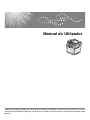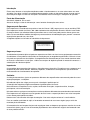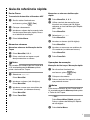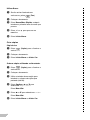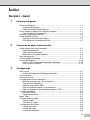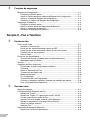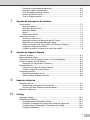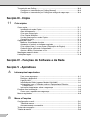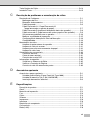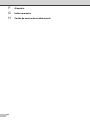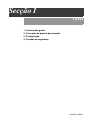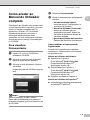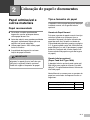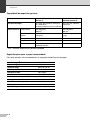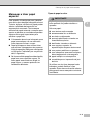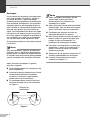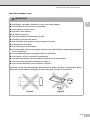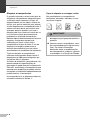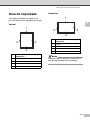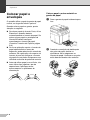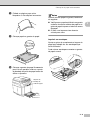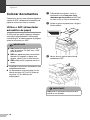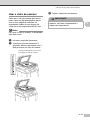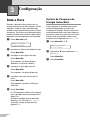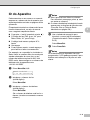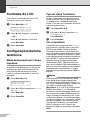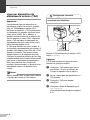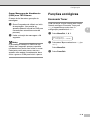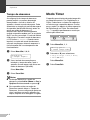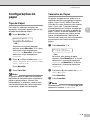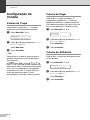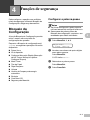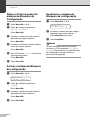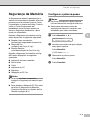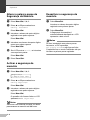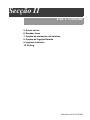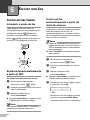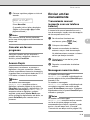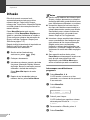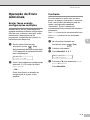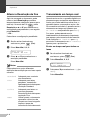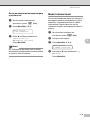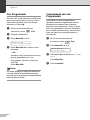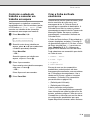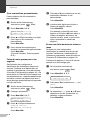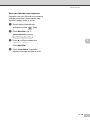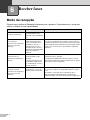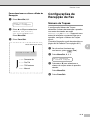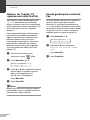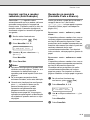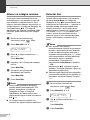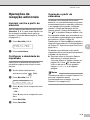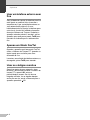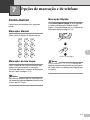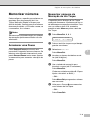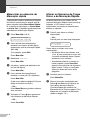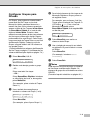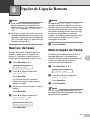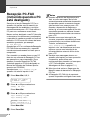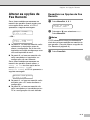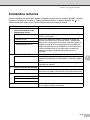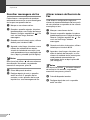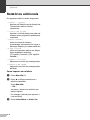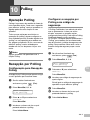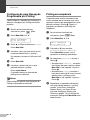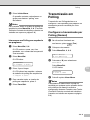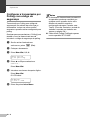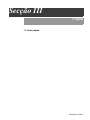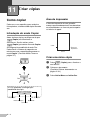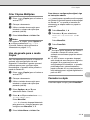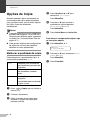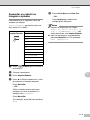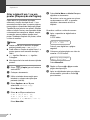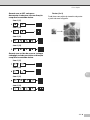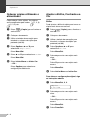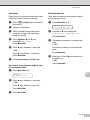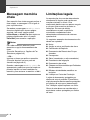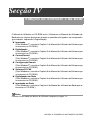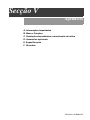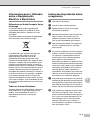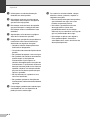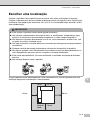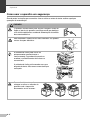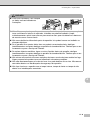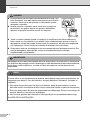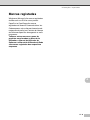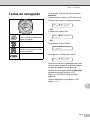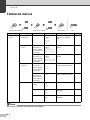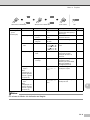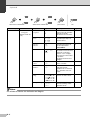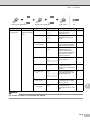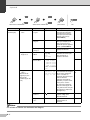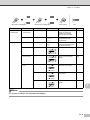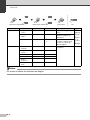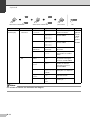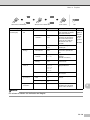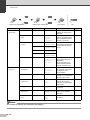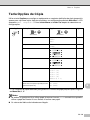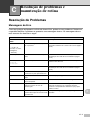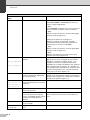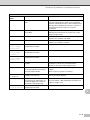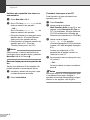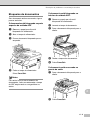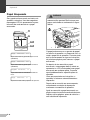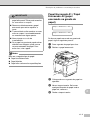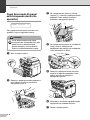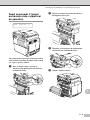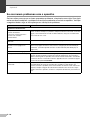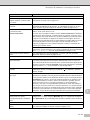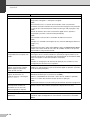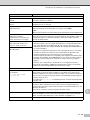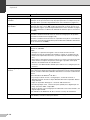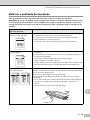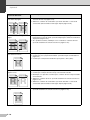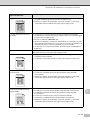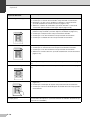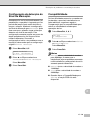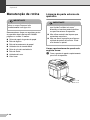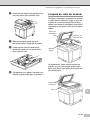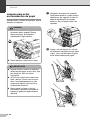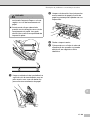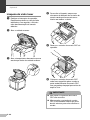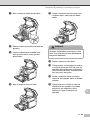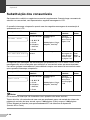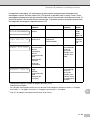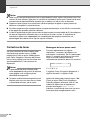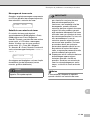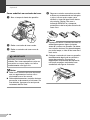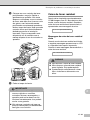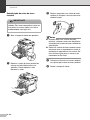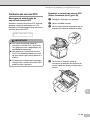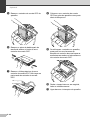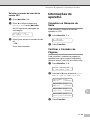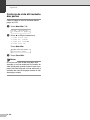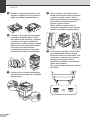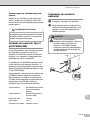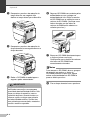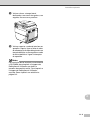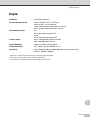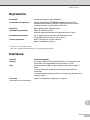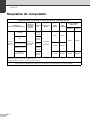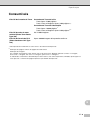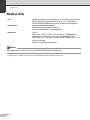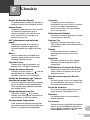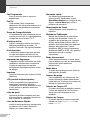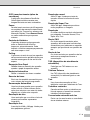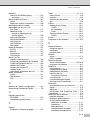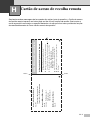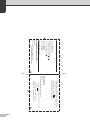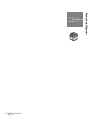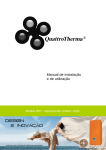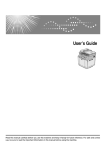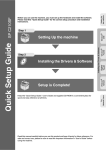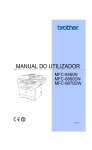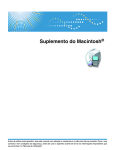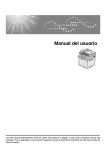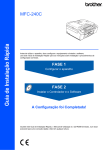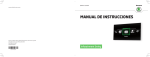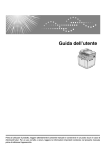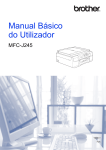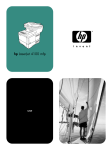Download Manual do Utilizador
Transcript
Manual do Utilizador Antes de utilizar este aparelho, leia este manual com atenção e mantenha-o à mão para futura consulta. Para o uso correcto e em condições de segurança, antes de usar o aparelho, acerte-se de ler as Informações Importantes neste Manual. Introdução Este manual fornece as instruções detalhadas sobre o funcionamento e, as notas sobre como usar este aparelho. Para obter a máxima versatilidade deste aparelho, todos os operadores devem ler este manual com atenção e seguir as relativas instruções. Guarde este manual num lugar à mão perto do aparelho. Fonte de Alimentação 220-240 V, 50/60 Hz, 6 A ou mais Acerte-se de ligar o cabo de alimentação a uma fonte de alimentação como acima. Segurança do Operador: Esta impressora é considerado um produto a laser da Classe 1 (3B), seguro para o uso no escritório/ EDP. Esta impressora contém 5 miliwatt, 780 - 800 nanómetros de comprimento de onda, AlGaAs Laser Diode. O contacto directo (ou reflectido indirecto) dos olhos com os raios laser pode provocar danos graves aos olhos. Foram concebidas medidas de segurança e mecanismos de interbloqueio para prevenir a eventual exposição do operador aos raios laser. A seguinte etiqueta está afixada no lado direito da impressora. CLASS 1 LASER PRODUCT LASER KLASSE 1 PRODUKT Segurança Laser: A unidade de alojamento óptico só pode ser reparada num fábrica ou local com o equipamento necessário. O subsistema a laser pode ser substituído nas instalações por um engenheiro qualificado. O Chassis a laser não pode ser reparado nas instalações. Os engenheiros do cliente devem por isso mandar devolver todos os chassis e subsistemas a laser para a fábrica ou serviços de depósito quando for necessário executar a substituição do subsistema óptico. Importante Os conteúdos deste manual estão sujeitos a alterações sem aviso prévio. Em nenhum caso a empresa será responsável pelos danos directos, indirectos, especiais, acidentais ou consequenciais que resultem do manuseamento ou funcionamento do aparelho. Cuidado: A utilização de controlos, ajustes ou processos diferentes dos especificados neste manual poderão causar exposição perigosa a radiações. Não efectue cópias dos artigos para os quais a fotocópia é proibida por lei. A fotocópia dos seguintes artigos normalmente é proibida pelas leis locais: Notas de banco, estampilhas fiscais, acções, certificados de acções, saques bancários, cheques, passaportes, cartas de condução. Não tente efectuar qualquer manutenção ou resolver problemas diferentes dos mencionados neste manual. Esta impressora está equipada com um gerador de raios laser e a exposição directa aos raios laser pode causar danos permanentes nos olhos. Neste manual são utilizados dois tipos de notações. Com esta máquina refere-se à versão métrica. Para uma melhor qualidade da cópia, o fornecedor recomenda de usar toner original, peças e kits de manutenção do fornecedor. O fornecedor não será responsável por todo e qualquer dano ou despesas que possam resultar do uso de consumíveis (toner, peças e kits de manutenção) diferentes dos consumíveis originais do fornecedor com os seus produtos oficiais. Guia de referência rápida Enviar Faxes Transmissão Automática utilizando o ADF 1 Se não estiver iluminado em azul-escuro, prima 2 3 4 (Fax). Memorizar os números de Marcação rápida 1 2 Coloque o documento. Introduza o número de fax usando tecla Um de toque, Marcação rápida, Busca ou o teclado de marcação. 3 4 Notas Para aceder aos números de Um Toque de 9 a 16, mantenha premido Alterna quando prime a tecla de Um Toque. 3 5 Introduza o nome com um máximo de 15 caracteres (ou deixe em branco). Prima Menu/Set. 6 Prima Parar/Sair. Operações de marcação Marcação de Um toque / Marcação rápida 1 Se não estiver iluminado em azul-escuro, prima Seleccione Fax/Tel. Prima Menu/Set. 4 Introduza o número (até 20 dígitos). Prima Menu/Set. Prima Menu/Set, 2, 3, 1. Prima a tecla de um toque na qual deseja memorizar o número. Seleccione Fax/Tel. Prima Menu/Set. Memorizar números 1 2 Utilize o teclado de marcação para introduzir um número de três dígitos referente ao local de Marcação Rápida (001 – 002). Prima Menu/Set. Prima Iniciar Mono. Memorizar números de Marcação de Um Toque Prima Menu/Set, 2, 3, 2. Introduza o número (até 20 dígitos). 2 3 (Fax). Coloque o documento. Prima a tecla de Um toque do número que pretende marcar. Prima Menu/Set. 5 Introduza o nome com um máximo de 15 caracteres (ou deixe em branco). Prima Menu/Set. 6 Notas Para marcar números de Um Toque de 9 a 16, mantenha premido Alterna quando prime a Tecla de Um Toque. Prima Parar/Sair. —OU— Prima Busca/Marc Rápida, prima #. Prima o número de Marcação Rápida de três dígitos. 4 Prima Iniciar Mono. i Utilizar Busca 1 Se não estiver iluminado em azul-escuro, prima 5 Prima Busca/Marc Rápida, e depois introduza a primeira letra do nome que procura. Prima ou memória. ▲ 4 Coloque o documento. ▲ 2 3 (Fax). para procurar na Prima Iniciar Mono. Criar cópias Cópia única 1 2 3 Prima (Copiar) para o iluminar a azul-escuro. Coloque o documento. Prima Iniciar Mono ou Iniciar Cor. Ordenar cópias utilizando o alimentador 1 2 3 4 Prima (Copiar) para o iluminar a azul-escuro. Coloque o documento. Utilize o teclado de marcação para introduzir o número de cópias que pretende (até 99). Prima Opções e ▲ ou ▼ para seleccionar Empil/ord.. Prima Menu/Set. 5 Prima ▲ ou ▼ para seleccionar Ordem. Prima Menu/Set. 6 ii Prima Iniciar Mono ou Iniciar Cor. Índice Secção I - Geral 1 Informações gerais Utilizar este Manual .............................................................................................1-1 Localizar informações....................................................................................1-1 Símbolos utilizados neste Manual .................................................................1-1 Como aceder ao Manual do Utilizador completo.................................................1-2 Para visualizar Documentação......................................................................1-2 Sumário do painel de controlo .............................................................................1-3 Sobre aparelhos de fax........................................................................................1-5 Tons de fax e tomada de contacto ................................................................1-5 ECM (Modo de Correcção de Erros) .............................................................1-5 2 Colocação de papel e documentos Papel admissível e outros materiais....................................................................2-1 Papel recomendado ......................................................................................2-1 Tipo e tamanho do papel...............................................................................2-1 Manusear e Usar papel especial ...................................................................2-3 Área de impressão...............................................................................................2-7 Colocar papel e envelopes ..................................................................................2-8 Colocar documentos..........................................................................................2-10 Utilizar o ADF (alimentador automático de papel).......................................2-10 Usar o vidro do scanner ..............................................................................2-11 3 Configuração Data e Hora .........................................................................................................3-1 Horário de Poupança de Energia Automático ...............................................3-1 ID do Aparelho.....................................................................................................3-2 Contraste do LCD ................................................................................................3-3 Configurações da linha telefónica........................................................................3-3 Modo de marcação por Tons e Impulsos ......................................................3-3 Tipo de Linha Telefónica ...............................................................................3-3 Ligações multi-linhas (PBX) ..........................................................................3-4 Ligar um telefone externo ou uma extensão .................................................3-4 Ligar um dispositivo de atendimento externo (TAD) .....................................3-5 Funções ecológicas.............................................................................................3-6 Economia Toner ............................................................................................3-6 Tempo de descanso ......................................................................................3-7 Modo Timer..........................................................................................................3-7 Configurações do papel.......................................................................................3-8 Tipo de Papel ................................................................................................3-8 Tamanho do Papel ........................................................................................3-8 Configuração do Volume .....................................................................................3-9 Volume do Toque ..........................................................................................3-9 Volume do Pager...........................................................................................3-9 Volume do Altifalante.....................................................................................3-9 iii 4 Funções de segurança Bloqueio da Configuração ...................................................................................4-1 Configurar a palavra-passe ...........................................................................4-1 Alterar a Palavra-passe do sistema de Bloqueio da Configuração ...............4-2 Activar o sistema de Bloqueio da configuração.............................................4-2 Desactivar o sistema de Bloqueio da configuração.......................................4-2 Segurança da Memória .......................................................................................4-3 Configurar a palavra-passe ...........................................................................4-3 Alterar a palavra-passe da Segurança da Memória ......................................4-4 Activar a segurança da memória ...................................................................4-4 Desactivar a segurança da memória.............................................................4-4 Secção II - Fax e Telefone 5 Enviar um fax Como enviar faxes...............................................................................................5-1 Introduzir o modo de fax ................................................................................5-1 Enviar um fax automaticamente a partir do ADF...........................................5-1 Enviar um fax automaticamente a partir do vidro do scanner .......................5-1 Cancelar um fax em progresso .....................................................................5-2 Acesso Duplo ................................................................................................5-2 Enviar um fax manualmente ................................................................................5-2 Transmissão manual (somente com um telefone externo) ...........................5-2 Mensagem memória cheia ............................................................................5-2 Difusão.................................................................................................................5-3 Operação de Envio Adicionais.............................................................................5-4 Enviar faxes usando configurações múltiplas ...............................................5-4 Contraste .......................................................................................................5-4 Alterar a Resolução de Fax ...........................................................................5-5 Transmissão em tempo real ..........................................................................5-5 Modo Internacional ........................................................................................5-6 Fax Programado ............................................................................................5-7 Transmissão de Lote Programada ................................................................5-7 Controlar o estado do trabalho e cancelar um trabalho em espera ..............5-8 Criar a Folha de Rosto electrónica ................................................................5-8 6 Receber faxes Modo de recepção ...............................................................................................6-1 Configurações de Recepção de Fax ...................................................................6-2 Número de Toques ........................................................................................6-2 Número de Toques F/T (apenas em modo Fax/Tel) .....................................6-3 Uso da gaveta para o modo de Fax ..............................................................6-3 Imprimir um fax a receber reduzido (Auto Redução).....................................6-4 Recepção na memória (Somente Preto e Branco)........................................6-4 Alterar os códigos remotos ............................................................................6-5 Detectar Fax ..................................................................................................6-5 Operações de recepção adicionais .....................................................................6-6 Imprimir um fax a partir da memória..............................................................6-6 iv Configurar a densidade de impressão...........................................................6-6 Operação a partir de extensões ....................................................................6-6 Usar um telefone externo sem fios................................................................6-7 Apenas em Modo Fax/Tel .............................................................................6-7 Usar os códigos remotos...............................................................................6-7 7 Opções de marcação e de telefone Como marcar.......................................................................................................7-1 Marcação Manual ..........................................................................................7-1 Marcação de Um toque .................................................................................7-1 Marcação Rápida ..........................................................................................7-1 Busca.............................................................................................................7-2 Remarcação de Fax ......................................................................................7-2 Memorizar números.............................................................................................7-3 Armazenar uma Pausa..................................................................................7-3 Memorizar números de Marcação de Um Toque ..........................................7-3 Memorizar os números de Marcação rápida .................................................7-4 Alterar os Números de Toque Único e de Marcação Rápida ........................7-4 Configurar Grupos para Difusão....................................................................7-5 Códigos de acesso e números do cartão de crédito .....................................7-6 8 Opções de Ligação Remota Reenvio de faxes.................................................................................................8-1 Memorização de Faxes .......................................................................................8-1 Recepção PC-FAX (incluindo quando o PC está desligado)...............................8-2 Alterar as opções de Fax Remoto .......................................................................8-3 Desactivar as Opções de Fax Remoto..........................................................8-3 Recolha Remota..................................................................................................8-4 Configurar o Código de Acesso Remoto .......................................................8-4 Utilizar o código de acesso remoto ...............................................................8-4 Comandos remotos .............................................................................................8-5 Recolher mensagens de fax..........................................................................8-6 Alterar número de Reenvio de Fax................................................................8-6 9 Imprimir relatórios Relatórios de Fax.................................................................................................9-1 Relatório de Verificação de Transmissão......................................................9-1 Histórico de faxes (Relatórios de Actividade)................................................9-1 Relatórios adicionais............................................................................................9-2 10 Polling Operação Polling ...............................................................................................10-1 Recepção por Polling.........................................................................................10-1 Configuração para Recepção Polling ..........................................................10-1 Configurar a recepção por Polling com código de segurança.....................10-1 Configuração para Recepção Programada por Polling ...............................10-2 Polling em sequência ..................................................................................10-2 v Transmissão em Polling ....................................................................................10-3 Configurar a transmissão por Polling (Normal) ...........................................10-3 Configurar a transmissão por Polling com código de segurança ................10-4 Secção III - Cópia 11 Criar cópias Como copiar ......................................................................................................11-1 Introdução do modo Copiar .........................................................................11-1 Área de impressão ......................................................................................11-1 Criar uma única cópia..................................................................................11-1 Criar Cópias Múltiplas .................................................................................11-2 Uso da gaveta para o modo Copiar.............................................................11-2 Cancelar a cópia..........................................................................................11-2 Opções de Cópia ...............................................................................................11-3 Melhorar a qualidade da cópia ....................................................................11-3 Aumentar ou reduzir as imagens copiadas .................................................11-4 Criar cópias N em 1 ou um poster (Disposição da Página).........................11-5 Ordenar cópias utilizando o alimentador .....................................................11-7 Ajustar o Brilho, Contraste e a Cor ..............................................................11-7 Mensagem memória cheia ................................................................................11-9 Limitações legais ...............................................................................................11-9 Secção IV - Funções do Software e da Rede Secção V - Apêndices A Informações importantes Para a sua segurança .................................................................................. A-1 Desligar o dispositivo.................................................................................... A-1 Ligação LAN ................................................................................................. A-1 Interferências Rádio (apenas Modelo 220-240V)......................................... A-1 Informações para o Utilizador sobre o Equipamento Eléctrico e Electrónico............................................................................................. A-2 Instruções importantes sobre a segurança .................................................. A-2 Escolher uma localização ................................................................................... A-4 Como usar o aparelho em segurança .......................................................... A-5 Marcas registadas .............................................................................................. A-8 B Menu e Funções Configuração no ecrã ......................................................................................... B-1 Tabela de menus.......................................................................................... B-1 Armazenamento na memória ....................................................................... B-1 Teclas de navegação.......................................................................................... B-2 Tabela de menus ................................................................................................ B-3 vi Tecla Opções de Cópia .................................................................................... B-14 Introduzir Texto................................................................................................. B-15 C Resolução de problemas e manutenção de rotina Resolução de Problemas.................................................................................... C-1 Mensagens de Erro ...................................................................................... C-1 Bloqueios de documentos ............................................................................ C-5 Papel bloqueado........................................................................................... C-6 Papel Encravado A1 / Papel Encravado A2 (papel encravado na gaveta de papel)..................................................... C-7 Papel Encravado B (papel está bloqueado dentro do aparelho).................. C-8 Papel encravado C (papel encravado onde o papel sai do aparelho).......... C-9 Se ocorrerem problemas com o aparelho .................................................. C-10 Melhorar a qualidade da impressão ........................................................... C-15 Configuração da detecção do Sinal de Marcação...................................... C-19 Compatibilidade.......................................................................................... C-19 Manutenção de rotina....................................................................................... C-20 Limpeza da parte externa do aparelho....................................................... C-20 Limpeza do vidro do scanner ..................................................................... C-21 Limpeza para evitar encravamentos de papel............................................ C-22 Limpeza do vidro laser ............................................................................... C-24 Substituição dos consumíveis .......................................................................... C-26 Cartuchos de toner ..................................................................................... C-28 Caixa de toner residual............................................................................... C-31 Cartucho da correia OPC ........................................................................... C-33 Informações do aparelho.................................................................................. C-35 Visualizar os Números de Série ................................................................. C-35 Verificar o Contador de Páginas................................................................. C-35 Controlo da vida útil restante das partes .................................................... C-36 D Acessórios opcionais Acessórios e peças opcionais ............................................................................ D-1 Unidade gaveta inferior (Paper Feed Unit Type 1000)................................. D-1 Unidade de memória Tipo C (64/128/256 MB)............................................. D-3 Instalação de memória adicional .................................................................. D-3 E Especificações Descrição do produto.......................................................................................... E-1 Geral................................................................................................................... E-1 Materiais de impressão....................................................................................... E-2 Fax...................................................................................................................... E-3 Cópia .................................................................................................................. E-4 Scanner .............................................................................................................. E-5 Impressora.......................................................................................................... E-6 Interfaces............................................................................................................ E-6 Requisitos do computador.................................................................................. E-7 Consumíveis....................................................................................................... E-8 Rede (LAN)......................................................................................................... E-9 vii F Glossário G Índice remissivo H Cartão de acesso de recolha remota viii Secção I Geral 1. Informações gerais 2. Colocação de papel e documentos 3. Configuração 4. Funções de segurança SECÇÃO I GERAL 1 Informações gerais Utilizar este Manual Localizar informações Todos os cabeçalhos e sub-cabeçalhos dos capítulos estão incluídos no Índice. Poderá encontrar qualquer informação sobre uma determinada função ou operação consultando o Índice no final deste Manual. Símbolos utilizados neste Manual Em todo o Manual foram incluídos símbolos especiais que chamam a sua atenção para alertas importantes, notas e acções. Caracteres especiais identificam teclas que deve premir, mensagens que aparecem no LCD e, itens importantes ou tópicos relacionados. Negrito Letras em negrito identificam teclas específicas no painel de controlo do aparelho. Itálico Letras em itálico chamam a atenção para itens importantes ou mencionam um tópico relacionado. Courier O tipo de letra Courier identifica as mensagens no LCD do aparelho. Os avisos e as precauções indicam-lhe o que fazer para evitar possíveis ferimentos. Ícones de Perigos eléctricos alertam você sobre possíveis choques eléctricos. Ícones de Superfícies quentes advertem-lhe para não tocar partes do aparelho que estão quentes. Indica os pontos aos quais se deve prestar atenção quando se utiliza o aparelho, e as explicações das prováveis causas da má alimentação de papel, estragos nos documentos originais ou perdas de dados. Acerte-se de ler essas explicações. Ícones de Configuração Incorrecta alertam-nos para dispositivos e operações não compatíveis com o aparelho. As notas indicam o que fazer se ocorrerem determinadas situações ou oferecem sugestões sobre o progresso de uma determinada operação com outras funções. 1-1 Informações gerais Como aceder ao Manual do Utilizador completo Este Manual do Utilizador não contém todas as informações sobre o aparelho, tais como utilizar as funções avançadas de Fax, Impressora, Scanner, PC Fax e Rede. Quando estiver pronto a consultar a informação detalhada sobre estas operações, leia todo o Manual do Utilizador, que se encontra na secção “Documentação” no CD-ROM. Para visualizar Documentação 1 2 3 Ligue o PC. Insira o CD-ROM na unidade do CD-ROM. Se surgir o ecrã do nome do modelo, clique no nome do seu aparelho. Se surgir o ecrã de idiomas, clique no seu idioma. O menu principal do CD-ROM surge no ecrã. 4 5 Clique em Documentação. Clique na documentação que pretende consultar. • Guia de Instalação Rápida: Instruções para a Configuração e a Instalação do Software • Manual do Utilizador (3 manuais): Manual do Utilizador para as operações autónomas, Manual do Utilizador de Software e Manual do Utilizador de Rede • Manual do Utilizador de PaperPort® Software de Gestão de Documentos Como localizar as instruções de Digitalização Existem vários métodos para digitalizar documentos. Pode encontrar as instruções do seguinte modo: Manual do Utilizador de Software: ■ Digitalizar no Capítulo 2 (Para Windows® 98/98SE/Me/2000 Professional/XP/Windows NT® Workstation Versão 4.0) ■ ControlCenter2 no Capítulo 3 (Para Windows® 98/98SE/Me/2000 Professional/XP/Windows NT® Workstation Versão 4.0) ■ Digitalizar em Rede no Capítulo 4 Manual do Utilizador de PaperPort® ■ Instruções para digitalizar directamente do ScanSoft® PaperPort® Notas Se esta janela não se abrir, utilize o Explorador do Windows® para executar o programa setup.exe a partir do directório raiz do CD-ROM. 1-2 1 Capítulo 1 Sumário do painel de controlo Teclas de Um Toque Estas 8 teclas permitem-lhe aceder aos 16 números previamente memorizados. Alterna Para aceder aos números de Um Toque de 9 a 16, mantenha premido Alterna quando prime a tecla de Um Toque. 3 Teclas de Cópia (Configurações temporárias): Menu/Set A mesma tecla é utilizada para Menu e Operações de Configuração. Permite-lhe aceder ao Menu para programar e memorizar as configurações no aparelho. Teclas de Volume No modo de espera pode premir estas teclas para ajustar o volume de toque. Ampliar/Reduzir Permite-lhe reduzir ou ampliar cópias dependendo do rácio que seleccionar. ▼ Busca/Marc Rápida Permite-lhe procurar números armazenados na memória de marcação. Também lhe permite marcar números memorizados premindo # e um número de três dígitos. Opções Pode seleccionar rápida e facilmente configurações temporárias para copiar. ▲ ▲ 4 Teclas de modo: Prima para se mover para a frente ou para trás para seleccionar uma opção do menu. ▲ ou ▼ Prima para navegar pelos menus e opções. Fax Permite-lhe aceder ao modo Fax. Digitalizar Permite-lhe aceder ao modo Digitalizar. Copiar Permite-lhe aceder ao modo Copiar. 1-3 Teclas de navegação: ▲ 2 5 ▲ 1 6 Teclado de Marcação Use estas teclas para marcar números de telefone ou fax e como teclado para introduzir informação no aparelho. A tecla # permite-lhe alterar temporariamente o modo de marcação durante uma chamada telefónica de Impulso para Tons. Informações gerais 1 7 Iniciar Mono Permite-lhe começar a enviar faxes ou fazer cópias a preto e branco. A Remarc/Pausa Marca o último número chamado. Também insere uma pausa em números de marcação rápida. Iniciar Cor Permite-lhe começar a fazer cópias às cores. 8 Parar/Sair Interrompe uma operação ou sai do menu. 9 Segura Permite-lhe imprimir dados de impressão segura guardados na memória do aparelho se introduziu a sua palavra-passe de quatro dígitos. (Para maiores detalhes, sobre o uso desta função, consulte o Capítulo 1 do Manual do Utilizador de Software que se encontra no CD-ROM.) @ LCD (Ecrã de Cristais Líquidos) Apresenta as mensagens no ecrã para o ajudar a configurar e usar o aparelho. Teclas de Fax e Telefone: Tel/R Esta tecla é usada para conversas telefónicas depois de ter levantado o auscultador externo durante o pseudo-toque F/T. Utilize igualmente esta tecla para transferir uma chamada para outra extensão quando estiver ligado a um PBX. Resolução Permite configurar a resolução quando pretender enviar um fax. B Tecla de impressão: Cancelar Trabalho Pode cancelar um trabalho de impressão e eliminar a memória do aparelho. 1-4 Capítulo 1 Sobre aparelhos de fax Tons de fax e tomada de contacto Quando alguém envia um fax, o aparelho de fax envia sinais de chamada de fax (sinais CNG). Estes sinais são sinais intermitentes e suaves em cada 4 segundos. Poderá ouvi-los depois de marcar e premir Iniciar Mono e continuam durante cerca de 60 segundos após a marcação. Durante este período, o aparelho emissor deve iniciar a tomada de “contacto” ou ligação com o aparelho receptor. Cada vez que usar os procedimentos automáticos para enviar um fax, está a enviar sinais CNG através da linha telefónica. Depressa aprenderá a ouvir estes sinais cada vez que atender um telefonema na linha do fax para saber se está a receber uma mensagem de fax. O fax receptor responde com sinais de recepção de fax, sons altos e estridentes. O fax receptor emite os sons durante cerca de 40 segundos através da linha telefónica e o LCD indica Recebendo. Se o aparelho estiver configurado para Modo Somente Fax, responde a todas as chamadas automaticamente com sinais de recepção de fax. Se o interlocutor desligar, o aparelho continua a enviar “sinais” durante cerca de 40 segundos e o LCD continua a indicar Recebendo. Para cancelar a recepção, prima Parar/Sair. A “tomada de contacto” do fax é o período durante o qual os sinais CNG do fax emissor e os sinais do fax receptor se sobrepõem. Isto deve decorrer durante, pelo menos, 2 a 4 segundos, para que ambos os faxes compreendam como o outro está a enviar ou a receber o fax. A tomada de contacto não pode ter início até atender a chamada. Os sinais CNG duram apenas 60 segundos após a marcação do número. Assim, é importante para o fax receptor atender a chamada no menor número de toques possível. 1-5 ECM (Modo de Correcção de Erros) O Modo de Correcção de Erros (ECM) é o método pelo qual o aparelho verifica uma transmissão de fax enquanto decorre. Se o aparelho detectar erros durante a transmissão do fax, reenvia as páginas do documento que apresentem erros. As transmissões ECM são apenas possíveis entre aparelhos que possuam ambos esta função. Neste caso, pode enviar e receber mensagens de fax continuamente analisadas pelo aparelho. 2 Colocação de papel e documentos Papel admissível e outros materiais Papel recomendado ■ Para obter a melhor qualidade de impressão e evitar quaisquer danos, utilize papel branco liso. ■ Antes de adquirir uma grande quantidade de papel, experimente algum para se certificar de que é adequado. ■ Utilize papel neutro. Não utilize papel ácido ou alcalino. ■ A qualidade de impressão varia em função do papel utilizado. Tipo e tamanho do papel O aparelho utiliza o papel da gaveta de papel instalada normal, ou da gaveta inferior opcional. Gaveta de Papel Normal Pois que a gaveta de papel normal é um tipo universal, pode usar quaisquer tipos e tamanhos de papel (um tipo e tamanho de papel de cada vez) listados na tabela de Capacidade de papel das gavetas na página 2-2. A gaveta pode conter até 250 folhas de papel (80 g/m2) ou até 15 envelopes (o papel pode ser carregado até à linha superior da marca máxima de papel ma guia de largura do papel.) IMPORTANTE Não coloque envelopes, transparentes, etiquetas ou papel grosso (mais do que 105 g/m2) na gaveta inferior opcional. Pode dar origem a bloqueios de papel. Gaveta inferior opcional (Paper Feed Unit Type 1000) A bandeja inferior opcional pode conter até 530 folhas para papel de formato Carta/A4 (80 g/m2). A capacidade máxima é 44 mm de altura de papel. Neste Manual os nomes para as gavetas de papel no controlador da impressora são os seguintes: Gaveta e unidade opcional Nome Gaveta de Papel Normal Gaveta 1 Gaveta inferior opcional Gaveta 2 2-1 2 Capítulo 2 Capacidade de papel das gavetas Gaveta de Papel Normal (Gaveta 1) Gaveta inferior opcional (Gaveta 2) Tamanho do Papel A4, Carta, B5 (JIS/ISO), Executive, A4, Carta, B5 (JIS/ISO), A5, COM10, DL, Executive de 104,8 x 210 mm a 215,9 x 297 mm Número de folhas Papel normal Até 250 folhas (80 g/m2) Até 530 folhas (80 g/m2) Papel Grosso/Mais grosso Até 40 folhas (165 g/m2) Até 44 mm de altura de carga Transparências Até 50 folhas n/a Etiquetas Até 80 folhas n/a Envelopes Até 15 folhas ou 7 folhas para condições de H/H* n/a * H/H = Elevada temperatura/Elevada humidade Especificações para o papel recomendado Para este aparelho são recomendáveis as seguintes especificações de papel. Peso base (g/m2) 75-90 Espessura (µm) 80-110 Aspereza (seg.) Maior do que 20 Dureza (cm3/100) 90-150 Direcção da fibra Fibra longa Resistividade em Volume (ohm) 10e9-10e11 Resistividade em superfície (ohm-cm) 10e10-10e12 Carregador CaCO3 (Neutro) Conteúdo de cinzas (wt%) Inferior a 23 Brilho (%) Maior do que 80 Opacidade (%) Maior do que 85 2-2 Colocação de papel e documentos Manusear e Usar papel especial Tipos de papel a evitar IMPORTANTE Este aparelho foi designado para trabalhar com muitos tipos de papel xerográfio e bond. Todavia, algumas variáveis do papel podem afectar a qualidade de impressão ou segurança do manuseio. Teste sempre amostras de papel antes de o comprar para acertar-se de obter os resultados esperados. Algumas linhas guia importantes para escolher o papel são: Alguns tipos de papel podem não dar um bom resultado ou podem danificar o aparelho. Não use papel: ■ com textura muito marcada ■ extremamente liso ou brilhante ■ enrolado ou deformado ■ O fornecedor deveria ser informado que o papel ou envelopes vão ser utilizados numa impressora laser a cores. ■ que seja plastificado ou tenha um revestimento químico ■ Papel pré-impresso deve utilizar tintas que resistam à temperatura do processo fusão do aparelho (200 graus centígrados ou 329 graus Fahrenheit por um período de 0,1 segundos) ■ com um peso superior às especificações de peso deste manual ■ Se tiver escolhido papel bond de algodão, papel com uma superfície rugosa, tal como papel amarrotado ou vergé, ou papel rugoso, o mesmo pode dar um rendimento deficiente. ■ papel múltiplo ou autocopiativo ■ danificado, vincado ou dobrado ■ com pontas metálicas ou grampos ■ com cabeçalhos que usem corantes a baixa temperatura ou termografia ■ concebido para a impressão de jacto de tinta Se utilizar um dos tipos de papel acima indicados, poderá danificar o seu aparelho. Estes danos não estão cobertos pela garantia nossa nem pelo contrato de assistência. 2-3 2 Capítulo 2 Envelopes A maior parte dos envelopes são adequados para este aparelho. No entanto, devido ao seu modo de fabrico, alguns envelopes podem apresentar problemas de alimentação e de qualidade de impressão. Um envelope adequado deve ter extremidades direitas e bem vincadas e a extremidade principal não deve ser mais grossa que duas folhas de papel. O envelope deve ficar direito e o papel não deve ser de espessura grossa ou muito fina. Deve adquirir envelopes de qualidade a um fornecedor que saiba que os envelopes vão ser utilizados numa impressora laser. Os envelopes podem ser colocados somente na Gaveta 1. Notas Não recomendamos nenhum envelope em particular, pois os fabricantes de envelopes podem alterar as respectivas especificações. O utilizador será responsável pela qualidade e pelos resultados dos envelopes utilizados. Antes de colocar envelopes na gaveta, controle o seguinte: ■ Os envelopes devem ter uma pestana de fecho longitudinal. ■ As pestanas de fecho devem estar firme e correctamente dobradas (envelopes cortados ou dobrados irregularmente podem causar encravamentos). ■ Os envelopes devem consistir em duas camadas de papel nas áreas circuladas na Figura 1. Direcção de alimentação Figura 1 2-4 Notas ■ Antes de imprimir envelopes, tem de separar bem a pilha para evitar encravamentos ou problemas de alimentação do papel. ■ Antes de imprimir uma grande quantidade de envelopes, faça um teste para garantir que os resultados sejam os esperados. ■ Envelopes que chegam com selo do fabricante deveriam ser seguros. ■ Não coloque diferentes tipos de papel ao mesmo tempo na gaveta de papel, pois podem ocorrer encravamentos ou problemas de alimentação de papel. ■ Para obter uma impressão correcta deve seleccionar, a partir da sua aplicação, o mesmo formato de papel que o papel existente na gaveta. ■ Sugerimos de não imprimir a menos de 15 mm das extremidades dos envelopes. ■ Consulte Papel admissível e outros materiais na página 2-1. Colocação de papel e documentos Tipos de envelopes a evitar IMPORTANTE Não use envelopes: 2 ■ danificados, enrolados, dobrados ou com uma forma irregular ■ muito brilhantes ou com texturas marcadas ■ Com grampos, molas ou fios ■ com fecho auto-adesivo ■ de espessura grossa ■ que não estejam correctamente vincados ■ gravados (com texto em relevo) ■ que já tenham sido impressos numa impressora a laser ■ pré-impressos no interior. ■ que não seja possível empilhar ■ feitos em papel com uma gramagem superior à das especificações de gramagem de papel para a impressora ■ com extremidades que não sejam direitas ou quadradas ■ com janelas, orifícios, recortes ou perfurações. ■ com pestanas de fecho que aquando da compra não foram dobradas. ■ com as pestanas de fecho ilustradas na Figura 2 ■ com os lados dobrados como ilustrado na Figura 3 Se utilizar um dos tipos de envelopes acima indicados, poderá danificar o seu aparelho. Estes danos não estão cobertos pela garantia nossa nem pelo contrato de assistência. Figura 2 Figura 3 2-5 Capítulo 2 Etiquetas e transparências Tipos de etiquetas e envelopes a evitar O aparelho imprime na maioria dos tipos de etiquetas e transparências designadas para a utilização numa impressora a laser. As etiquetas devem ter um adesivo à base de acrílico, pois que tal material é mais estável às altas temperaturas na unidade de fusão. O adesivo não deve entrar em contacto com quaisquer parte do aparelho, pois que a etiqueta pode ficar colada na correia opc ou nos rolos provocando encravamentos e problemas na qualidade de impressão. Nenhum adesivo deve estar exposto entre as etiquetas. As etiquetas devem estar ordenadas por forma a cobrir todo o comprimento e largura da folha. O uso de etiquetas com espaços pode causar a remoção das mesmas e provocar sérios encravamentos ou problemas de impressão. Não use etiquetas ou transparências danificadas, enroladas, dobradas ou com uma forma irregular. Todas as etiquetas e transparências utilizadas neste aparelho devem resistir à temperatura de 200 graus centígrados por um período de 0,1 segundos. As folhas de etiquetas e transparências não devem exceder as especificações da gramagem do papel descritas no Manual do Utilizador. As etiquetas e transparências que excedam esta especificação podem não ser carregadas ou imprimidas adequadamente e podem danificar o seu aparelho. As transparências e as etiquetas podem ser colocadas somente na Gaveta 1. 2-6 IMPORTANTE ■ Evite colocar etiquetas com a folha base exposta pois que pode danificar o aparelho. ■ Quando colocar transparências, use o tipo recomendado para impressoras a laser. Para obter informações detalhadas sobre as especificações das transparências a adquirir, contacte o revendedor ou o Serviço de Clientes. Colocação de papel e documentos Área de impressão Horizontal 1 As margens do papel nas quais não é possível imprimir são apresentadas abaixo. 2 Vertical 1 2 4 3 2 4 3 Para todos os formatos de papel disponíveis 1 4,2 mm 2 4,2 mm 3 4,2 mm 4 4,2 mm Para todos os formatos de papel disponíveis 1 4,2 mm 2 4,2 mm 3 4,2 mm 4 4,2 mm Notas Sugerimos de não imprimir a menos de 15 mm das extremidades dos envelopes. 2-7 Capítulo 2 Colocar papel e envelopes Colocar papel e outro material na gaveta de papel 1 O aparelho utiliza o papel da gaveta de papel normal, ou da gaveta inferior opcional. Puxe a gaveta do papel totalmente para fora. Quando colocar papel na gaveta, preste atenção ao seguinte: ■ Se colocar papel do formato Carta, A4 ou Executive o aparelho detecta automaticamente o formato do papel. Se quiser colocar papel ou envelopes de formato B5 deverá configurar manualmente o formato de papel. (Consulte Tamanho do Papel na página 3-8.) ■ Se a sua aplicação suporta o formato de papel seleccionado no menu de impressão, pode seleccioná-lo através do software. Se a aplicação não suportar tal formato, é possível configurar o formato do papel no controlador da impressora ou utilizando os botões do painel de controlo. ■ Antes de utilizar papel, com orifícios, tais como folhas tipo organizer, tem de separar bem a pilha para evitar encravamentos ou problemas de alimentação. 2-8 2 Premindo o manípulo de desbloqueio das guias de papel, deslize os ajustadores até se adaptarem ao formato de papel. Verifique se as guias estão bem encaixadas nas ranhuras. Colocação de papel e documentos 3 Folheie as páginas para evitar bloqueios ou introduções incorrectas. Notas Quando colocar papel na gaveta, lembre-se do seguinte: ■ Verifique se o papel está direito na gaveta e abaixo da marca máxima de papel e as guias de papel toquem os lados da resma de papel. ■ O lado a ser impresso tem de estar voltado para cima. 4 Coloque papel na gaveta do papel. Imprimir em envelopes PAPER LABEL TRANSPARENCY ENVELOPE CARDSTOCK Ajuste as guias do comprimento e largura do papel para adaptá-las aos envelopes que serão utilizados. Pode colocar envelopes somente na gaveta de papel normal. ABC 5 Coloque a gaveta de papel firmemente para trás no aparelho e abra o suporte da bandeja de saída do papel antes de utilizar o aparelho. Suporte da bandeja de saída do papel 2-9 2 Capítulo 2 Colocar documentos Pode enviar um fax, fazer cópias e digitalizar a partir do ADF (alimentador automático de papel) e através do vidro do scanner. 1 2 Folheie bem as páginas. Insira os documento com a face para cima, rebordo superior primeiro no ADF até as sentir tocar no rolo do alimentador. Ajuste as guias do papel para a largura do documento. Utilizar o ADF (alimentador automático de papel) O ADF pode ter até 35 páginas e alimenta cada folha individualmente. Utilize papel normal 80 g/m2 e folheie sempre as páginas antes de as colocar no ADF. IMPORTANTE ■ NÃO deixe documentos grossos no vidro do scanner. Se fizer isso, o ADF pode encravar. ■ NÃO use papel enrolado, amarrotado, dobrado ou rasgado ou papel com agrafos, clipes, cola ou com fita-cola. 3 Abra a aba do suporte de saída de documentos ADF. ■ NÃO utilize cartão, papel de jornal ou tecido. ■ Verifique se a tinta nos documentos está completamente seca. ■ Os documentos a ser enviados por fax têm de ter entre 147,3 e 215,9 mm de largura e 147,3 e 356 mm de comprimento. IMPORTANTE NÃO puxe o documento enquanto este estiver a ser utilizado. 2 - 10 Colocação de papel e documentos Usar o vidro do scanner Pode usar o vidro do scanner para enviar faxes, copiar ou digitalizar páginas de um livro ou uma página de cada vez. Os documentos podem ter uma largura até 215,9 mm e um comprimento de 297 mm. 3 Feche a tampa dos documentos. IMPORTANTE Se o documento for um livro ou for espesso, não feche violentamente a tampa nem faça pressão. 2 Notas Para usar o vidro do scanner, o alimentador deve estar vazio. 1 2 Levante a tampa do documento. Usando as guias do documento à esquerda, centre o documento com a face para baixo no vidro do scanner. Coloque os documentos com a face para baixo no vidro do scanner. 2 - 11 3 Configuração Data e Hora Quando o aparelho não está em uso irá mostrar a data e a hora. Se configurar a ID do Aparelho, a data e a hora mostrada pelo aparelho serão imprimidas em todos os faxes que enviar. Se ocorrer uma falha de energia, poderá ser necessário reiniciar a data e hora. Nenhuma outra configuração será afectada. 1 Prima Menu/Set, 0, 2. Conf.inicial 2.Data/Hora 2 Introduza os últimos dois dígitos do ano. Prima Menu/Set. 3 (Por exemplo, introduza 09 para Setembro ou 10 para Outubro.) Introduza os dois dígitos do dia. Prima Menu/Set. (Por exemplo, introduza 06 para 6.) 5 Introduza a hora em formato de 24 horas. Prima Menu/Set. (Por exemplo, introduza 15:25 para 3:25 PM.) 6 Prima Parar/Sair. O LCD apresenta a data e hora sempre que o aparelho estiver em espera e no modo Fax. Quando o aparelho estiver em modo Descanso, o LCD indica Em espera. (Consulte Tempo de descanso na página 3-7.) 3-1 Pode configurar o aparelho para mudar automaticamente para o Horário de Poupança de Energia. Esse irá ajustar-se automaticamente uma hora para frente na primavera e uma hora para trás no Outono. Acerte-se de ter ajustado a data e hora correctas na configuração da Date/Time. 1 Prima Menu/Set, 1, 5. Config.geral 5.Dia Auto 2 Introduza os dois dígitos do mês. Prima Menu/Set. 4 Horário de Poupança de Energia Automático Prima ▲ ou ▼ para seleccionar Lig (ou Desl). Prima Menu/Set. 3 Prima Parar/Sair. Configuração ID do Aparelho Notas É importante introduzir os números de fax em formato internacional, ou seja, de acordo com a seguinte sequência exacta: ■ O caracter + (mais) (premindo a tecla ) ■ O Código do seu País (p.ex. “44” para Reino Unido, “41” para Suíça) ▲ Pode memorizar o seu nome ou o nome da empresa e o número de fax de maneira que sejam imprimidos em todas as páginas de fax que enviar. ■ Não é possível usar hífens no número. Para introduzir um espaço, prima uma vez entre os números. ■ O número de telefone introduzido é usado apenas para as funções de folha de rosto. (Consulte Criar a Folha de Rosto electrónica na página 5-8.) 4 ■ O código local menos qualquer “0” à frente ■ Um espaço ■ O seu número exacto, usando espaços para facilitar a leitura se necessário. Por exemplo, se o aparelho for instalado no Reino Unido, e a mesma linha for usada para atender chamadas de voz e fax e o seu número de telefone nacional é 0161 444 5555, assim, deve configurar os números de telefone e fax do aparelho como: +44 161 444 5555. 1 Use o teclado de marcação para introduzir o nome (até 20 caracteres). (Consulte Introduzir Texto na página B-15.) Prima Menu/Set. 5 Prima Parar/Sair. Notas Se a Identificação do Aparelho tiver sido programada, o LCD pede para premir 1 para efectuar uma alteração ou 2 para sair sem alterar. Prima Menu/Set, 0, 3. Conf.inicial 3.ID do aparelho 2 Introduza o número de fax (até 20 dígitos). Prima Menu/Set. 3 Introduza o número de telefone (até 20 dígitos). Prima Menu/Set. (Se o número de telefone e de fax for o mesmo, introduza novamente o mesmo número.) 3-2 3 Capítulo 3 Contraste do LCD Tipo de Linha Telefónica Pode alterar o contraste para que o LCD fique mais claro ou mais escuro. Se ligar o aparelho a uma linha que está a utilizar uma linha PBX ou ISDN para enviar ou receber faxes, também é necessário mudar o Tipo de Linha Telefónica de acordo com as seguintes fases. 1 Prima Menu/Set, 1, 7. Config.geral 7.Contraste LCD 2 Prima ▲ para aumentar o contraste. 1 2 —OU— 3 3 Prima Menu/Set. PBX e TRANSFERIR Prima Parar/Sair. O aparelho está configurado para Normal, que consente o aparelho ligar a uma linha PSTN normal (Rede Telefónica Pública Comutada). No entanto, muitos escritórios usam um sistema central telefónico ou Posto Particular de Comutação Automática (PBX). O seu aparelho pode ser ligado à maioria dos tipos de PBX. A função de remarcação do aparelho suporta somente remarcações temporizadas (TBR). TBR pode funcionar com vários sistemas PBX consentindo-lhe o acesso a uma linha externa, ou de transferir chamadas para outra extensão. A função apenas pode ser utilizada quando Tel/R for premida. Modo de marcação por Tons e Impulsos O aparelho vem definido para o serviço de marcação por tons (multi-frequência). Se tiver o serviço de marcação por pulsos (rotativa), necessita de alterar o modo de marcação. Prima Menu/Set, 0, 4. Conf.inicial 4.Tom/pulso 2 Prima ▲ ou ▼ para seleccionar Pulso (ou Tom). Prima Menu/Set. 3 3-3 Prima ▲ ou ▼ para seleccionar PBX, ISDN (ou Normal). Prima Menu/Set. Prima ▼ para diminuir o contraste. Configurações da linha telefónica 1 Prima Menu/Set, 0, 6. Prima Parar/Sair. Prima Parar/Sair. Notas Pode programar um toque de tecla Tel/R como parte de um número memorizado numa localização de Marcação Rápida ou Um Toque. Quando programar o número de Um toque ou de Marcação Rápida (Menu/Set 2, 3, 1 ou 2, 3, 2) prima primeiro Tel/R (o ecrã indica "!") e, de seguida, introduza o número de telefone. Neste caso, não é necessário premir Tel/R sempre que marcar usando uma localização Um Toque ou Marcação Rápida. (Consulte Memorizar números na página 7-3.) No entanto, se PBX não estiver seleccionado na Definição de Tipo de Linha Telefónica, não é possível utilizar o número de Um Toque ou de Marcação Rápida no qual está programado Tel/R. Configuração Ligações multi-linhas (PBX) A maioria dos escritórios utiliza um sistema de central telefónica. Embora seja relativamente simples ligar o aparelho a um sistema de teclas ou PBX (Posto Privado de Comutação), aconselhamos vivamente a contactar a empresa que instalou o sistema telefónico para solicitar a ligação do aparelho. É aconselhável reservar uma linha diferente para o aparelho. Se o aparelho for ligado a um sistema multi-linhas, peça à pessoa que o instalou para ligar a unidade à última linha do sistema. Deste modo, a unidade não é activada sempre que receber uma chamada telefónica. Ligar um telefone externo ou uma extensão Pode ligar um telefone destacado ao seu aparelho tal como mostrado na figura a seguir. Extensão do Telefone Telefone Externo Se instalar o aparelho para funcionar com um PBX 1 2 3 Não garantimos que a unidade funcione correctamente com um PBX em todas as situações. Quaisquer problemas devem ser comunicados primeiro à empresa que gere o PBX. Quando utilizar um telefone externo, o LCD indica Telephone. Se todas as chamadas a receber forem atendidas por uma operadora, é aconselhável configurar o Modo de Recepção para Manual. Todas as chamadas a receber deverão ser inicialmente consideradas chamadas telefónicas. Acerte-se de que o Tipo de Linha Telefónica esteja definido para PBX. (Consulte Tipo de Linha Telefónica na página 3-3.) 3-4 3 Capítulo 3 Ligar um dispositivo de atendimento externo (TAD) Sequência Configuração incorrecta Não ligue o TAD a qualquer outro ponto na mesma linha telefónica. Pode pretender ligar um dispositivo de atendimento externo. No entanto, quando ligar um TAD externo à mesma linha telefónica do aparelho, o TAD atende todas as chamadas e o aparelho “aguarda” pelos sinais de fax (CNG). Se os detectar, o aparelho atende a chamada e recebe o fax. Se não detectar os sinais CNG, o aparelho deixa o TAD reproduzir a mensagem de atendimento para que o interlocutor possa deixar uma mensagem vocal. O TAD deve atender nos quatro toques (a configuração recomendada é dois toques). O aparelho não detecta sinais CNG até o TAD atender a chamada. Com quatro toques, existem apenas 8–10 segundos de sinais CNG para a tomada de contacto do fax. Siga cuidadosamente as instruções deste manual para gravar a mensagem de atendimento. Não é aconselhável usar a função de poupança (economizador) no dispositivo de atendimento externo, se exceder cinco toques. Notas Se não receber todos os seus faxes, reduza o Número de Toques do TAD externo. TAD TAD Quando o TAD atende uma chamada, o LCD indica Telefone. Ligações O TAD externo deve ser ligado tal como indicado na ilustração anterior. 1 2 3 4 3-5 Configure o TAD externo para um ou dois toques. (O valor do Número de Toques do aparelho não se aplica.) Grave a mensagem de atendimento no TAD externo. Configure o TAD para atender chamadas. Configure o Modo de Recepção para TAD externo . (Consulte Modo de recepção na página 6-1.) Configuração Gravar Mensagem de Atendimento (OGM) num TAD Externo Funções ecológicas O tempo é vital durante a gravação da mensagem. Economia Toner 1 Pode conservar o toner usando esta função. Quando configurar Economia Toner para Lig, a impressão ser mais clara. A configuração predefinida é Desl. 2 Grave 5 segundos de silêncio no início da mensagem. (Isto permite ao aparelho detectar tons de fax CNG para transmissões automáticas antes de pararem.) 1 Limite a duração da mensagem a 20 segundos. Notas É aconselhável começar a OMG com um silêncio de 5 segundos porque o aparelho não detecta tons de fax com ruídos ou vozes. Pode tentar omitir esta pausa, mas se o aparelho não receber correctamente, deve voltar a gravar a OGM para incluir a pausa. Prima Menu/Set, 1, 6, 1. Ecológico 1.Poupança Toner 2 Prima ▲ ou ▼ para seleccionar Lig (ou Desl). Prima Menu/Set. 3 Prima Parar/Sair. 3-6 3 Capítulo 3 Tempo de descanso Modo Timer A configuração do tempo de descanso permite reduzir o consumo de energia desactivando o fusível no interior do aparelho, durante o modo de espera. Pode seleccionar a duração do período de espera do aparelho (de 00 a 99 minutos) antes do entrar em modo de descanso. O temporizador reinicia automaticamente quando o aparelho receber um Fax ou dados de PC ou criar uma cópia. O valor de fábrica é 30 minutos. Durante o modo de descanso, o LCD indica Em espera. Quando tentar imprimir ou copiar em modo de descanso, ocorrerá um pequeno intervalo enquanto o fusível aquece até à sua temperatura de funcionamento. O aparelho possui teclas de modo temporário no painel de controlo: Fax, Digitalização e Cópia. Pode alterar o número de segundos ou minutos que o aparelho demora a voltar para o modo Fax depois da última operação de Digitalização ou Cópia. Se seleccionar Desl, o aparelho permanece no modo que utilizou pela última vez. 1 Prima Menu/Set, 1, 6, 2. Ecológico 2.Tempo Espera 2 Use o teclado de marcação para introduzir o tempo durante o qual o aparelho fica em espera até entrar em modo de descanso (00 a 99). Prima Menu/Set. 3 Prima Parar/Sair. Notas ■ Se desejar desactivar o modo de descanso, prima Iniciar (Mono ou Cor) e Opções simultaneamente no passo 2. ■ Se o aparelho estiver no modo de Descanso quando alterar o Tempo de Descanso, a nova configuração entra em vigor à próxima vez que o aparelho faz cópias, imprime ou é desligado ou ligado. 3-7 1 Prima Menu/Set, 1, 1. Config.geral 1.Modo Temprzado 2 Prima ▲ ou ▼ para seleccionar 0 Seg, 30 Segs, 1 Min, 2 Mins, 5 Mins ou Desl. Prima Menu/Set. 3 Prima Parar/Sair. Configuração Configurações do papel Tipo de Papel Para obter os melhores resultados de impressão, configure o aparelho para o tipo de papel que pretende utilizar. 1 Prima Menu/Set, 1, 2. Config.geral 2.Tipo de Papel —OU— Se possuir uma gaveta de papel opcional, prima Menu/Set, 1, 2, 1 para seleccionar o tipo de papel para Gaveta#1 ou Menu/Set, 1, 2, 2 para seleccionar o tipo de papel para Gaveta#2. 2 Tamanho do Papel Na gaveta de papel normal, pode usar os seguintes sete tipos de papel para imprimir cópias: Carta, A4, B5, JISB5, Executive, Com10 e DL e dois tamanhos para imprimir faxes: Carta, e A4. O aparelho detecta automaticamente os formatos de papel A4, Carta e Executive que estão na gaveta do papel. Todavia, se colocar papel B5 ou de formato mais pequeno na gaveta, tem de alterar simultaneamente a definição de Tamanho de Papel para que o seu aparelho possa imprimir uma cópia reduzida na página. 1 Config.geral 3.Papel pequeno —OU— Se possuir uma gaveta de papel opcional, prima Menu/Set, 1, 3, 1 para seleccionar o formato de papel para Gaveta#1 ou Menu/Set, 1, 3, 2 para seleccionar o formato de papel para Gaveta#2. Prima ▲ ou ▼ para seleccionar Fino, Comum, Espesso, Mais espesso ou Papel Reciclado. Prima Menu/Set. 3 Prima Parar/Sair. 2 Notas O aparelho ejecta o papel com as páginas imprimidas de face para baixo na gaveta do papel na parte dianteira. Quando usar transparências ou etiquetas, remova cada folha imediatamente para evitar esborratar ou para que o papel não se bloqueie. Prima Menu/Set, 1, 3. Prima ▲ ou ▼ para seleccionar B5, DL, Com10 ou JISB5. Prima Menu/Set. 3 Prima Parar/Sair. Notas Se seleccionar Gaveta#2 no Passo 1, pode seleccionar somente B5 ou JISB5. 3-8 3 Capítulo 3 Configuração do Volume Volume do Pager Volume do Toque Pode colocar o toque em Desl ou pode seleccionar o nível de volume do toque. 1 2 Prima ▲ ou ▼ para seleccionar Baixo, Med, Alto ou Desl. Prima Parar/Sair. Prima ▲ ou ▼ para seleccionar Baixo, Med , Alto ou Desl. Prima Menu/Set. 3 Prima Parar/Sair. Volume do Altifalante —OU— ▲ ▲ Pode ajustar o volume do toque quando o aparelho se encontra no modo de espera (não utilizado). No modo (Fax), prima ou para ajustar o nível de volume. Sempre que premir estas teclas, o aparelho toca para que possa ouvir a configuração activa quando apresentada no LCD. O volume altera-se com cada pressão de tecla. A nova configuração é usada até a alterar de novo. Pode ajustar o volume do altifalante de uma via do aparelho. 1 Prima Menu/Set, 1, 4, 3. Volume 3.Altifalante 2 Prima ▲ ou ▼ para seleccionar Baixo, Med , Alto ou Desl. Prima Menu/Set. 3 3-9 Prima Menu/Set, 1, 4, 2. Volume 2.Beeper Prima Menu/Set. 3 1 Prima Menu/Set, 1, 4, 1. Volume 1.Toque de camp. 2 Pode alterar o volume do beeper. A configuração predefinida Med. Quando o beeper está activado, o aparelho emite um som sempre que premir uma tecla, fizer um erro ou tiver enviado ou recebido um fax. Prima Parar/Sair. 4 Funções de segurança Pode configurar o aparelho com múltiplos níveis de segurança utilizando Bloqueio da Configuração e Segurança de memória. Configurar a palavra-passe Notas Bloqueio da Configuração A função Bloqueio da Configuração permite evitar o acesso não autorizado às configurações do aparelho. Enquanto o Bloqueio da configuração está Ligado, as seguintes operações não estão disponíveis: ■ Data e Hora ■ Se já tiver configurado a palavra-passe, não será necessário configurá-la de novo. ■ Se esquecer da palavra-passe de Bloqueio da configuração, contacte o seu revendedor para obter assistência. 1 Segurança 2.Bloq. Config. 2 ■ ID do Aparelho ■ Configurar Marcação Rápida (Marcação de Um Toque, Marcação rápida e Configurar Grupos) ■ Modo Timer ■ Volume Introduza um número de quatro dígitos como palavra-passe. Prima Menu/Set. O LCD indica Verif:. 3 ■ Tipo de Papel ■ Papel Pequeno Prima Menu/Set, 1, 8, 2. Reintroduza a palavra-passe. Prima Menu/Set. 4 Prima Parar/Sair. ■ Horário de Poupança de energia automático ■ Ecologia ■ Contraste LCD ■ Segurança da Memória 4-1 4 Capítulo 4 Alterar a Palavra-passe do sistema de Bloqueio da Configuração 1 2 Prima ▲ ou ▼ para seleccionar Config. Password . Introduza o número de quatro dígitos registado como palavra-passe. Prima Menu/Set. 4 Introduza um número de quatro dígitos como nova palavra-passe. Prima Menu/Set. 5 Se o LCD mostrar Verif: , re-introduza a nova palavra-passe. Prima Menu/Set. 6 Prima Parar/Sair. Activar o sistema de Bloqueio da configuração 1 Prima Menu/Set, 1, 8, 2. Segurança 2.Bloq. Config. 2 Prima ▲ ou ▼ para seleccionar Ligado. Prima Menu/Set. 3 Introduza o número de quatro dígitos registado como palavra-passe. Prima Menu/Set. 4 4-2 1 Prima Menu/Set, 1, 8, 2. Prima Menu/Set. 3 Desactivar o sistema de Bloqueio da configuração Prima Parar/Sair. Prima Menu/Set, 1, 8, 2. Segurança 2.Bloq. Config. 2 Introduza o número de quatro dígitos registado como palavra-passe. Prima Menu/Set duas vezes. 3 Prima Parar/Sair. Notas Se tiver introduzido uma palavra-passe incorrecta, o LDC apresenta Pal-passe errada. O aparelho fica no modo Bloqueio da Configuração até que introduza a palavra-passe registada. Funções de segurança Segurança da Memória A Segurança da memória permite evitar o acesso não autorizado ao aparelho. Não será portanto possível continuar a enviar Faxes Programados ou tarefas de Polling. Todavia, todos os Faxes Programados em precedência serão enviados mesmo se activar a Segurança de Memória., deste modo não se perderão. Quando a Segurança da memória está lig, estão disponíveis as seguintes operações: ■ Receber faxes na memória (limitada pela capacidade da memória) ■ Reevio de Fax (se Reevio de Fax já foi Lig.) Configurar a palavra-passe Notas ■ Se já tiver configurado a palavra-passe, não será necessário configurá-la de novo. ■ Se esquecer da palavra-passe da segurança de memória, contacte o seu revendedor para obter assistência. 1 Segurança 1.Segurança mem. 2 ■ Recolha Remota (se a Memorização de Fax já foi Lig.) Introduza um número de quatro dígitos como palavra-passe. Prima Menu/Set. O LCD indica Verif:. Quando a Segurança da memória está lig, NÃO estão disponíveis as seguintes operações: 3 ■ Impressão de faxes recebidos 4 ■ Enviar faxes 4 Prima Menu/Set, 1, 8, 1. Reintroduza a palavra-passe. Prima Menu/Set. Prima Parar/Sair. ■ Cópia ■ Impressão do PC ■ Digitalizar ■ Recepção de PC Fax Notas ■ Para imprimir faxes na memória, configure a Segurança da memória para desl. ■ Deve desligar a Recepção PC Fax antes de activar a Segurança da Memória. (Consulte Desactivar as Opções de Fax Remoto na página 8-3.) 4-3 Capítulo 4 Alterar a palavra-passe da Segurança da Memória Desactivar a segurança da memória 1 2 1 Prima Menu/Set, 1, 8, 1. Prima ▲ ou ▼ para seleccionar Config. Password . Prima Menu/Set. 3 Introduza o número de quatro dígitos registado como palavra-passe. Prima Menu/Set. Introduza o número de quatro dígitos registado como palavra-passe. 2 Prima Menu/Set. A Segurança da memória é automaticamente desligada e o LCD apresenta a data e hora. Prima Menu/Set. 4 Introduza um número de quatro dígitos como nova palavra-passe. Prima Menu/Set. 5 Se o LCD mostrar Verif: , re-introduza a nova palavra-passe. Prima Menu/Set. 6 Prima Parar/Sair. Activar a segurança da memória 1 Prima Menu/Set, 1, 8, 1. Segurança 1.Segurança mem. 2 Prima ▲ ou ▼ para seleccionar Config.segurança . Prima Menu/Set. 3 Introduza o número de quatro dígitos registado como palavra-passe. Prima Menu/Set. O aparelho não fica em linha e o LCD apresenta Modo segurança. Notas Se houver uma falha de corrente, os dados permanecem na memória até 60 horas. 4-4 Notas Se tiver introduzido uma palavra-passe incorrecta, o LDC apresenta Pal-passe errada e não fica em linha. O aparelho fica no modo Codificado até que introduza a palavra-passe registada. Secção II Fax e Telefone 5. Enviar um fax 6. Receber faxes 7. Opções de marcação e de telefone 8. Opções de Ligação Remota 9. Imprimir relatórios 10. Polling SECÇÃO II FAX E TELEFONE 5 Enviar um fax Como enviar faxes Introduzir o modo de fax Antes de enviar faxes ou alterar as configurações de envio ou recepção de fax, certifique-se de que (Fax) está iluminado a azul-escuro. Se não estiver, Enviar um fax automaticamente a partir do vidro do scanner Pode utilizar o vidro do scanner para enviar faxes das páginas de um livro. Os documentos podem ter o tamanho máximo de A4. Coloque o documento com a face para baixo no vidro do scanner. prima (Fax) para entrar no modo Fax. A configuração predefinida é modo Fax. Notas ■ Dado que pode digitalizar somente uma página de cada vez, é mais fácil utilizar o ADF se pretender enviar um documento de várias páginas. ■ Prima Parar/Sair em qualquer momento para cancelar. 1 Se não estiver iluminado em azul-escuro, prima 2 Enviar um fax automaticamente a partir do ADF 3 (Fax). Coloque a primeira página no vidro do scanner. Marque o número de fax. Prima Iniciar Mono. É o modo mais fácil de enviar um fax. ■ Se premir Iniciar Mono, o aparelho inicia a digitalização da primeira página. 1 4 Se não estiver iluminado em azul-escuro, prima 2 3 (Fax). Coloque o documento com a face para cima no alimentador. Marque o número de fax. Prima Iniciar Mono. ■ Se premir Iniciar Mono, o aparelho inicia a digitalização da primeira página. Notas Se a memória estiver cheia, o documento poderá ser enviado em tempo real. 5-1 Para enviar mais de uma página, prima 1 e vá para o Passo 5. Página seguinte? 1.Sim 2.Não(Env) —OU— Para enviar uma única página, prima 2 (ou prima novamente Iniciar Mono). O aparelho inicia o envio do documento. Enviar um fax 5 Coloque a próxima página no vidro do scanner. Config.Pág.Segui Deps.Prim.Set Prima Menu/Set. O aparelho inicia a leitura da página. (Repita os Passos 4 e 5 por cada página adicional.) Notas Se a memória estiver cheia e pretender enviar uma única página, esta é enviada em tempo real. Cancelar um fax em progresso Se quiser cancelar um fax, enquanto o aparelho estiver a digitalizar, marcar ou enviá-lo, prima Parar/Sair. Acesso Duplo Pode marcar um número, e começar a digitalizar o fax para a memória—mesmo quando o aparelho está a enviar da memória, a receber faxes ou a imprimir dados do PC. O LCD indica o número da nova tarefa. Notas Se receber uma mensagem Memória Cheia enquanto estiver a digitalizar a primeira página do fax, prima Parar/Sair para cancelar a digitalização. Se receber uma mensagem Memória Cheia enquanto estiver a digitalizar a página seguinte, pode premir Iniciar Mono para enviar as páginas digitalizadas até então, ou premir Parar/Sair para cancelar todo o processo. Enviar um fax manualmente Transmissão manual (somente com um telefone externo) A transmissão manual permite-lhe ouvir o tom de marcação, toque e tons de recepção de fax enquanto envia o fax. 1 Se não estiver iluminado em azul-escuro, prima 2 3 5 (Fax). Coloque o documento. Levante o auscultador do telefone externo e ouça o sinal de marcação. No telefone externo, marque o número de fax que deseja contactar. 4 5 Quando ouvir o tom de fax, prima Iniciar Mono. Reponha o auscultador do telefone externo. Mensagem memória cheia Se receber uma mensagem Memória Cheia durante a digitalização da primeira página do fax, prima Parar/Sair para cancelar o fax. Se receber a mensagem Memória Cheia durante a digitalização de uma página seguinte, tem como opções premir Iniciar Mono para enviar as páginas digitalizadas até aí ou premir Parar/Sair para cancelar a operação. Notas Se receber uma mensagem Memória Cheia enquanto estiver a enviar um fax e não quiser apagar os faxes armazenados para limpar a memória, pode enviar o fax em tempo real. (Consulte Transmissão em tempo real na página 5-5.) 5-2 Capítulo 5 Difusão Notas Difusão é quando o mesmo fax é automaticamente enviado para vários números de fax. Pode incluir Grupos, números de Toque Único, Marcação Rápida e até 50 números de marcação manual na mesma difusão. Prima Menu/Set entre cada um dos números. Utilize Busca/Marc Rápida para ajudá-lo a escolher facilmente os números. (Para configurar números de marcação de Grupo, consulte Configurar Grupos para Difusão na página 7-5.) Depois da difusão terminada, é imprimido um Relatório de Difusão para lhe dar conhecimento dos resultados. 1 Se não estiver iluminado em azul-escuro, prima 2 3 (Fax). Coloque o documento. Introduza um número usando a tecla de Um toque, Marcação Rápida, Número de Grupo, Busca ou marcação manual utilizando o teclado de marcação. Prima Menu/Set depois de cada número. 4 ■ Se não utilizar nenhum dos números para Grupos, códigos de acesso ou números de cartões de crédito, pode distribuir faxes para 266 números diferentes, no máximo. ■ A memória disponível varia em função dos tipos de trabalhos memorizados e o número de entradas usadas para difusão. Se distribuir para o número máximo de entradas disponível, não poderá usar Acesso Duplo e Fax Programado. ■ Introduza a longa sequência de números como normalmente, mas lembre-se que cada número de Um toque e Marcação Rápida conta como uma entrada, limitando o número de localizações que pode usar. (Consulte Códigos de acesso e números do cartão de crédito na página 7-6.) ■ Se a memória estiver cheia, prima Parar/Sair para interromper a tarefa ou se mais do que uma página tiver sido digitalizada, prima Iniciar Mono para enviar o bocado que está na memória. Interromper uma difusão em progresso 1 Depois de ter introduzido todos os números de fax, prima Iniciar Mono. Prima Menu/Set, 2, 6. O LCD mostra o nome, se o tiver guardado, ou o número de fax que está a ser marcado. 2 Prima Menu/Set. O LCD indica: XXXXXXXX 1.limpar 3 2.sair Prima 1 para Limpar. O LCD indicará em seguida o número da tarefa para Difusão e 1.limpar 2.sair . 4 5 5-3 Para cancelar a Difusão, prima 1. Prima Parar/Sair. Enviar um fax Operação de Envio Adicionais Enviar faxes usando configurações múltiplas Quando enviar um fax, pode seleccionar qualquer combinação destas configurações: folha de rosto, contraste, resolução, modo internacional, temporizador de fax programado, transmissão em “polling” ou transmissão em tempo real. 1 Contraste Se o documento for muito claro ou muito escuro, se desejar, pode alterar o contraste. Para a maioria dos documentos pode ser usada a configuração predefinida “Automática”. Essa irá seleccionar automaticamente o contraste indicado para o documento. Use Claro para enviar um documento claro. Use Escuro para enviar um documento escuro. 1 Se não estiver iluminado em azul-escuro, prima (Fax). Após a aceitação de cada configuração, o LCD pergunta se pretende introduzir mais configurações: azul-escuro, prima 2 3 Prima 1 para seleccionar configurações adicionais. O LCD voltará ao menu Conf.envio. (Fax). Coloque o documento. Prima Menu/Set, 2, 2, 1. Conf.envio 1.Contraste Próximo 1.sim 2.não 2 5 Se não estiver iluminado em 4 Prima ▲ ou ▼ para seleccionar Auto , Claro ou Escuro. Prima Menu/Set. —OU— Prima 2 se concluir a selecção de configurações e vá para a fase seguinte. 5-4 Capítulo 5 Alterar a Resolução de Fax Transmissão em tempo real Após ter carregado o documento, pode utilizar a tecla Resolução para alterar temporariamente a definição (apenas para Quando envia um fax, o aparelho digitaliza os documentos para a memória antes de enviar. Assim que a linha telefónica estiver livre, o aparelho efectua a marcação e envia o fax. este fax). No modo de Fax , prima Resolução e ▲ ou ▼ para seleccionar a configuração que pretender e, em seguida prima Menu/Set. —OU— Pode alterar a configuração predefinida. 1 Se não estiver iluminado em azul-escuro, prima 2 (Fax). Prima Menu/Set, 2, 2, 2. Conf.envio 2.Resol de Fax 3 Prima ▲ ou ▼ para seleccionar a resolução pretendida. Prima Menu/Set. Se a memória está cheia, o aparelho envia o documento em tempo real (mesmo que Tx imediata esteja definido para Desl). Por vezes, pode pretender enviar imediatamente um documento importante sem esperar pela transmissão da memória. Pode configurar Tx imediata para Lig para todos os documentos ou Tx imediata apenas para o próximo fax. Enviar em tempo real para todos os faxes 1 Se não estiver iluminado em azul-escuro, prima 2 Prima Menu/Set, 2, 2, 5. Conf.envio 5.Tx imediata Notas Pode seleccionar quatro diferentes definições de resolução para os faxes a preto e branco. 3 Prima ▲ ou ▼ para seleccionar Lig (ou Desl ). Prima Menu/Set. Standard Adequada para a maioria dos documentos. Fina Adequada para letras pequenas, transmissão ligeiramente mais lenta que a resolução Standard. S.fina Adequada para letras ou gravuras pequenas, transmissão mais lenta que a resolução Fina. Foto Utilize quando o documento apresentar vários tons de cinzento ou é uma fotografia. Implica o tempo de transmissão mais demorado. 5-5 (Fax). Enviar um fax Enviar em tempo real unicamente para o próximo fax 1 Se não estiver iluminado em azul-escuro, prima 2 (Fax). Prima Menu/Set, 2, 2, 5. Conf.envio 5.Tx imediata 3 Prima ▲ ou ▼ para seleccionar Próximo fax:Lig (ou Próximo fax:Desl ). Prima Menu/Set. Modo Internacional Se tiver dificuldades em enviar um fax para o estrangeiro devido a interferências na linha telefónica, é aconselhável activar o Modo Internacional. Depois de enviar um fax usando esta função, essa desactiva-se por si própria. 1 azul-escuro, prima 2 3 (Fax). Coloque o documento. 5 Prima Menu/Set, 2, 2, 9. Conf.envio 9.Modo internac Notas Na Transmissão em tempo real, a função remarcação automática não funciona quando se utiliza o vidro do scanner. Se não estiver iluminado em 4 Prima ▲ ou ▼ para seleccionar Lig (ou Desl ). Prima Menu/Set. 5-6 Capítulo 5 Fax Programado Durante o dia, pode memorizar até 50 faxes para enviar nas próximas 24 horas. Esses faxes serão enviados à hora do dia que introduziu no Passo 4. 1 Se não estiver iluminado em azul-escuro, prima 2 3 (Fax). Coloque o documento. Prima Menu/Set, 2, 2, 3. Conf.envio 3.Fax Programado 4 Antes de enviar faxes programados, o aparelho economiza organizando todos os documentos na memória por ordem de destino e hora programada. Todos os faxes que são programados para envio simultâneo para o mesmo número de fax, são enviados como um único fax, poupando tempo na transmissão. 1 Introduza a hora (formato de 24 horas) em que pretende enviar o fax. (Por exemplo, introduza 19:45 para 7:45 PM.) Prima Menu/Set. Notas O número de páginas que pode memorizar varia em função da quantidade de dados contidos em cada página e da quantidade de dados já memorizados. Se não estiver iluminado em azul-escuro, prima 2 Prima Menu/Set para aceitar a hora mostrada. —OU— 5-7 Transmissão de Lote Programada (Fax). Prima Menu/Set, 2, 2, 4. Conf.envio 4.Tx em lote 3 Prima ▲ ou ▼ para seleccionar Lig (ou Desl ). Prima Menu/Set. 4 Prima Parar/Sair. Enviar um fax Controlar o estado do trabalho e cancelar um trabalho em espera Verifique quais os trabalhos na memória aguardando envio. (Se não existirem tarefas, o LCD indica Sem trab. Esper..) Pode cancelar um trabalho de fax que esteja armazenado e em espera na memória. 1 Prima Menu/Set, 2, 6. Fax 6.Trab.restantes 2 Se existir mais de um trabalho em espera, prima ▲ ou ▼ para seleccionar o trabalho que deseja cancelar. Prima Menu/Set. —OU— 3 Quando enviar um fax a preto e branco, pode enviar uma folha de rosto com a sua mensagem de fax. A Folha de Rosto é enviada para o aparelho do destinatário. A Folha de Rosto inclui o nome ou número armazenado na memória de Um Toque ou de Marcação Rápida. Se marcar o número manualmente, o nome não é indicado na Folha de Rosto. A Folha de Rosto indica a ID da unidade e o número de páginas enviadas. (Consulte ID do Aparelho na página 3-2.) Se tiver a Folha de Rosto ajustada para Lig para todos os faxes (Menu/Set, 2, 2, 7), o número de páginas não é indicado na Folha de Rosto. Pode seleccionar um comentário para incluir na Folha de rosto. Se existir apenas um trabalho em espera, vá para o Passo 3. 1.Coment. Desat. Prima 1 para cancelar. 3.Urgente Para cancelar outro trabalho em espera, volte para o Passo 2. 4.Confidencial —OU— Prima 2 para sair sem cancelar. 4 Criar a Folha de Rosto electrónica Prima Parar/Sair. 2.Favor ligar Em vez de usar um dos comentários predefinidos, pode introduzir até duas mensagens personalizadas, com um máximo de 27 caracteres de comprimento. Use a tabela em B-15 para o ajudar a introduzir caracteres. (Consulte Criar comentários personalizados na página 5-9.) 5.(Definido pelo Utilizador) 6.(Definido pelo Utilizador) A maior parte das configurações Conf.envio são temporárias para permitir fazer alterações em cada fax que envia. No entanto, quando configurar Folha de rosto e Comentários na folha de rosto, está a alterar as configurações predefinidas para que fiquem disponíveis durante o envio de faxes. 5-8 5 Capítulo 5 Criar comentários personalizados 5 Pode configurar até dois comentários personalizados. 1 Prima Menu/Set. Se não estiver iluminado em azul-escuro, prima 2 (Fax). 6 Prima Menu/Set, 2, 2, 8. 4 (Por exemplo, prima 0, 2 para duas páginas ou introduza 0 0 para deixar o número de páginas em branco. Se cometer um erro, prima para voltar atrás e reintroduzir o número de páginas.) Use o teclado de marcação para introduzir um comentário personalizado. Prima Menu/Set. (Consulte Introduzir Texto na página B-15.) Se ainda não tiver configurado a Identificação da unidade esta função não funciona. Verifique se a Identificação da Unidade foi programada, antes de continuar. (Consulte ID do Aparelho na página 3-2.) Se quiser enviar a Folha de Rosto somente com um determinado fax, o aparelho pede-lhe que introduza o número de páginas que está a enviar de modo que esse pode ser imprimido na Folha de Rosto. (Fax). Coloque o documento. Prima Menu/Set, 2, 2, 7. Conf.envio 7.Config.pg.ros 4 5-9 Enviar uma folha de rosto em todos os faxes Se ainda não tiver configurado a Identificação da unidade esta função não funciona. Verifique se a Identificação da Unidade foi programada, antes de continuar. (Consulte ID do Aparelho na página 3-2.) O número de páginas no fax não é incluído quando usar esta configuração. 1 Prima ▲ ou ▼ para seleccionar Próximo fax:Lig (ou Próximo fax:Desl). Prima Menu/Set. Se não estiver iluminado em azul-escuro, prima 2 (Fax). Prima Menu/Set, 2, 2, 7. Conf.envio 7.Config.pg.ros 3 Se não estiver iluminado em azul-escuro, prima 2 3 ▲ Prima ▲ ou ▼ para escolher a posição 5 ou 6 para o seu comentário personalizado. Prima Menu/Set. Folha de rosto apenas para o fax seguinte 1 Introduza dois dígitos para indicar o número de páginas a enviar. Prima Menu/Set. Conf.envio 8.Nota Pag.rosto 3 Prima ▲ ou ▼ para seleccionar um dos comentários definidos ou um personalizado. Prima ▲ ou ▼ para seleccionar Lig (ou Desl ). Prima Menu/Set. 4 Se seleccionar Lig, prima ▲ ou ▼ para seleccionar um dos comentários ou definidos ou personalizados. Prima Menu/Set. Enviar um fax Usar uma folha de rosto impressa Se preferir usar uma folha de rosto impressa onde possa escrever, pode imprimir uma amostra e depois anexá-la ao fax. 1 Se não estiver iluminado em azul-escuro, prima 2 (Fax). Prima Menu/Set, 2, 2, 7. Conf.envio 7.Config.pg.ros 3 5 Prima ▲ ou ▼ para seleccionar Imprimir amostr. Prima Menu/Set. 4 Prima Iniciar Mono. O aparelho imprime uma cópia da folha de rosto. 5 - 10 6 Receber faxes Modo de recepção Existem quatro modos de Recepção diferentes para o aparelho. Pode seleccionar o modo que melhor se adapta às suas necessidades. LCD Como funciona Quando o usar Somente Fax O aparelho atende automaticamente cada chamada como chamada de fax. Para linhas de fax dedicadas. O aparelho controla a linha e atende automaticamente todas as chamadas. Se a chamada for um fax, o aparelho recebe-o. Se a chamada não for um fax, o aparelho toca (pseudo/duplo toque) para atender a chamada. Use este modo se pretende receber muitas mensagens de fax e poucas chamadas de voz. Não é possível usar um atendedor automático na mesma linha, mesmo que esteja numa tomada de telefone diferente na mesma linha. Neste modo, não é possível usar o Voice Mail da companhia telefónica. O TAD atende automaticamente cada chamada. Use este modo se usar um aparelho de atendimento na mesma linha que o aparelho. (recepção automática) Fax/Tel (fax e telefone) (somente com um telefone externo ou com uma extensão) TAD externo (somente com um aparelho de atendimento externo) Manual (recepção manual) (somente com um telefone externo ou com uma extensão) 6-1 As mensagens de voz são guardadas no TAD externo. Se a chamada for um fax, o aparelho recebe-o. A linha telefónica é controlada por si e tem de atender todas as chamadas. A configuração TAD Externo funciona apenas com um aparelho de atendimento externo (TAD). Atraso no Toque não funciona nesta configuração. Use este modo se não receber muitas mensagens de fax, ou se estiver a utilizar um computador ligado na mesma linha. Se atender e ouvir sinal de fax, aguarde até que o aparelho atenda automaticamente a chamada. De seguida, desligue. (Consulte Detectar Fax na página 6-5.) Receber faxes Para seleccionar ou alterar o Modo de Recepção 1 Prima Menu/Set, 0, 1. Número de Toques Conf.inicial 1.Modo recepção 2 Prima ▲ ou ▼ para seleccionar Somente Fax, Fax/Tel, TAD externo ou Manual. Prima Menu/Set. 3 Configurações de Recepção de Fax Prima Parar/Sair. Modo de Recepção Actual A configuração Número de Toques determina o número de vezes que o aparelho toca antes de atender em modo Somente Fax ou Fax/Tel. Se possuir uma extensão telefónica na mesma linha que o aparelho, configure o Número de Toques para 4. (Consulte Operação a partir de extensões na página 6-6 e Detectar Fax na página 6-5.) 1 6 Se não estiver iluminado em azul-escuro, prima 12/10 11:53 Fax 2 TAD : TAD externo Prima Menu/Set, 2, 1, 1. Conf.recepção 1.Número toques Fax : Somente fax F/t : Fax/Tel (Fax). 3 Man : Manual Prima ▲ ou ▼ para seleccionar o número de toques antes do aparelho atender. Prima Menu/Set. 4 Prima Parar/Sair. 6-2 Capítulo 6 Número de Toques F/T (apenas em modo Fax/Tel) Uso da gaveta para o modo de Fax Se configurar o Modo de Recepção para Fax/Tel, deve decidir durante quanto tempo o aparelho toca com o pseudo/duplo toque especial para indicar chamada de voz. (Se a chamada for um fax, o aparelho recebe-o.) Se o seu aparelho não possuir a gaveta #2 opcional, esta configuração não está disponível. A configuração predefinida de Auto permite que o aparelho escolha o papel da gaveta #2 opcional quando acaba o papel na gaveta #1 ou se os faxes a receber se adaptam melhor ao papel da gaveta #2. Este toque pseudo/duplo é emitido após o toque inicial da companhia de telefones. Apenas o aparelho toca e nenhum outro telefone na mesma linha toca com o pseudo/duplo toque especial. No entanto, pode atender a chamada em qualquer telefone na mesma linha que o aparelho. (Consulte Apenas em Modo Fax/Tel na página 6-7.) 1 Se não estiver iluminado em azul-escuro, prima 2 (Fax). Prima Menu/Set, 2, 1, 2. Conf.recepção 2.Temp.toq.f/t 3 Prima ▲ ou ▼ para seleccionar durante quanto tempo o aparelho toca para indicar uma chamada de voz (20, 30, 40 ou 70 segundos). Prima Menu/Set. 4 Prima Parar/Sair. Notas Mesmo se o interlocutor desligar durante o pseudo/duplo toque, o aparelho continua a tocar durante o tempo definido. 6-3 1 Prima Menu/Set, 1, 0. Config.geral 0.Uso gaveta:Fax 2 Prima ▲ ou ▼ para seleccionar Gaveta#1 Só , Gaveta#2 Só ou Auto . Prima Menu/Set. 3 Prima Parar/Sair. Receber faxes Imprimir um fax a receber reduzido (Auto Redução) Recepção na memória (Somente Preto e Branco) Se escolher Lig, o aparelho reduz automaticamente um fax a receber, de forma que caiba numa página A4 ou papel de formato carta. O aparelho calcula o rácio de redução usando o tamanho da página do documento original e o tamanho do papel na sua gaveta. Assim que acabar o papel de fax durante a recepção de um fax, o ecrã indica Verfique Papel, coloque papel na gaveta. (Consulte Colocar papel e envelopes na página 2-8.) 1 Se não estiver iluminado em azul-escuro, prima 2 (Fax). Prima Menu/Set, 2, 1, 5. Conf.recepção 5.Redução auto 3 4 Use ▲ ou ▼ para seleccionar Lig (ou Desl). Se Receber memór. estiver Lig nesta altura... O aparelho continua a receber o fax, com as restantes páginas armazenadas na memória, em função da memória disponível. Faxes posteriores serão também armazenados na memória até a mesma ficar cheia. A partir daí nenhuma chamada de fax será automaticamente atendida. Para imprimir todos os dados, coloque papel na gaveta do papel. Prima Menu/Set. Se Receber memór. estiver Desl nesta altura... Prima Parar/Sair. O aparelho continua a receber o fax, com as restantes páginas armazenadas na memória, em função da memória disponível. Chamadas de fax posteriores não serão automaticamente atendidas até colocar papel na gaveta. Para imprimir as últimas páginas recebidas, coloque papel na gaveta. Notas ■ Active esta configuração se receber faxes divididos em duas páginas. Todavia, se o documento for demasiado longo, o aparelho pode ainda imprimi-lo em duas páginas. ■ Se as margens esquerda e direita estiverem cortadas, active esta definição. ■ Quando esta função estiver configurada para Lig, os faxes A4 faxes que as pessoas enviam para si, podem apresentar-se ligeiramente mais pequenos mesmo se o aparelho imprime-as em papel A4. Isto porque o aparelho teve que imprimir a identificação da unidade do aparelho emissor no topo da página. 1 Se não estiver iluminado em azul-escuro, prima 2 (Fax). Prima Menu/Set, 2, 1, 6. Conf.recepção 6.Receber memór. 3 Use ▲ ou ▼ para seleccionar Lig (ou Desl). Prima Menu/Set. 4 Prima Parar/Sair. 6-4 6 Capítulo 6 Alterar os códigos remotos Detectar Fax A activação remota consente-lhe enviar comandos para o seu aparelho a partir de uma extensão ou telefone externo. Para utilizar a Activação Remota, deve activar os códigos remotos. O Código de Recepção de Fax predefinido é 51. O Código de Atendimento de Telefone predefinido é #51. Se quiser, pode substitui-los com códigos novos. Quando utilizar esta função, não necessita de premir Iniciar Mono, ou Código de Recepção de Fax 51 quando atende uma chamada de fax. Seleccionar Lig permite ao aparelho receber automaticamente faxes, mesmo se levantar o auscultador de um telefone externo ou extensão. Quando o ecrã LCD indicar Recebendo ou quando ouvir “ruídos” através do auscultador de uma extensão ligada a outra tomada de parede, pouse o auscultador e o aparelho fará o resto. 1 Se não estiver iluminado em azul-escuro, prima 2 (Fax). Prima Menu/Set, 2, 1, 4. Conf.recepção 4.Cód remoto 3 Prima ▲ ou ▼ para seleccionar Lig (ou Desl). Prima Menu/Set. 4 Introduza o novo Código de recepção de Fax. Prima Menu/Set. 5 Introduza o novo Código de Atendimento de Telefone. Prima Menu/Set. 6 Prima Parar/Sair. Notas ■ Se ocorrerem problemas de ligação quando aceder remotamente ao TAD externo, tente alterar o Código de Recepção de Fax e o Código de Atendimento de Telefone para outro código de três dígitos usando os números 0-9, , #. ■ Os Códigos remotos poderão não funcionar em alguns sistemas telefónicos. Notas ■ Se o aparelho não efectuar automaticamente a ligação do fax quando levantar o auscultador de uma extensão ou de um telefone externo (quer que a função está configurada para Desl ou por causa de problemas na linha telefónica), será preciso activar o aparelho manualmente. Pode fazer isso pressionando Iniciar Mono no aparelho. —OU— pressionando 51 se estiver longe do aparelho. (Consulte Operação a partir de extensões na página 6-6.) ■ Se enviar faxes a partir de um computador na mesma linha telefónica e o aparelho as interceptar, configure Detectar Fax para Desl. 1 Se não estiver iluminado em azul-escuro, prima 2 Prima Menu/Set, 2, 1, 3. Conf.recepção 3.Recep. Fácil 3 Use ▲ ou ▼ para seleccionar Lig (ou Desl). Prima Menu/Set. 4 6-5 (Fax). Prima Parar/Sair. Receber faxes Operações de recepção adicionais Imprimir um fax a partir da memória Se tiver seleccionado Memorização de Fax (Menu/Set, 2, 5, 1), pode ainda imprimir um fax da memória quando estiver perto do aparelho. (Consulte Memorização de Faxes na página 8-1.) 1 Prima Menu/Set, 2, 5, 3. Opção Fx rmoto 3.Imprimir doc. 2 Prima Iniciar Mono. Configurar a densidade de impressão Pode ajustar a densidade da impressão, tornando as páginas mais claras ou mais escuras. 1 (Fax). Prima Menu/Set, 2, 1, 7. Conf.recepção 7.Densidade imp. 3 Se atender uma chamada de fax numa extensão, ou num telefone externo que está correctamente ligado no aparelho, pode usar o seu aparelho para atender a chamada usando o Código de Recepção de Fax. Quando premir o Código de Recepção de Fax 51, o aparelho começa a receber o fax. Se o aparelho atender uma chamada de voz e for emitido o pseudo/duplo-toque especial para controlo, utilize o Código de Atendimento do Telefone #51 para atender a chamada numa extensão. (Consulte Número de Toques F/T (apenas em modo Fax/Tel) na página 6-3.) Se atender uma chamada e não estiver ninguém em linha, parta do princípio que está a receber um fax manual. ■ Se quiser utilizar a Activação Remota, deve activar os códigos remotos. (Consulte Alterar os códigos remotos na página 6-5.) Prima 51 e espere pelo ruído ou até que o LCD do aparelho indique Recebendo e, de seguida, desligue. Se não estiver iluminado em azul-escuro, prima 2 Operação a partir de extensões Notas Também pode utilizar a função Detectar Fax para que o aparelho atenda automaticamente a chamada. (Consulte Detectar Fax na página 6-5.) Prima ▲ para tornar a impressão mais escura. —OU— Prima ▼ para tornar a impressão mais clara. Prima Menu/Set. 4 Prima Parar/Sair. 6-6 6 Capítulo 6 Usar um telefone externo sem fios Se a unidade de suporte do telefone sem fios está ligada ao cabo da linha (consulte o esquema em Ligar um telefone externo ou uma extensão na página 3-4) e se habitualmente levar consigo o telefone para outro local, é mais fácil atender chamadas durante o Número de Toques. Se deixar o aparelho atender primeiro, tem de ir até ao aparelho para que possa premir Tel/R para transferir a chamada para o telefone sem fios. Apenas em Modo Fax/Tel Quando o aparelho está em modo Fax/Tel, utiliza o Número de Toques F/T (pseudo ou duplo toque) para o alertar para uma chamada de voz. Levante o auscultador do telefone externo, e, de seguida, prima Tel/R para atender. Usar os códigos remotos Se estiver perto de uma extensão, deve levantar o auscultador durante o número de toques F/T e premir #51 entre os pseudo/duplos-toques. Se não houver ninguém na linha, ou se alguém desejar enviar-lhe um fax, envie a chamada para o aparelho premindo 51. 6-7 7 Opções de marcação e de telefone Como marcar Marcação Rápida Pode marcar em qualquer dos seguintes modos. Prima Busca/Marc Rápida, #, e de seguida, o número de Marcação Rápida de três dígitos. (Consulte Memorizar os números de Marcação rápida na página 7-4.) Marcação Manual Prima todos os dígitos do número de fax. 7 Número de três dígitos Marcação de Um toque Prima a tecla de Um toque da entrada que deseja usar para efectuar a marcação. (Consulte Memorizar números de Marcação de Um Toque na página 7-3.) Notas O LCD indica Não registado se não há nenhum número memorizado na localização de Toque Único ou de Marcação Rápida que introduziu. Notas Para marcar números de Um Toque de 9 a 16, mantenha premido Alterna quando prime a Tecla de Um Toque. 7-1 Capítulo 7 Busca Remarcação de Fax Pode procurar nomes armazenados nas memórias de Um toque e Marcação Rápida. Prima Busca/Marc Rápida e as teclas de navegação para procurar. (Consulte Memorizar números de Marcação de Um Toque na página 7-3 e Memorizar os números de Marcação rápida na página 7-4.) Se enviar um fax manualmente e a linha estiver ocupada, prima Remarc/Pausa e depois prima Iniciar Mono para tentar de novo. Se pretender efectuar uma segunda chamada para o último número marcado, poupe tempo premindo Remarc/Pausa e Iniciar Mono. Remarc/Pausa funciona apenas se marcar com o painel de controlo. Para procurar numericamente Se enviar um fax automaticamente e a linha estiver ocupada, o aparelho remarca automaticamente três vezes com intervalos de cinco minutos. Notas Na TX em tempo real, a função remarcação automática não funciona quando se utiliza o vidro do scanner. Para procurar alfabeticamente* ou * Para procurar alfabeticamente, pode utilizar o teclado de marcação para introduzir a primeira letra do nome que procura. 7-2 Opções de marcação e de telefone Memorizar números Pode configurar o aparelho para efectuar os seguintes tipos de marcação fácil: Um Toque, Marcação Rápida e Grupos para difusão de faxes. Quando marcar um número de marcação rápida, o LCD indica o nome, se o armazenou, ou o número. Notas Se ocorrer uma falha de energia, os números de marcação rápida memorizados não são eliminados. Armazenar uma Pausa Prima Remarc/Pausa para inserir uma pausa de 3,5 segundos entre os números. Se efectuar uma chamada internacional, pode premir Remarc/Pausa tantas vezes quantas as necessárias para aumentar a duração da pausa. Memorizar números de Marcação de Um Toque O aparelho possui 8 teclas de Um Toque onde pode armazenar 16 números de fax ou de telefone para marcação automática. Para usar os números de 9 a 16, mantenha premida a tecla Alterna e prima a tecla de Um Toque. 1 Prima Menu/Set, 2, 3, 1. Conf.marc.auto 1.Marc. Um toque 2 3 Prima a tecla Um toque na qual deseja guardar um número. Seleccione Fax/Tel. 7 Prima Menu/Set. 4 Introduza o número de telefone ou de fax (até 20 dígitos). Prima Menu/Set. 5 Use o teclado de marcação para introduzir o nome (até 15 caracteres). Prima Menu/Set. (Pode usar a tabela na página B-15 para ajudar a introduzir as letras.) —OU— Prima Menu/Set para guardar o número sem um nome. 6 Volte para o Passo 2 para memorizar outro número de Um toque. —OU— Prima Parar/Sair. 7-3 Capítulo 7 Memorizar os números de Marcação rápida Alterar os Números de Toque Único e de Marcação Rápida Pode guardar números de Marcação Rápida, de forma a quando marcar apenas tem de premir algumas teclas Busca/Marc Rápida, #, o número de três dígitos, e Iniciar Mono ou Iniciar Cor). O aparelho pode memorizar 200 números de Marcação Rápida. Se tentar memorizar um número de Um toque ou Marcação Rápida numa entrada já ocupada, o LCD indica o nome aí memorizado (ou número) e pede-lhe para efectuar o seguinte: 1 Prima Menu/Set, 2, 3, 2. 1 —OU— Conf.marc.auto 2.Marcação rápid 2 Use o teclado de marcação para introduzir um número de três dígitos referente ao local de marcação rápida. (001-200) Prima 2 para sair sem fazer alterações. #005:MIKE 1.alterar 2.sair Como alterar o número ou o nome memorizados: (Por exemplo, prima 005.) ▲ Seleccione Fax/Tel. Prima Menu/Set. 4 Introduza o número de telefone ou de fax (até 20 dígitos). Prima Menu/Set. 5 Use o teclado de marcação para introduzir o nome (até 15 caracteres). Prima Menu/Set. (Pode usar a tabela na página B-15 para ajudar a introduzir as letras.) —OU— Prima Menu/Set para guardar o número sem um nome. 6 Volte para o Passo 2 para memorizar outro número de Marcação Rápida. —OU— Prima Parar/Sair. 7-4 2 ▲ • Se desejar alterar um caracter, use ou para posicionar o cursor sob o caracter que deseja alterar. Depois, introduza o novo caracter. • Se pretender eliminar o número ou nome completo, prima Parar/Sair quando o cursor estiver sob o primeiro dígito ou letra. Todos os caracteres acima e à direita do cursor serão apagados. Prima Menu/Set. 3 Prima 1 para alterar o número memorizado. Introduza um novo número. Prima Menu/Set. 3 Siga as instruções começando pelo Passo 4 em Memorizar números de Um toque e Marcação Rápida. (Consulte Memorizar números de Marcação de Um Toque na página 7-3 e Memorizar os números de Marcação rápida na página 7-4.) Opções de marcação e de telefone Configurar Grupos para Difusão Os Grupos, que podem ser memorizados numa tecla de Um Toque ou local de Marcação rápida, permitem-lhe enviar o mesmo fax para vários números premindo apenas a tecla de Um Toque e Iniciar Mono ou Busca/Marc Rápida, #, o local de três dígitos e Iniciar Mono. Primeiro, deve memorizar cada número de fax como número de Um toque ou Marcação rápida. Depois, pode combiná-los num Grupo. Cada Grupo ocupa uma tecla de Toque Único ou um local de Marcação Rápida. Pode criar até oito Grupos ou pode atribuir até 215 números a um grande Grupo. (Consulte Memorizar números de Marcação de Um Toque na página 7-3 e Memorizar os números de Marcação rápida na página 7-4.) 1 Decida onde deseja guardar o grupo. —E— Prima uma tecla Um toque. —OU— Para incluir números de Um toque e de Marcação Rápida no Grupo, prima-os da seguinte forma: Por exemplo, para o número 2 de Um Toque, prima a tecla de Um Toque 2. O 002. Para o local de LCD indica Marcação Rápida 09, prima Busca/Marc Rápida, e de seguida 009 on the dial pad. Config. grupos G01: 002#009 5 6 Prima Menu/Set para aceitar os números deste Grupo. Use o teclado de marcação e a tabela na página B-15 para introduzir o nome do Grupo. 7 Prima Menu/Set. (Por exemplo, introduza NOVOS CLIENTES.) Prima Menu/Set, 2, 3, 3. Conf.marc.auto 3.Config. grupos 2 4 7 Prima Parar/Sair. Notas Pode imprimir uma lista de todos os números de Um toque e de Marcação Rápida. Os números de grupo são assinalados na coluna GRUPO. (Consulte Imprimir relatórios na página 9-1.) Prima Busca/Marc Rápida e introduza os três dígitos do local, e, de seguida, prima Menu/Set. (Por exemplo, prima a tecla de Toque Único 1.) 3 Use o teclado de marcação para introduzir o número do Grupo (1 a 8). Config. grupos Config grupo:G01 Prima Menu/Set. (Por exemplo, prima 1 para Grupo 1.) 7-5 Capítulo 7 Códigos de acesso e números do cartão de crédito Por vezes, pode querer seleccionar várias operadoras de longa distância quando efectuar uma chamada. Os preços variam em função da hora e destino. Para aproveitar os preços mais baixos, pode memorizar códigos de acesso ou operadoras de longa distância carriers and cred e números de cartões de crédito como números Um toque e Marcação rápida. Pode memorizar estas longas sequências de marcação, dividindo-as e configurando-as como números de Um Toque e Marcação Rápida separados em qualquer combinação. Pode mesmo incluir marcação manual usando o teclado de marcação. (Consulte Memorizar números de Marcação de Um Toque na página 7-3 e Memorizar os números de Marcação rápida na página 7-4.) Por exemplo, talvez pode ser que armazenou “555” na tecla Um Toque 1 e “7000” na tecla Um Toque 2. Se premer One-Touch key 1, a tecla Um Toque 2, e Iniciar Mono irá marcar “555-7000”. Para alterar temporariamente um número, pode substituir parte dele com a marcação manual utilizando o teclado de marcação. Por exemplo, para alterar o número para 555-7001 pode premir a tecla Um Toque 1 e, em seguida, premir 7001 utilizando o teclado de marcação. 7-6 8 Opções de Ligação Remota Notas ■ Pode utilizar somente uma opção de ligação remota para fax de cada vez: Reenvio de Fax—OU—Memorização de Fax—OU—Recepção PC FAX—OU— Off.) ■ Se alterar a opção fax remoto e os faxes recebidos permanecerem na memória do aparelho, irá aparecer uma mensagem no LCD. (Consulte Alterar as opções de Fax Remoto na página 8-3.) Notas Se seleccionar Impr.Backup:Lig, o aparelho também vai imprimir o fax no seu aparelho de modo que terá uma cópia. Isto é uma função de segurança caso ocorra uma interrupção de energia antes que o fax seja enviado ou um problema no aparelho receptor. O aparelho pode armazenar faxes até um máximo de 60 horas se há uma interrupção de corrente. 5 Reenvio de faxes Quando seleccionar o Reenvio de Fax, o aparelho, memoriza o fax recebido na memória. O aparelho irá então marcar o número de fax programado e enviar o fax. 1 Prima Menu/Set, 2, 5, 1. Opção Fx rmoto 1.Reenc./Mem. 2 Prima ▲ ou ▼ para seleccionar Transfere fax. Prima Menu/Set. O LCD pede-lhe para introduzir o número de fax para onde pretende reenviar os faxes. 3 Introduza o número de reenvio (até 20 dígitos). Prima Menu/Set. 4 Prima ▲ ou ▼ para seleccionar Impr.Backup:Lig ou Impr.Backup:Desl. Prima Parar/Sair. Memorização de Faxes Se seleccionar a Memorização de Fax, o aparelho memoriza o fax recebido na memória. Poderá recuperar mensagens de fax de outra localização, usando os comandos de Recolha Remota. 1 Prima Menu/Set, 2, 5, 1. Opção Fx rmoto 1.Reenc./Mem. 2 Prima ▲ ou ▼ para seleccionar Memoriza faxes. Prima Menu/Set. 3 Prima Parar/Sair. Notas Se tiver configurado Memorização de Fax, será imprimida automaticamente uma cópia de segurança no aparelho. . Transfere fax Impr.Backup:Lig Prima Menu/Set. 8-1 8 Capítulo 8 Recepção PC-FAX (incluindo quando o PC está desligado) Se activar a função Recepção PC Fax, o aparelho irá guardar na sua memória as mensagens de fax recebidas e, enviá-las automaticamente para o PC. Pode utilizar o PC para ver e armazenar esses faxes. Mesmo se tiver desligado o seu PC (de noite ou durante os fins-de-semana, por exemplo), o aparelho irá receber e guardar os faxes na memória. O LCD mostra o número de faxes recebidos guardados, por exemplo. PC Fax MSG:001 Quando ligar o PC e o software de Recepção PC-FAX estiver em execução, o aparelho transfere automaticamente os faxes para o computador. Para transferir ou receber faxes no seu PC deve ter um software de Recepção PC-fax em execução no seu computador. (Para detalhes, consulte Recepção PC-FAX (incluindo quando o PC está desligado) no Manual do Utilizador de Software que se encontra no CD-ROM.) Notas ■ Quando Impressão de Segurança está desl. as suas mensagens de fax são automaticamente canceladas da memória do aparelho quando as mesmas tiverem sido enviadas com sucesso para o PC. Quando a Impressão de Segurança estiver lig, as suas mensagens de fax são canceladas quando as mesmas tiverem sido imprimidas ou enviadas com sucesso para o PC. ■ Quando ocorre uma interrupção de corrente, o aparelho armazenará os faxes na memória por um máximo de 60 horas. Todavia, se seleccionar Impr.Backup:Lig, o aparelho irá imprimir o fax, de maneira que terá uma cópia se ocorrer uma interrupção de corrente eléctrica antes do envio do fax para o PC. ■ Se obter uma mensagem de erro e o aparelho não imprimir os faxes que estão na memória, pode utilizar esta configuração para transferir os faxes para o PC. (Para detalhes, consulte Mensagens de Erro na página C-1.) Se seleccionar Impr.Backup:Lig, o aparelho irá todavia imprimir o fax. ■ Não é possível activar a Segurança de Memória antes de desactivar a Recepção PC-Fax. 1 ■ A Recepção PC-FAX não é suportada quando o aparelho está ligado numa rede. Prima Menu/Set, 2, 5, 1. Opção Fx rmoto 1.Reenc./Mem. 2 Prima ▲ ou ▼ para seleccionar Recep. Pc fax . Prima Menu/Set. 3 Prima ▲ ou ▼ para seleccionar Impr.Backup:Lig ou Impr.Backup:Desl . Recep. Pc fax Impr.Backup:Lig Prima Menu/Set. 4 8-2 Prima Parar/Sair. Opções de Ligação Remota Alterar as opções de Fax Remoto Se os faxes recebidos permanecem na memória do aparelho quando mudar para outra opção de fax remoto, o LCD irá apresentar a seguinte mensagem: Apagar faxes? 1.sim 2.não Desactivar as Opções de Fax Remoto 1 Opção Fx rmoto 1.Reenc./Mem. 2 ■ Se premir 1, os faxes na memória serão cancelados ou imprimidos antes de alterar a configuração. Se já tiver sido imprimida uma cópia de segurança essa não será imprimida de novo. Prima ▲ ou ▼ para seleccionar Desl . Prima Menu/Set. —OU— Impri. Todo Fax? 1.sim 2.não Prima Menu/Set, 2, 5, 1. Notas O LCD oferece-lhe outras possibilidade se ainda houver faxes recebidos na memória do seu aparelho. (Consulte Alterar as opções de Fax Remoto na página 8-3.) 3 Prima Parar/Sair. ■ Se premir 2, os faxes na memória não serão cancelados ou imprimidos e a configuração não será alterada. 8 Se os faxes recebidos permanecem na memória do aparelho quando alterar a Recep. Pc fax de outra opção de fax remoto (Transfere fax ou Memoriza faxes), o LCD irá apresentar a seguinte mensagem: Enviar fax p/PC? 1.sim 2.não ■ Se premir 1, os faxes na memória serão enviados para o PC antes de alterar a configuração. ■ Se premir 2, os faxes na memória não serão cancelados ou transferidos para o PC e a configuração não será alterada. 8-3 Capítulo 8 Recolha Remota Pode contactar o seu aparelho através de qualquer telefone ou aparelho de fax utilizando tons e, usando em seguida o Código de Acesso Remoto e os comandos remotos para recolher faxes memorizados. Corte o Cartão de Acesso Remoto da última página e guarde-o sempre consigo. Configurar o Código de Acesso Remoto O código de acesso remoto permite-lhe aceder às funções de Recolha Remota quando não estiver junto do aparelho. Antes de usar as funções de acesso remoto e de recolha, deve definir o seu próprio código. O código predefinido é o código inactivo (--- ). 1 Introduza um código de três dígitos utilizando os números 0-9, ou #. Prima Menu/Set. (Não é possível alterar a predefinição ‘ ’.) Notas Não utilize o mesmo código que está inserido no seu Código de Recepção de Fax ( 51) ou Código de Atendimento de Telefone (#51). (Consulte Operação a partir de extensões na página 6-6.) 3 Prima Parar/Sair. Notas Pode alterar o código em qualquer altura introduzindo um novo código. Se pretender desactivar o código, prima Parar/Sair no Passo 2 para repor a configuração inactiva (--- ) e prima Menu/Set. 8-4 1 2 3 Marque o seu número de fax num telefone ou outro aparelho de fax usando tons. Quando o aparelho atender, introduza imediatamente o seu Código de Acesso Remoto (3 dígitos seguidos de ). O aparelho assinala se recebeu mensagens de fax: 1 sinal longo — Mensagens de fax Nenhum sinal — Nenhuma mensagem 4 Prima Menu/Set, 2, 5, 2. Opção Fx rmoto 2.Acesso remoto 2 Utilizar o código de acesso remoto 5 6 O aparelho emite dois sinais curtos para indicar-lhe para introduzir um comando. O aparelho desliga se passarem mais de 30 segundos sem introduzir comandos. O aparelho emite três sinais se introduzir um comando inválido. Prima 9 0 para interromper o Acesso Remoto quando terminar. Desligue. Notas Se configurar o aparelho para modo Manual e pretender usar as funções de recolha remota, pode aceder ao aparelho aguardando cerca de 2 minutos depois de começar a tocar e depois introduzindo o Código de Acesso Remoto no espaço de 30 segundos. Opções de Ligação Remota Comandos remotos Use os seguintes comandos para aceder às funções quando estiver longe do aparelho. Quando contactar o aparelho e introduzir o Código de Acesso Remoto (3 dígitos seguidos de ), o sistema emite dois sinais curtos. Deve introduzir então um comando remoto. Comandos remotos 95 Alterar definições de Reencaminhamento ou de Memorização de Fax 1 DESL. Pode seleccionar o Desl depois de ter recolhido ou apagado todas as mensagens. 2 Reenvio de Fax Se ouvir um longo sinal sonoro, a alteração foi aceite. Se ouvirem três sinais curtos, não pode alterar a configuração porque não cumpriu todos os requisitos (Exemplo: registar o número de reenvio de fax). Pode registar o seu número de Reencaminhamento de Fax introduzindo 4. Consulte Alterar número de Reenvio de Fax na página 8-6.) Quando tiver registado o número, o Reencaminhameno de Fax irá funcionar. 4 Número de Reenvio de Fax 6 Armazenamento de Fax 96 97 Recolher um fax 2 Recolher todos os Faxes Introduza o número de uma unidade de fax remota para receber mensagens de fax memorizadas. (Consulte a página 8-6.) 3 Apagar faxes da memória Se ouvir um sinal longo, as mensagens de fax terão sido apagadas da memória. Verificar o estado de recepção 1 Fax 98 Detalhes das operações Pode verificar se o aparelho recebeu qualquer fax. Se sim, ouvirá um sinal longo. Caso contrário, ouvirá três sinais curtos. Alterar o modo de Recepção 1 TAD Externo Se ouvir um longo sinal sonoro, a alteração foi aceite. 2 Fax/Tel 3 Somente fax 90 Sair Prima 9 0 para sair da Recolha Remota. Aguarde o sinal longo e, em seguida, pouse o auscultador. 8-5 8 Capítulo 8 Recolher mensagens de fax Pode chamar o seu aparelho de qualquer telefone de tons e enviar as suas mensagens de fax para um aparelho de fax. 1 2 3 4 Marque o seu número de fax. Quando o aparelho atender, introduza imediatamente o seu Código de Acesso Remoto (3 dígitos seguidos de ). Se ouvir um sinal longo, existem mensagens. Quando ouvir dois sinais curtos, utilize o teclado para introduzir 9 6 2. Aguarde o sinal longo, introduza o novo número da unidade de fax remota, através do teclado de marcação, para onde pretende enviar as mensagens de fax e, depois, prima ## (até 20 dígitos). Alterar número de Reenvio de Fax Pode alterar a configuração original do número de reencaminhamento de fax a partir de outro telefone ou aparelho de fax usando marcação por tons. 1 2 3 4 Notas Não é possível utilizar e # como números de marcação. No entanto, se pretender memorizar uma pausa, prima #. 5 6 8-6 Prima 9 0 quando terminar. Desligue depois de ouvir o aparelho emitir um sinal. O aparelho de fax contacta o outro aparelho de fax que imprimirá as suas mensagens de fax. Marque o seu número de fax. Quando o aparelho atender, introduza imediatamente o seu Código de Acesso Remoto (3 dígitos seguidos de ). Se ouvir um sinal longo, existem mensagens. Quando ouvir dois sinais curtos, utilize o teclado para introduzir 9 5 4. Aguarde o sinal longo e introduza, por meio do teclado de marcação, o novo número da unidade de fax remota para onde pretende reencaminhar as mensagens de fax e depois prima ## (até 20 dígitos). Notas Não é possível utilizar e # como números de marcação. No entanto, se pretender memorizar uma pausa, prima #. 5 6 Prima 9 0 quando terminar. Desligue depois de ouvir o aparelho emitir um sinal. 9 Imprimir relatórios Relatórios de Fax Relatórios de fax (transmissão de verificação e histórico de faxes) podem ser imprimidos automaticamente ou manualmente. Relatório de Verificação de Transmissão Pode usar o Relatório de Verificação da Transmissão como prova de envio de um fax. Este relatório indica a hora e data de transmissão e se a transmissão foi bem sucedida (OK). Se seleccionar Lig ou Lig+Img, o relatório é impresso por cada fax que enviar. Se enviar vários faxes para o mesmo destino, poderá ser necessário mais do que os números das tarefas para saber que faxes devem ser enviados de novo. Se seleccionar Lig+img ou Desl+img imprime uma secção da primeira página do fax no relatório para o ajudar a recordar-se. Histórico de faxes (Relatórios de Actividade) Pode configurar o aparelho para imprimir relatórios de actividade em intervalos específicos (cada 50 fax, 6, 12 ou 24 horas, 2 ou 7 dias). Se configurar o intervalo para Desl, pode imprimir o relatório seguindo as fases dos Relatórios Adicionais. A configuração predefinida Todos os 50 Fax. 1 Repor Registos 2.Rel. Periodico 2 3 Notas Quando o Relatório de Verificação está Desl, ou Desl+img, o Relatório apenas será impresso se existir um erro de transmissão, com ERRO na coluna RESULTADO. 1 Prima Menu/Set, 2, 4, 1. Repor Registos 1.Relatório XMIT 2 Prima ▲ ou ▼ para seleccionar Lig, Lig+img, Desl ou Desl+img. Prima Menu/Set. 3 Prima Parar/Sair. Prima Menu/Set, 2, 4, 2. 4 Prima ▲ ou ▼ para seleccionar um intervalo. Prima Menu/Set. (Se seleccionar 7 dias, o LCD pede para seleccionar um dia a partir do qual começa a contagem decrescente de 7 dias.) Introduza a hora de início da impressão em formato de 24 horas. Prima Menu/Set. (Por exemplo: introduza 19:45 para 7:45 PM.) Prima Parar/Sair. Notas ■ Se seleccionar 6, 12, 24 horas, 2 ou 7 dias, o aparelho imprime o relatório na hora seleccionada e elimina todas as tarefas da memória. Se a memória do aparelho ficar cheia com 200 tarefas antes de atingir a hora seleccionada, o aparelho imprime o Relatório de Actividade mais cedo e elimina todas as tarefas da memória. Se pretender imprimir um relatório extra antes da hora marcada, pode imprimi-lo sem eliminar as tarefas da memória. ■ Se seleccionar Todos os 50 Fax, o aparelho imprime o relatório de actividade quando o aparelho armazenar 50 tarefas. 9-1 9 Capítulo 9 Relatórios adicionais Os seguintes relatórios estão disponíveis: 1.Verif. Transm. Imprime um Relatório de Verificação de Transmissão relativo à última transmissão. 2.Lista de ajuda Imprime a Lista de Ajuda para saber de imediato como programar rapidamente o aparelho. 3.Marc Rápida Indica os nomes e números armazenados na memória Um toque e Marcação Rápida, por ordem numérica. 4.Fax Diário Indica a informação relativa aos últimos faxes recebidos e enviados. (TX significa Transmitir.) (RX significa Receber.) 5.Defin Utilizor Apresenta uma lista das configurações. 6.Config de Rede Apresenta uma lista das configurações de Rede. Como imprimir um relatório 1 2 Prima Menu/Set, 5. Prima ▲ ou ▼ para seleccionar o relatório pretendido. Prima Menu/Set. —OU— Introduza o número do relatório que deseja imprimir. Por exemplo, prima 2 para imprimir a Lista de Ajuda. 3 9-2 Prima Iniciar Mono ou Iniciar Cor. 10 Polling Operação Polling Polling é o processo de recolha de faxes de outro aparelho de fax. Pode usar o aparelho para efectuar “polling” noutros aparelhos ou alguém pode usar esta função no seu aparelho. Todos os que estiverem envolvidos na operação de “polling” devem configurar as suas unidades para tal. Quando alguém usar “polling” no seu aparelho para receber um fax, pagam a chamada. Se for a sua vez de efectuar “polling” noutra unidade para receber um fax, as despesas são por sua conta. Notas Alguns aparelhos não permitem usar a função Polling. Configurar a recepção por Polling com código de segurança O Polling Codificado é um método de evitar que os documentos “caiam nas mãos erradas” enquanto o aparelho estiver configurado para polling. Pode utilizar Polling Codificado apenas noutro aparelho SP C210SF. Qualquer pessoa que efectue o “Polling” para receber um fax memorizado tem de introduzir o código de segurança de polling. Deve certificar-se se está a usar o mesmo código de segurança que a outra parte. 1 azul-escuro, prima 2 Recepção por Polling Configuração para Recepção Polling A recepção por Polling ocorre quando se ligar a outro aparelho para recolher faxes. 1 2 Conf.recepção 8.Rx polling 3 3 Prima ▲ ou ▼ para seleccionar Standard. Prima Menu/Set, 2, 1, 8. 10 Prima ▲ ou ▼ para seleccionar Codific.. Prima Menu/Set. 4 Introduza um código de segurança de quatro dígitos. Este é igual ao código de segurança do aparelho no qual efectuar “polling”. (Fax). Prima Menu/Set, 2, 1, 8. (Fax). Conf.recepção 8.Rx polling Se não estiver iluminado em azul-escuro, prima Se não estiver iluminado em 5 6 7 Prima Menu/Set. Introduza o número de fax no qual pretende efectuar o polling. Prima Iniciar Mono. Prima Menu/Set. 4 Introduza o número de fax no qual pretende efectuar o polling. Prima Iniciar Mono. 10 - 1 Capítulo 10 Configuração para Recepção Programada por Polling Pode configurar o aparelho para começar a efectuar a recepção por Polling numa data posterior. 1 Se não estiver iluminado em azul-escuro, prima 2 (Fax). 2 3 Prima Menu/Set, 2, 1, 8. Prima ▲ ou ▼ para escolher Standard , Codific. ou Timer. Prima Menu/Set quando o ecrã apresentar a definição que deseja. 4 Se seleccionar Standard, vá para o Passo 5. • Se seleccionar Codific., introduza um número de quatro dígitos e prima Menu/Set, e, de seguida, vá para o Passo 5. • Se seleccionar Timer, introduza a hora (em formato de 24 horas) na qual deseja iniciar o polling e prima Menu/Set, e, de seguida, vá para o Passo 5. Introduza o número de fax no qual pretende efectuar o polling. Prima Iniciar Mono. O aparelho efectua a chamada de polling na hora definida. Notas 10 - 2 (Fax). Conf.recepção 8.Rx polling Prima Menu/Set. Pode configurar apenas uma operação de Polling Programado de cada vez. Se não estiver iluminado em azul-escuro, prima Introduza a hora (formato de 24 horas) na qual pretende iniciar o “polling”. Por exemplo, introduza 21:45 para 9:45 PM. 5 6 1 Prima ▲ ou ▼ para seleccionar Timer. Prima Menu/Set. 4 O aparelho pode solicitar documentos de várias unidades de fax durante uma única operação. Apenas tem que especificar vários destinos durante o Passo 5. Depois, é imprimido um Relatório de Polling em Sequência. Prima Menu/Set, 2, 1, 8. Conf.recepção 8.Rx polling 3 Polling em sequência 5 Especifique os aparelhos de destino, nos quais deseja efectuar o “polling” usando Toque Único, Marcação Rápida, Busca, um Grupo Group (consulte Configurar Grupos para Difusão na página 7-5) ou teclado de marcação. Deve premir Menu/Set entre cada entrada. Polling 6 Prima Iniciar Mono. O aparelho contacta cada número ou grupo para efectuar “polling” num documento. Notas Para cancelar todas as tarefas de polling em sequência, prima Menu/Set, 2, 6. (Consulte Controlar o estado do trabalho e cancelar um trabalho em espera na página 5-8.) Interromper um Polling em sequência em progresso 1 Prima Menu/Set, 2, 6. O LCD mostra o nome, se o tiver guardado, ou o número de fax que está a ser marcado. 2 Transmissão em Polling Transmissão em Polling destina-se a configurar o seu aparelho para preparar um documento para ser recolhido por outro aparelho. Configurar a transmissão por Polling (Normal) 1 azul-escuro, prima 2 3 4 XXXXXXXX 1.limpar 2.sair 3 4 5 Para cancelar todas as tarefas de polling em sequência, prima 1. Prima Parar/Sair. Coloque o documento. Prima Menu/Set, 2, 2, 6. Prima ▲ ou ▼ para seleccionar Standard. Prima Menu/Set. O LCD indica: Prima 1 para Limpar. O LCD indicará em seguida o número do trabalho do polling em sequência e 1.limpar 2.sair. (Fax). Conf.envio 6.Tx polling Prima Menu/Set. O LCD indica: Se não estiver iluminado em 10 Próximo 1.sim 2.não 5 Prima 2 e prima Inicar Mono. Notas O documento é memorizado e pode ser recolhido por qualquer outro aparelho de fax até o eliminar da memória usando a configuração de menu Cancelar uma Tarefa. (Consulte Controlar o estado do trabalho e cancelar um trabalho em espera na página 5-8.) 10 - 3 Capítulo 10 Configurar a transmissão por Polling com código de segurança Transmissão por Polling com código de segurança é um método de evitar que os documentos “caiam nas mãos erradas” enquanto o aparelho estiver configurado para polling. Qualquer pessoa que efectue o “Polling” para receber o seu fax memorizado tem de introduzir o código de segurança de polling. 1 Se não estiver iluminado em azul-escuro, prima 2 3 (Fax). Coloque o documento. Prima Menu/Set, 2, 2, 6. Conf.envio 6.Tx polling 4 Prima ▲ ou ▼ para seleccionar Codific.. Prima Menu/Set. 5 Introduza um número de quatro dígitos. Prima Menu/Set. O LCD indica: Próximo 1.sim 2.não 6 Prima 2 e prima Inicar Mono. 10 - 4 Notas ■ O documento é memorizado na memória do aparelho e pode ser recolhido por qualquer outro aparelho de fax até o eliminar da memória usando a configuração de menu Cancelar uma Tarefa. (Consulte Controlar o estado do trabalho e cancelar um trabalho em espera na página 5-8.) ■ Pode utilizar Polling Codificado apenas noutro aparelho SP C210SF. Secção III Cópia 11. Criar cópias SECÇÃO III CÓPIA ‘ 11 Criar cópias Como copiar Área de impressão Pode usar o seu aparelho como máquina fotocopiadora, criando até 99 cópias de cada vez. A área de impressão do seu aparelho começa aproximadamente a 3 mm de ambas as extremidades e a 4 mm da parte superior ou inferior do papel. Introdução do modo Copiar Antes de fazer cópias, certifique-se de que (Copiar) está iluminado a azul-escuro. Se não estiver, prima (Copiar) para entrar no modo Copiar. A configuração predefinida é modo Fax. Pode alterar o número de segundos ou minutos em que o aparelho permanece no modo Copiar. (Consulte Modo Timer na página 3-7.) 3 mm Área não imprimível 4 mm Criar uma única cópia 1 2 3 O LCD apresenta a configuração predefinida de cópia Pilha Cópias:01 100% Auto Pilha/Ordem Nº. de Cópias Rácio de Cópia Contraste 11 - 1 Qualidade Prima (Copiar) para o iluminar a azul-escuro. Coloque o documento. (Consulte Colocar documentos na página 2-10.) Prima Iniciar Mono ou Iniciar Cor. Criar cópias Criar Cópias Múltiplas 1 2 3 4 Prima (Copiar) para o iluminar a azul-escuro. Coloque o documento. Utilize o teclado de marcação para introduzir o número de cópias que pretende (até 99). Prima Iniciar Mono ou Iniciar Cor. Para alterar a configuração original, siga as instruções abaixo: Auto permite que o aparelho escolha o papel da Gaveta #2 opcional quando acaba o papel na Gaveta #1 1 ou quando o tamanho do documento se adapta melhor ao papel na gaveta #2 2. 1 2 Notas Para ordenar as cópias, prima Opções e ▲ ou ▼ para seleccionar Empil/ord.. (Consulte Ordenar cópias utilizando o alimentador na página 11-7.) Se o seu aparelho não possuir a Gaveta #2 opcional, esta configuração não está disponível. Pode alterar a gaveta que será utilizada apenas para a próxima cópia. Normalmente, o aparelho utiliza primeiro o papel da Gaveta #1. 1 2 3 4 5 Prima (Copiar) para o iluminar a azul-escuro. Coloque o documento. Utilize o teclado de marcação para introduzir o número de cópias que pretende (até 99). Prima ▲ ou ▼ para seleccionar Gaveta#1 Só, Gaveta#2 Só ou Auto. Prima Menu/Set. 3 Prima Parar/Sair. Notas ■ Uso da gaveta para o modo Copiar Prima Menu/Set, 1, 9. 1 As cópias serão impressas da Gaveta # 2 quando a Gaveta #1 estiver vazia, somente se contiverem papel do mesmo tamanho. ■ 2 O ADF tal como as gavetas de papel está dotado de sensores para o tamanho do papel. Se a gaveta em uso está configurada para Automático, o aparelho pode seleccionar automaticamente o papel na Gaveta #2, se o seu tamanho for mais indicado para o original digitalizado a partir do ADF. Cancelar a cópia Para interromper a cópia, prima Parar/Sair. Prima Opções e ▲ ou ▼ para seleccionar Selec. Gaveta. Prima ▲ ou ▼ para seleccionar Auto, #1(xxx) ou #2(xxx). Prima Menu/Set. ‘xxx’ é o formato de papel detectado pela gaveta ou o formato pequeno que configurou em Menu/Set, 1, 3. 6 Prima Iniciar Mono ou Iniciar Cor. 11 - 2 11 Capítulo 11 Opções de Cópia Quando pretender alterar rapidamente as configurações de cópia, temporariamente para a próxima cópia, use as teclas Opções de Cópia. Pode usar diferentes combinações. 4 Prima Opções e ▲ ou ▼ para seleccionar Qualidade. Prima Menu/Set. 5 Prima ▲ ou ▼ para escolher a qualidade da cópia pretendida (Auto, Texto ou Foto). Prima Menu/Set. Notas ■ O aparelho repõe os valores predefinidos passados 60 segundos, ou se você ou o Temporizador de Modo repõe o aparelho no modo Fax. (Consulte Modo Timer na página 3-7.) ■ Pode guardar algumas das configurações de cópia que usa mais de frequente definindo-as como predefinidas. Melhorar a qualidade da cópia Pode seleccionar a qualidade da cópia. A configuração predefinida é Auto. Auto Adequada para documentos que contenham quer texto que fotografias. Texto Adequada para documentos que contenham somente textos. Foto Adequada para copiar fotografias. A velocidade reduz-se durante a cópia a cores. 1 2 3 Prima (Copiar) para o iluminar a azul-escuro. Coloque o documento. Utilize o teclado de marcação para introduzir o número de cópias que pretende (até 99). 11 - 3 6 Prima Iniciar Mono ou Iniciar Cor. Para alterar a configuração original, siga as instruções abaixo: 1 Prima Menu/Set, 3, 1. Copiar 1.Qualidade 2 Prima ▲ ou ▼ para seleccionar Auto, Texto ou Foto. Prima Menu/Set. 3 Prima Parar/Sair. Criar cópias Aumentar ou reduzir as imagens copiadas Pode seleccionar os seguintes rácios de aumento ou redução. Persnl(25-400%) permite introduzir um rácio entre 25% e 400%. Prima 100% Ampliar/Reduzir 104% EXE→ LTR 141% A5→ A4 200% 5 Prima Iniciar Mono ou Iniciar Cor. —OU— Prima Opções para seleccionar configurações adicionais. Notas ■ Opções de Disposição da Página 2 em 1 (V), 2 em 1 (H), 4 em 1 (V), 4 em 1 (H) ou Poster(3 x 3) não estão disponíveis com Ampliar/Reduzir. ■ Após ter escolhido as suas definições premindo Menu/Set, o LCD apresenta Conf. Temporária. Persnl(25-400%) 50% 70% 78% LGL→ LTR 83% LGL→ A4 85% LTR→ EXE 91%Pág.complet 94% A4→ LTR 97% LTR→ A4 1 2 3 4 Prima (Copiar) para o iluminar a azul-escuro. Coloque o documento. 11 Prima Ampliar/Reduzir. Prima ▲ ou ▼ para seleccionar o rácio de aumento ou redução desejado. Prima Menu/Set. —OU— Utilize o teclado de marcação para introduzir um rácio de aumento ou redução entre 25% a 400%. Prima Menu/Set. (Por exemplo, prima 5 3 para introduzir 53%.) 11 - 4 Capítulo 11 Criar cópias N em 1 ou um poster (Disposição da Página) Pode reduzir a quantidade de cópias utilizando a função de cópia N em 1. Isso consente-lhe copiar duas ou quatro páginas numa página, consentindo-lhe poupar papel. Também é possível criar um poster. Quando utilizar a função Poster o seu aparelho divide o documento em secções e, depois, amplia as secções que se podem agrupar num poster. Se desejar imprimir um poster, utilize o vidro do scanner. 6 Se estiver a criar um poster ou colocar um documento no ADF, o aparelho digitaliza o documento e inicia a imprimir. Se estiver a utilizar o vidro do scanner: 7 ■ Acerte-se de que o tamanho do papel esteja ajustado para A4 ou Letter. Prima 1 para digitalizar a página seguinte. 8 ■ (V) significa Retrato e (H) significa Paisagem. 2 3 4 Prima (Copiar) para o iluminar a azul-escuro. Coloque o documento. Utilize o teclado de marcação para introduzir o número de cópias que pretende (até 99). Prima Opções e ▲ ou ▼ para seleccionar Formato Pág.. Prima Menu/Set. 5 Prima ▲ ou ▼ para seleccionar 2 em 1 (V) , 2 em 1 (H), 4 em 1 (V) , 4 em 1 (H), Poster(3 x 3) ou Desl(1 em 1). Prima Menu/Set. 11 - 5 Coloque a próxima página no vidro do scanner. O LCD indica: Config.Pág.Segui Deps.Prim.Set ■ Não é possível criar mais de uma cópia de posters. 1 Após o aparelho ter digitalizado a página, o LCD indica: Página seguinte? 1.sim 2.não Notas ■ Pode utilizar a função de cópia N em 1 e poster apenas com tamanho de cópia 100%. Prima Iniciar Mono ou Iniciar Cor para digitalizar o documento. Prima Menu/Set. 9 0 Repita os Passos 7 e 8 para cada página da disposição. Após ter digitalizado todas as páginas do documento, prima 2 no Passo 7 para terminar. Criar cópias Quando usar o ADF, coloque o documento virado para cima na direcção e sequência mostrada abaixo. Poster (3 x 3) Pode fazer uma cópia de tamanho de poster a partir de uma fotografia. 2 em 1 (V) 2 em 1 (H) 4 em 1 (V) 4 em 1 (H) Quando usar o vidro do scanner, coloque cada página virada para baixo na direcção e sequência mostrada abaixo. 2 em 1 (V) 2 em 1 (H) 11 4 em 1 (V) 4 em 1 (H) 11 - 6 Capítulo 11 Ordenar cópias utilizando o alimentador Ajustar o Brilho, Contraste e a Cor Pode ordenar várias cópias. As páginas serão empilhadas pela ordem (1, 2, 3), (1, 2, 3) etc. Brilho 1 1 2 3 4 Prima (Copiar) para o iluminar a azul-escuro. Coloque o documento. Utilize o teclado de marcação para introduzir o número de cópias que pretende (até 99). Prima Opções e ▲ ou ▼ para seleccionar Empil/ord.. Pode ajustar o brilho da cópia para tornar as cópias mais claras ou escuras. 2 3 4 Prima Menu/Set. 5 Prima ▲ ou ▼ para seleccionar Ordem. Coloque o documento. Utilize o teclado de marcação para introduzir o número de cópias que pretende (até 99). Prima Opções e ▲ ou ▼ para seleccionar Brilho. Prima Menu/Set. 5 Prima Menu/Set. 6 Prima (Copiar) para o iluminar a azul-escuro. Prima ▲ para criar uma cópia mais clara. —OU— Prima Iniciar Mono ou Iniciar Cor. —OU— Prima ▼ para criar uma cópia mais escura. Prima Opções para seleccionar configurações adicionais. Prima Menu/Set. 6 Prima Iniciar Mono ou Iniciar Cor. Para alterar a configuração original, siga as instruções abaixo: 1 Prima Menu/Set, 3, 2. Copiar 2.Brilho 2 Prima ▲ para criar uma cópia mais clara. —OU— Prima ▼ para criar uma cópia mais escura. Prima Menu/Set. 3 11 - 7 Prima Parar/Sair. Criar cópias Contraste Saturação da cor Pode ajustar o contraste da cópia para fazer cópias com mais ou menos contraste. Pode alterar somente a configuração original para Saturação da cor. 1 1 2 3 4 Prima (Copiar) para o iluminar a azul-escuro. Copiar 4.Ajuste de Cor Coloque o documento. Utilize o teclado de marcação para introduzir o número de cópias que pretende (até 99). Prima Opções e ▲ ou ▼ para seleccionar Contraste. 2 3 —OU— Prima ▼ para diminuir a saturação das cores. Prima ▼ para diminuir o contraste. Prima Menu/Set. Prima Iniciar Mono ou Iniciar Cor. Para alterar a configuração original, siga as instruções abaixo: 1 Prima ▲ para aumentar a saturação das cores. —OU— Prima ▲ para aumentar o contraste. Prima Menu/Set. 6 Prima ▲ ou ▼ para seleccionar 1.Vermelho, 2.Verde ou 3.Azul. Prima Menu/Set. Prima Menu/Set. 5 Prima Menu/Set, 3, 4. 4 Volte para o Passo 2 para seleccionar a próxima cor. —OU— Prima Parar/Sair. Prima Menu/Set, 3, 3. 11 Copiar 3.Contraste 2 Prima ▲ para aumentar o contraste. —OU— Prima ▼ para diminuir o contraste. Prima Menu/Set. 3 Prima Parar/Sair. 11 - 8 Capítulo 11 Mensagem memória cheia Se a memória ficar cheia enquanto estiver a fazer cópias, a mensagem LCD irá guiá-lo para a próxima fase. Se receber a mensagem Memória Cheia durante a digitalização de uma página seguinte, tem como opções premir Iniciar Mono ou Iniciar Cor para copiar as páginas digitalizadas até aí ou premir Parar/Sair para cancelar a operação. Notas Para obter memória adicional, pode desactivar a opção Armazenamento de faxes. (Consulte Desactivar as Opções de Fax Remoto na página 8-3.) —OU— Imprima os faxes que estão na memória. (Consulte Imprimir um fax a partir da memória na página 6-6.) Quando a mensagem Memória Cheia for apresentada, poderá ser possível copiar se primeiro imprimir os faxes recebidos na memória, para restaurar a memória a 100%. Limitações legais As reproduções às cores de determinados documentos é ilegal e pode resultar em sanções criminais ou cíveis. Este memorando destina-se a ser apenas um guia e não uma lista exaustiva de todas as limitações. Em caso de dúvida, aconselhamos a pedir a opinião às autoridades competentes sobre determinados documentos de natureza questionável. Os seguintes exemplos de documentos não devem ser copiados: ■ Notas ■ Acções e outros certificados de aforro ■ Certificados de Depósito ■ Documentos de Recruta das Forças Armadas. ■ Passaportes ■ Selos (cancelados ou não cancelados) ■ Documentos de Imigração ■ Documentos de saúde ■ Cheques ou Notas emitidas por Entidades Governamentais ■ Bilhetes de identidade, medalhas ou insígnias ■ Licenças ou Cartas de Condução A cópia de documentos protegidos por direitos de autor é proibida. É permitida a cópia de secções de documentos protegidos por direitos de autor para “determinados fins”. Múltiplas cópias implicam uso ilícito. Obras de arte devem ser consideradas o equivalente a obras protegidas por direitos de autor. 11 - 9 Secção IV Funções do Software e da Rede O Manual do Utilizador no CD-ROM inclui o Software e os Manuais do Utilizador de Rede para as funções disponíveis quando o aparelho está ligado a um computador (por exemplo, Impressão e Digitalização). ■ Impressão (Para Windows®, consulte o Capítulo 1 do Manual do Utilizador de Software que se encontra no CD-ROM.) ■ Digitalização (Para Windows®, consulte o Capítulo 2 do Manual do Utilizador de Software que se encontra no CD-ROM.) ■ ControlCenter2 (Para Windows®, consulte o Capítulo 3 do Manual do Utilizador de Software que se encontra no CD-ROM.) ■ Configuração Remota (Para Windows®, consulte o Capítulo 5 do Manual do Utilizador de Software que se encontra no CD-ROM.) ■ Software PC-FAX (Para Windows®, consulte o Capítulo 6 do Manual do Utilizador de Software que se encontra no CD-ROM.) ■ Digitalização em Rede (Para Windows®, consulte o Capítulo 4 do Manual do Utilizador de Software que se encontra no CD-ROM.) ■ Impressão em Rede (Para Windows®, consulte o Capítulo 4 do Manual do Utilizador de Rede que se encontra no CD-ROM.) Notas Consulte Como aceder ao Manual do Utilizador completo na página 1-2. SECÇÃO IV FUNÇÕES DO SOFTWARE E DA REDE Secção V Apêndices A. Informações importantes B. Menu e Funções C. Resolução de problemas e manutenção de rotina D. Acessórios opcionais E. Especificações F. Glossário SECÇÃO V APÊNDICES A Informações importantes Para a sua segurança Para garantir uma operação segura, a ficha de 3 pinos fornecida deve ser inserida apenas numa tomada eléctrica de três entradas eficazmente ligada à terra através de ligações normais. Ligação LAN CUIDADO Não ligue este aparelho a uma conexão LAN que esteja sujeita a sobrevoltagens. O facto do equipamento funcionar normalmente não implica a ligação à terra e que a ligação seja completamente segura. Para sua segurança, em caso de dúvida sobre a eficácia da ligação à terra, contacte um electricista qualificado. Interferências Rádio (apenas Modelo 220-240V) Desligar o dispositivo Este produto cumpre com EN55022 (CISPR Publication 22)/Class B. Quando conectar o aparelho a um computador, verifique de utilizar os seguintes cabos de interface. Este produto deve ser instalado perto de uma tomada eléctrica facilmente acessível. Em casos de emergências, deve desligar o cabo da tomada eléctrica para desligar completamente o equipamento. 1. Um cabo de interface paralelo blindado com par de condutores torcidos e que esteja marcado “compatível com IEEE 1284” O comprimento do cabo não deve ser superior a 2,0 metros. 2. Um cabo USB cujo comprimento não deve ser superior a 2,0 metros. A-1 Informações importantes Informações para o Utilizador sobre o Equipamento Eléctrico e Electrónico Utilizadores na União Europeia, Suíça e Noruega Os nossos Produtos estão equipados com componentes de elevada qualidade e foram concebidos de maneira a consentir uma fácil reciclagem. Instruções importantes sobre a segurança 1 2 3 4 Os nossos produtos ou produtos de embalagem estão marcados com o símbolo a seguir. 5 O símbolo indica que o produto não deve ser tratado como resíduo urbano. Deve ser depositado separadamente através de modalidades de entrega apropriadas e dos sistemas de recolha disponíveis. Seguindo estas instruções, assegura que estes produtos sejam tratados correctamente e contribui a reduzir os potenciais impactos para a ambiente e a saúde do homem, que no caso contrário poderiam resultar afectados devido ao manuseio inapropriado. A reciclagem dos produtos contribui para conservar os recursos naturais e para proteger o ambiente. Para maiores detalhes sobre os sistemas de recolha e reciclagem para este produto, contacte a loja onde o comprou, o seu revendedor de zona ou os representantes comerciais ou o serviço de assistência. 6 7 Todos os Outros Utilizadores Se quiser desfazer-se deste produto, contacte as autoridades locais, a loja onde comprou este produto, o seu revendedor de zona ou o representante de vendas ou serviço de assistência. 8 Leia todas as instruções. Guarde-as para consulta posterior. Respeite todos os avisos e instruções assinalados no produto. Desligue este produto da tomada antes de limpar o interior do aparelho. Não use líquidos ou produtos à base de aerossol. Use um pano humedecido para limpeza. Não coloque este produto numa superfície instável. O produto pode cair, sofrendo danos graves. As ranhuras e aberturas no armário e partes dianteira e traseira servem para ventilação. Para garantir o funcionamento fiável do produto e para evitar sobreaquecimento, estas aberturas nunca devem ser bloqueadas ou cobertas. As aberturas nunca devem ser bloqueadas colocando o produto numa cama, sofá, tapete ou outra superfície semelhante. Este produto nunca deve ser colocado perto ou sobre radiadores ou aquecedores. Este produto nunca deve ser colocado numa instalação pré-fabricada se não fornecer uma ventilação adequada. Este produto deve ser ligado a uma fonte de alimentação CA dentro do intervalo indicado na etiqueta de características. NÃO o ligue a uma fonte de alimentação CC. Se estiver na dúvida, contacte um electricista qualificado. Este produto está equipado com uma ficha de 3 pinos com ligação à terra. Esta ficha encaixa somente em tomadas com ligação à terra. Isto é uma função de segurança. Se não conseguir inserir a ficha na tomada, contacte o electricista para substituir a tomada obsoleta. Não ignore a função da ficha com ligação à terra. A-2 A Capítulo A 9 0 A B C Utilize apenas o cabo de alimentação fornecido com este aparelho. • Não use este produto perto de aparelhos que funcionem com água, em caves húmidas ou perto de piscinas. Não coloque nada em frente do aparelho que possa bloquear a recepção de faxes. Não coloque nada no caminho dos faxes recebidos. • Não utilize o aparelho durante uma descarga eléctrica (existe uma possibilidade remota de um choque eléctrico) ou para comunicar uma fuga de gás nas proximidades dessa fuga. Aguarde pela saída de todas as páginas antes de as remover do aparelho. Desligue este aparelho da tomada eléctrica e consulte o nosso Pessoal de Serviço Autorizado nas seguintes situações: • Caso tenha sido entornado líquido sobre o produto. • Se o produto foi exposto a chuva ou água. • Se o produto não funcionar normalmente quando seguir as instruções de funcionamento. Ajuste apenas os controlos abrangidos pelas instruções de funcionamento. O ajustamento incorrecto de outros controlos pode causar danos no aparelho e implicar um extenso trabalho por parte de um técnico qualificado para reparar o aparelho. • Se tiver deixado cair o produto ou se a caixa ficou danificada. • Se o produto apresentar alterações de funcionamento, indicando necessidade de reparação. A-3 Para reduzir o risco de incêndio, choque eléctrico e danos a pessoas, respeite as seguintes instruções: Não coloque nada em cima do cabo de alimentação desta máquina. Não permita que este cabo seja pisado. • Quando o cabo de alimentação estiver danificado ou desgastado. D E Para proteger o produto contra sobrecargas, é aconselhável usar um dispositivo de protecção contra sobrecargas. • Não coloque as pilhas numa fogueira. Estas podem explodir. Consulte as autoridades locais acerca das formas de destruição disponíveis. Informações importantes Escolher uma localização Coloque o aparelho numa superfície plana e estável, não sujeita a vibrações ou choques. Coloque o aparelho perto de uma tomada de telefone normal com ligação à terra. Escolha uma localização cuja temperatura oscile entre 10°C e 32,5°C e a humidade esteja entre 20% e 80% (sem condensação). IMPORTANTE ■ Evite colocar o aparelho numa área de grande movimento. ■ Não coloque o aparelho perto de fontes de calor, ar condicionado, refrigeradores, água, químicos ou dispositivos que contenham magnéticos ou criem campos magnéticos. ■ Não exponha o aparelho directamente à luz do sol, calor em excesso, chamas vivas, sais ou gases corrosivos, humidade ou pó. ■ Não ligue o aparelho a tomadas eléctricas controladas por interruptores ou temporizadores automáticos. ■ Qualquer variação de energia pode eliminar informações da memória do aparelho. ■ Não ligue o aparelho a uma tomada eléctrica no mesmo circuito que electrodomésticos ou outro equipamento que possa causar variações na fonte de alimentação. ■ Evite fontes de interferência, tais como altifalantes ou unidades de suporte de telefones sem fios. ■ Não coloque objectos sobre o aparelho. A figura seguinte ilustra detalhadamente a área recomendável à volta do aparelho para uma ventilação apropriada, manutenção e funcionamento parte 35 cm 20 cm 50 cm Parte de frente 70 cm A-4 A Capítulo A Como usar o aparelho em segurança Guarde estas instruções para consultas futuras e leia-as antes de tentar realizar qualquer operação de manutenção. CUIDADO O aparelho contém eléctrodos de alta-voltagem. Antes de limpar o interior do aparelho, certifique-se de que desligou o fio da linha telefónica e o cabo de alimentação da tomada de corrente eléctrica. Não manuseie o cabo com as mãos húmidas. Isto poderá causar choques eléctricos. A unidade de fusão pode tornar-se extremamente quente durante o funcionamento. Aguarde até quando se arrefece o suficiente antes de colocar os consumíveis. A unidade de fusão está marcada com uma etiqueta de alerta. Não remova nem danifique a etiqueta. Para evitar ferimentos, não coloque as mãos no rebordo do aparelho sob a tampa dos documentos ou do scanner. A-5 Informações importantes CUIDADO ■ Para evitar ferimentos, não coloque os dedos na área indicada nas ilustrações. ■ Não utilize um aspirador para limpar o toner espalhado. Isto poderá fazer com que o pó do toner se inflame no interior do aspirador, iniciando um potencial incêndio. Limpe cuidadosamente o pó do toner com um pano macio e seco, que não deixe fios e destrua-o de acordo com as normas locais. ■ Não use substâncias inflamáveis perto do aparelho. Isto poderá causar um incêndio ou choques eléctricos. ■ Se o aparelho ficar quente, deitar fumo ou produzir um estranho cheiro, desligue imediatamente a corrente e desligue o aparelho da tomada eléctrica. Telefone para o seu fornecedor ou para o Serviço de Clientes. ■ Se caírem objectos metálicos, água ou outros líquidos dentro do aparelho, desligue imediatamente a corrente e desligue o aparelho da tomada eléctrica. Telefone para o seu fornecedor ou para o Serviço de Clientes. ■ Não colocar consumíveis tais como cartuchos de toner e a caixa de toner residual no fogo. Alguns consumíveis podem tornar-se inflamáveis sob certas condições. ■ Não olhe directamente para a luz do rais laser. Isso pode danificar a sua vista. Não remova nem deixe abertos os interbloqueios de segurança do aparelho. ■ Não faça funcionar o aparelho com a tampa interna, tampa da frente ou tampa de trás aberta e os interbloqueios removidos. A A-6 Capítulo A CUIDADO ■ Este aparelho é pesado e pesa aproximadamente 34,5 kg. Para evitar ferimentos, usar pelo menos duas pessoas para levantar o mesmo. Acerte-se de não prender os seus dedos quando retroceder o aparelho. ■ Quando levantar o aparelho acerte-se de usar as pegas na parte inferior dos quatro ângulos do aparelho. Mantenha o aparelho na posição horizontal quando o transportar. ■ Tenha o máximo cuidado durante a instalação ou modificação das linhas telefónicas. Nunca toque nos fios telefónicos ou terminais não isolados excepto quando a linha for desligada da tomada de parede. Nunca instale fios telefónicos durante uma tempestade com relâmpagos. Nunca instale uma tomada de telefone num local húmido. ■ Este produto deve ser instalado perto de uma tomada eléctrica facilmente acessível. Em caso de emergência, deve desligar o cabo da tomada eléctrica para desligar completamente o equipamento. IMPORTANTE Relâmpagos e picos de corrente podem danificar este produto! Aconselhamos a utilização de um dispositivo de protecção contra sobrecargas no cabo de alimentação de corrente alternada assim como na linha telefónica, ou retire as fichas dos cabos da tomada durante uma tempestade. AVISO INSTRUÇÕES IMPORTANTES SOBRE SEGURANÇA Quando utilizar o seu equipamento de telefone, deve sempre seguir precauções básicas de segurança para reduzir o risco de incêndios, choques eléctricos e ferimentos, incluindo as seguintes: 1. Não utilize este produto perto de água, por exemplo, perto de uma banheira, lavatório, banca de cozinha ou máquina de lavar roupa, numa cave húmida ou perto de uma piscina. 2. Evite usar este produto durante uma tempestade com relâmpagos. Existe o risco remoto de choques eléctricos causados por relâmpagos. 3. Não use este aparelho para comunicar uma fuga de gás nas proximidades dessa fuga. GUARDE ESTAS INSTRUÇÕES A-7 Informações importantes Marcas registadas Windows e Microsoft são marcas registadas da Microsoft nos EUA e outros países. PaperPort e OmniPage são marcas registadas da Nuance Communications Inc. Cada empresa cujo software é mencionado neste manual possui um Contrato de Licença de Software específico abrangendo os seus programas. Todas as outras marcas e nomes de produtos mencionados no Manual do Utilizador, o Manual do Utilizador de Software e o Manual do Utilizador de Rede são marcas registadas das respectivas empresas. A A-8 B Menu e Funções Configuração no ecrã Armazenamento na memória O aparelho foi concebido para fácil utilização sendo a programação feita usando o ecrã LCD e as teclas de navegação. A configuração ajuda-o a tirar o máximo partido de todas as opções de menu disponíveis no aparelho. Se ocorrer uma falha na fonte de alimentação, a configuração dos menus é salvaguardada porque está permanentemente memorizada. As configurações temporárias (tais como Contraste, Modo Internacional e outras) serão eliminadas. Poderá também ser necessário reiniciar a data e hora. Sendo que pode efectuar toda a programação no LCD, criámos instruções visuais detalhadas para o ajudar a configurar o aparelho. Tudo o que deve fazer é seguir as instruções que o ajudam em todas as selecções dos menus e opções de programação. Tabela de menus A Tabela de menus que começa na página B-3 ajudá-lo-á a compreender as selecções de menu e opções que existem nos programas do aparelho. Depois de estar familiarizado com a programação, pode usar a tabela de menus como uma referência rápida quando pretender alterar as configurações. Notas Pode programar o seu aparelho premindo Menu/Set, seguido pelos números do menu. Por exemplo para definir Volume do Beeper para Baixo. Prima Menu/Set, 1, 4, 2 e ▲ ou ▼ para seleccionar Baixo. Prima Menu/Set. B-1 Notas O seu aparelho pode memorizar a data e a hora até 60 horas. Menu e Funções Teclas de navegação Pode aceder ao modo de menu premindo Menu/Set. Quando entra no menu, o LCD desloca-se. Prima 1 para o menu Configuração Geral Sel. ▲ ▼ & Set 1.Config.geral —OU— Prima 2 para o menu Fax Aceder ao menu Ir para o próximo nível de menu Aceitar uma opção Percorrer o actual nível de menu Sel. ▲ ▼ & Set 2.Fax —OU— Prima 3 para o menu Copiar Sair do menu Sel. ▲ ▼ & Set 3.Copiar .... Voltar para o nível do menu anterior ou avançar para o nível do menu sucessivo. Prima 0 para a Configuração Inicial Sel. ▲ ▼ & Set 0.Conf.inicial Pode mover-se mais rapidamente em cada nível de menu, premindo a seta da direcção na qual se pretende mover: ▲ ou ▼. Seleccione uma opção premindo Menu/Set quando essa opção surgir no LCD. Depois, o LCD indica o nível de menu seguinte. Quando seleccionar uma opção, o LCD indica Aceite. B B-2 Capítulo B Tabela de menus Seleccionar e Definir Seleccionar e Definir para aceitar sair Menu Principal Submenu Selecções de Menu Opções Descrições Página 1. Config. geral 1. Modo Temprzado — 5 Mins 2 Mins 1 Min 30 Segs 0 Seg Desl Define o tempo para regressar ao modo de Fax. 3-7 2. Tipo de Papel 1. Gaveta#1 Fino Define o tipo de papel na Comum gaveta. Espesso Mais espesso Papel Reciclado 3-8 Fino Define o tipo de papel na Comum gaveta. Espesso Mais espesso Papel Reciclado 3-8 (Este menu só aparece quando possuir a gaveta #2 opcional.) 2. Gaveta#2 (Este menu só aparece quando possuir a gaveta #2 opcional.) 3. Papel pequeno B5 DL Com10 JISB5 Define o tamanho do 3-8 papel na gaveta do papel. B5 JISB5 Define o tamanho do 3-8 papel na gaveta do papel. 1. Toque de camp. Alto Med Baixo Desl Ajusta o volume do toque. 3-9 2. Beeper Alto Med Baixo Desl Ajusta o nível de volume do beeper. 3-9 3. Altifalante Alto Med Baixo Desl Ajusta o volume do altifalante. 3-9 1. Gaveta#1 (Este menu só aparece quando possuir a gaveta #2 opcional.) 2. Gaveta#2 (Este menu só aparece quando possuir a gaveta #2 opcional.) 4. Volume Notas Os valores da fábrica são indicados em Negrito. B-3 Menu e Funções Seleccionar e Definir Seleccionar e Definir para aceitar sair Menu Principal Submenu Selecções de Menu Opções Descrições Página 1. Config. geral 5. Dia Auto — Lig Desl Ajusta Automaticamente para horário de Poupança de Energia. 3-1 6. Ecológico 1. Poupança Toner Lig Desl Aumenta o rendimento do cartucho do toner. 3-6 2. Tempo Espera (0-99) 30 Min Conserva a energia. 3-7 7. Contraste LCD — ▼ - + ▼ - + ▼ - + ▼ - + ▼ - + Ajusta o contraste do LCD. 3-3 8. Segurança 1. Segurança mem. Bloqueia a maioria das operações excepto recepção de faxes na memória. 4-3 2. Bloq. Config. Bloqueia as configurações 4-1 para Data e Hora, Identificação da Unidade, Marcação Rápida e Configuração Geral. (Continuação) 9. Uso gav.: Cópia — Gaveta#1 Só Gaveta#2 Só Auto Selecciona a gaveta que é 11-2 usada para copiar. — Gaveta#1 Só Gaveta#2 Só Auto Selecciona a gaveta que é 6-3 usada para fax. (Esta configuração só aparece quando possuir a gaveta #2 opcional.) 0. Uso gaveta: Fax ▲ ▲ ▲ ▲ ▲ (Esta configuração só aparece quando possuir a gaveta #2 opcional.) B Notas Os valores da fábrica são indicados em Negrito. B-4 Capítulo B Seleccionar e Definir Seleccionar e Definir para aceitar Menu Principal Submenu Selecções de Menu Opções 2. Fax 1. Conf. recepção 1. Número toques 04 03 02 2. Temp.toq. f/t 70 40 30 20 3. Recep. Fácil Descrições Página Define o número de toques antes do aparelho atender em modo Somente Fax ou Fax/Tel. 6-2 Define a duração do pseudo/toque duplo em modo Fax/Tel. 6-3 Lig Desl Recebe mensagens de fax sem pressionar Iniciar Mono. 6-5 4. Cód remoto Lig ( 51, #51) Desl Permite atender todas as 6-5 chamadas através de uma extensão ou telefone externo e usar códigos para activar ou desactivar o aparelho. Pode personalizar estes códigos. 5. Redução auto Lig Desl Reduz o tamanho dos faxes a receber. 6-4 6. Receber memór. Lig Desl Armazena automaticamente qualquer fax na memória se o aparelho ficar sem papel. 6-4 7. Densidade imp. ▼ - + ▼ - + ▼ - + ▼ - + ▼ - + Faz as impressões mais escuras ou mais claras. 6-6 8. Rx polling Standard Codific. Timer Configura o aparelho para efectuar “polling” noutro aparelho de fax. 10-1 (Apenas modo de Fax) Notas Os valores da fábrica são indicados em Negrito. B-5 sair Segs Segs Segs Segs ▲ ▲ ▲ ▲ ▲ Menu e Funções Seleccionar e Definir Seleccionar e Definir para aceitar sair Menu Principal Submenu Selecções de Menu Opções Descrições Página 2. Fax 2. Conf.envio 1. Contraste 5-4 (Continuação) (Apenas modo de Fax) Altera os níveis de claro e escuro do fax que pretende enviar. Define a resolução predefinida dos faxes a enviar. 5-5 Auto Claro Escuro 2. Resol de Fax Standard Fina S.fina Foto 3. Fax Programado — Define a hora do dia para 5-7 enviar faxes programados num formato de 24 horas. 4. Tx em lote Lig Desl 5-7 Combina faxes programados para o mesmo número de fax para envio em simultâneo, à mesma hora, numa única transmissão. 5. Tx imediata Desl Pode enviar um fax sem Lig usar a memória. Próximo fax:Lig Próximo fax:Desl 6. Tx polling Standard Codific. 7. Config.pg. ros Desl Envia automaticamente Lig uma página de rosto que Próximo fax:Lig tenha programado. Próximo fax:Desl Imprimir amostr 5-9 8. Nota Pag.rosto — Pode configurar os seus comentários para a folha de rosto do fax. 5-8 9. Modo internac Lig Desl Se tiver problemas em enviar faxes para o estrangeiro, defina-o para ON. 5-6 5-5 Configura o aparelho com 10-3 um documento para recolha por outro aparelho de fax. B Notas Os valores da fábrica são indicados em Negrito. B-6 Capítulo B Seleccionar e Definir Seleccionar e Definir para aceitar sair Menu Principal Submenu Selecções de Menu Opções Descrições Página 2. Fax 3. Conf.marc. auto 1. Marc. Um toque — Guarda números para marcação de um toque, para que possa fazer a marcação pressionando apenas uma tecla (e Iniciar Mono). 7-3 2. Marcação rápid — 7-4 Memoriza números de Marcação Rápida, para que os possa marcar premindo apenas algumas teclas (e Iniciar Mono). 3. Config. grupos — Configura um número de grupo para Difusão. 1. Relatório XMIT Lig Lig+img Desl Desl+img Configuração inicial para o 9-1 Relatório de Verificação de Transmissão e Histórico de Faxes. 2. Rel. Periodico A cada 7 dias A cada 2 dias A cada 24 horas A cada 12 horas A cada 6 horas Todos os 50 Fax Desl 9-1 1. Reenc./Mem. Desl Transfere fax Memoriza faxes Recep. Pc fax Configura o aparelho para 8-1 reencaminhar mensagens 8-3 de fax, para armazenar faxes a receber na memória (de maneira que pode recolhê-los enquanto afastado do aparelho), ou para enviar faxes para o seu PC. (Continuação) 4. Repor Registos 5. Opção Fx rmoto (impressão de segurança para Reenvio de Fax/Recepção de Fax) 7-5 Se seleccionar Reenvio de Fax ou Recepção PC Fax, pode activar a função de segurança Impressão de Segurança. 2. Acesso remoto --- Tem de definir o seu próprio código para Recolha Remota. 8-4 3. Imprimir doc. — Imprime os faxes armazenados na memória. 6-6 Notas Os valores da fábrica são indicados em Negrito. B-7 Menu e Funções Seleccionar e Definir Seleccionar e Definir para aceitar sair Menu Principal Submenu Selecções de Menu Opções Descrições Página 2. Fax 6. Trab. restantes — — Controla quais as tarefas estão na memória e permite-lhe cancelar tarefas seleccionadas. 5-8 0. Vários 1. Compatível Alta Normal Básico Ajusta a Compensação para problemas de transmissão. C-19 1. Qualidade — Texto Auto Foto Permite seleccionar a 11-3 resolução da Cópia para o tipo de documento. 2. Brilho — ▼ ▼ ▼ ▼ ▼ - + ▲ - + ▲ - + ▲ - + ▲ - + ▲ Ajusta o brilho das cópias. 11-7 3. Contraste — ▼ ▼ ▼ ▼ ▼ - + ▲ - + ▲ - + ▲ - + ▲ - + ▲ Ajusta o contraste das cópias. 11-8 4. Ajuste de Cor 1. Vermelho R:- + R:- + R:- + R:- + R:- + Ajusta o nível de Vermelho nas cópias. 11-8 2. Verde G:- + G:- + G:- + G:- + G:- + Ajusta o nível de Verde nas cópias. 11-8 3. Azul B:- + B:- + B:- + B:- + B:- + Ajusta o nível de Azul nas cópias. 11-8 (Continuação) 3. Copiar B Notas Os valores da fábrica são indicados em Negrito. B-8 Capítulo B Seleccionar e Definir Seleccionar e Definir para aceitar sair Menu Principal Submenu Selecções de Menu Opções Descrições Página 4. Impressora 1. Imprimir teste — — Imprime uma página de teste. 2. Reincia impre. — — Permite repor os valores de fábrica originais da impressora. 3. Calibração — Calibrar Repor Ajusta a densidade da cor ou repõe a calibração da cor para os valores de fábrica originais. Consulte o Manual do Utilizador de Software que se encontra no CD-ROM 1. Verif. Transm. — — Pode imprimir estas listas e relatórios. 2. Lista de ajuda — — 5. Impr.relat 3. Marc Rápida — — 4. Fax Diário — — 5. Defin Utilizor — — 6. Config de Rede — — Notas Os valores da fábrica são indicados em Negrito. B-9 9-2 Menu e Funções Seleccionar e Definir Seleccionar e Definir para aceitar sair Menu Principal Submenu Selecções de Menu Opções Descrições Página 6. LAN 1. Instale TCP/IP 1. BOOT Method Auto Estático RARP BOOTP DHCP Pode seleccionar o método BOOT que melhor se adapta às suas necessidades. 2. Endereço IP [000-255]. [000-255]. [000-255]. [000-255] Introduza o endereço IP. Consulte o Manual do Utilizador de Rede que se encontra no CD-ROM 3. Subnet Mask [000-255]. [000-255]. [000-255]. [000-255] Introduza a máscara de sub-rede. 4. Gateway [000-255]. [000-255]. [000-255]. [000-255] Introduza o endereço Gateway. 5. Nome do nó BRN_XXXXXX Introduza o nome do Nó. 6. Config WINS Auto Estatico Pode seleccionar o modo de configuração WINS. 7. WINS Server (Primário) [000-255]. [000-255]. [000-255]. [000-255] (Secundário) [000-255]. [000-255]. [000-255]. [000-255] Especifica o endereço IP do servidor WINS primário ou secundário. 8. DNS Server (Primário) [000-255]. [000-255]. [000-255]. [000-255] (Secundário) [000-255]. [000-255]. [000-255]. [000-255] Especifica o endereço IP do servidor DNS primário ou secundário. Lig Desl Atribui automaticamente o endereço IP a partir do intervalo de endereços da ligação local. 9. APIPA B Notas Os valores da fábrica são indicados em Negrito. B - 10 Capítulo B Seleccionar e Definir Seleccionar e Definir para aceitar sair Menu Principal Submenu Selecções de Menu Opções Descrições Página 6. LAN 2. Instl Internet 1. Ender. correio (60 caracteres) Introduza o endereço de correio electrónico. 2. SMTP Server [000-255]. [000-255]. [000-255]. [000-255] Introduza o endereço do servidor SMTP. 3. POP3 Server [000-255]. [000-255]. [000-255]. [000-255] Introduza o endereço do servidor POP3. Consulte o Manual do Utilizador de Rede que se encontra no CD-ROM 4. Nome Mailbox (Até 20 caracteres) Introduza o nome da caixa de correio. 5. Mailbox Pwd Password: ****** Introduza a palavra-passe para aceder ao servidor POP3. 1. Polling Auto Lig Desl Verifica automaticamente se existem mensagens novas no servidor POP3. 2. Frequênc Poll (01-60) 10Min Define o intervalo para verificar se existem mensagens novas no servidor POP3. 3. Cabeçalho Tudo Selecciona o conteúdo do Assunto+De+Para cabeçalho a ser impresso. Nenhum 4. Apg.Erro Corr. Lig Desl Elimina erros de correio automaticamente. 5. Notificação Lig MDN Desl Envia mensagens de notificação. (Continuação) 3. Instl Cor. RX Notas Os valores da fábrica são indicados em Negrito. B - 11 Menu e Funções Seleccionar e Definir Seleccionar e Definir para aceitar sair Menu Principal Submenu Selecções de Menu Opções Descrições Página 6. LAN 4. Instl Cor. TX 1. Env.Assunto — Apresenta o assunto que está anexado aos dados do Fax de Internet. 2. Limite tamanho Lig Desl Mostra um aviso que o tamanho do documento de correio electrónico é maior do que 1 MB. O documento não será enviado. Consulte o Manual do Utilizador de Rede que se encontra no CD-ROM 3. Notificação Lig Desl Envia mensagens de notificação. 1. Rly Broadcast Lig Desl Transfere um documento para outro aparelho de fax. 2. Relay Domain RelayXX: (01-10) Regista o nome de domínio. (Até 30 caracteres) 3. Reporte Relay Lig Desl Imprime o relatório de transmissão. 1. Ethernet Auto 100B-FD 100B-HD 10B-FD 10B-HD Selecciona o modo de ligação Ethernet. 2. Horário GMT-XX:XX Configura o fuso horário do seu país. 1. FichroTipo P&B TIFF PDF Selecciona o tipo de ficheiro. (Continuação) 5. Instale Relay 6. Instl vários 7. Digit. p/e-mail 2. FicheirTipoCor JPEG PDF 0. Repo. Predefi. — — Repõe todas as configurações de Rede para o valor de fábrica. B Notas Os valores da fábrica são indicados em Negrito. B - 12 Capítulo B Seleccionar e Definir Seleccionar e Definir para aceitar sair Menu Principal Submenu Selecções de Menu Opções Descrições Página 7. Info. aparelho 1. N. Serie — — Permite-lhe verificar o número de série do seu aparelho. C-35 2. Contador pág. — Total Copiar Imprimir Lista/Fax Permite-lhe verificar o número de páginas totais que a máquina imprimiu durante a sua vida. C-35 3. Vidaútil peças 1. Vida Cinta OPC Vida Cinta OPC Pode verificar a Restante:XXX% percentagem da vida não usada (restante) destas 2. Vida Un. fusão Vida Un. fusão peças. Restante:XXX% C-36 3. Vida Kit 120K Vida Kit 120K Restante:XXX% 4. Vida Kit2 PF Vida Kit2 PF Restante:XXX% 0. Conf. inicial 4. Reset Menu — Correia OPC Unidade de fusão 120K Kit PF Kit2 Repõe o contador da vida útil quando cada peça é substituída. Estas mensagens são apresentadas somente quando ocorre um erro. C-35 1. Modo recepção — Somente Fax Fax/Tel TAD externo Manual Pode seleccionar o modo de recepção que melhor se adapta às suas necessidades. 6-1 2. Data/Hora — — Apresenta a data e hora no LCD e nos cabeçalhos dos faxes que enviar. 3-1 3. ID do aparelho — Fax: Tel: Nome: Programa o nome e número de fax para inclusão em cada página transmitida. 3-2 4. Tom/pulso — Tom Pulso Selecciona o modo de marcação. 3-3 5. Sin. Marcação — Detecção Activa ou desactiva a Nenhuma Detecção Detecção do Sinal de Marcação. 6. Conf.Linha Tel — Normal PBX ISDN Notas Os valores da fábrica são indicados em Negrito. B - 13 Selecciona o tipo de linha telefónica. C-19 3-3 Menu e Funções Tecla Opções de Cópia Utilize a tecla Opções para configurar rapidamente as seguintes definições de cópia temporária apenas para a próxima cópia. Após ter escolhido a sua configuração premindo Menu/Set, o LCD apresenta Conf. Temporária. Prima Iniciar Mono ou Iniciar Cor depois de seleccionar as configurações. Prima Opções Selecções de Menu Opções seleccionar Página seleccionar Qualidade Auto Texto Foto 11-3 Empil/ord. Pilha Ordem 11-7 Brilho ▼ - + ▲ ▼ - + ▲ ▼ - + ▲ ▼ - + ▲ ▼ - + ▲ 11-7 Contraste ▼ - + ▲ ▼ - + ▲ ▼ - + ▲ ▼ - + ▲ ▼ - + ▲ 11-8 Formato Pág. Desl(1 em 1) 2 em 1 (V) 2 em 1 (H) 4 em 1 (V) 4 em 1 (H) Poster(3 x 3) 11-5 Selec. Gaveta (Este menu só aparece quando possuir a gaveta #2 opcional.) Auto #1 (XXX)* #2 (XXX)* 11-2 B * XXX é o formato de papel detectado pela gaveta ou o formato de papel pequeno que configurou em Menu/Set, 1, 3. Notas ■ Se ambas as gavetas estão a utilizar papel do mesmo formato, Auto consentirá ao aparelho utilizar o papel da Gaveta #2 se a Gaveta #1 estiver sem papel. ■ Os valores da fábrica são indicados em Negrito. B - 14 Capítulo B Introduzir Texto Caracteres especiais e símbolos Premindo repetidamente a tecla apropriada, pode aceder ao caracter que pretende. Prima a Tecla uma vez duas vezes três vezes quatro vezes 2 A B C 2 3 D E F 3 4 G H I 4 5 J K L 5 6 M N O 6 7 P Q R S 8 T U V 8 9 W X Y Z Inserir espaços ▲ Para introduzir um espaço no número de fax, prima uma vez entre os números. Para introduzir um espaço num nome, prima duas vezes entre os caracteres. ▲ Efectuar correcções ▲ Se introduzir uma letra incorrectamente e pretender alterá-la, prima para mover o cursor para debaixo da letra incorrecta. De seguida, prima Parar/Sair. Todas as letras acima e à direita do cursor serão apagadas. Reintroduza o caracter correcto. Também pode recuar e escrever por cima de letras incorrectas. Repetir letras ▲ Se for necessário introduzir um caracter associado à mesma tecla como caracter anterior, prima para mover o cursor para a direita antes de premir a tecla novamente. B - 15 ▲ Prima , # ou 0, e, de seguida, prima ou para mover o cursor para debaixo do caracter especial ou símbolo que deseja. De seguida, prima Menu/Set para o seleccionar. ▲ Quando estiver a definir certas selecções de menu, tais como a Identificação da Unidade, pode ser necessário introduzir texto no aparelho. A maioria das teclas apresentam três ou quatro letras impressas sobre as teclas. As teclas para 0, # e não possuem letras impressas porque são utilizadas para caracteres especiais. Prima para (espaço) ! " # $ % & ’ ( ) +,-./ Prima # para : ; < = > ? @ [ ] ^ _ Prima 0 para Á Ã Ç É Í Ó Õ Ú 0 C Resolução de problemas e manutenção de rotina Resolução de Problemas Mensagens de Erro Como em qualquer equipamento sofisticado de escritório, podem ocorrer problemas. Neste caso, o aparelho identifica o problema e apresenta uma mensagem de erro. As mensagens de erro mais comuns são descritas a seguir. MENSAGENS DE ERRO MENSAGEM DE ERRO CAUSA SOLUÇÃO Acabou Toner X O toner está esgotado e a impressão não é possível. Substitua o cartucho de toner usado com um novo. (Consulte Substituir um cartucho de toner na página C-29.) C.T.R.quasecheia A caixa de toner residual está quase cheia. Substitua a caixa de toner residual. (Consulte Substituição da caixa de toner residual na página C-32.) Calibração O toner está quase vazio. Verifique que os cartuchos de toner não estejam vazios e tente de novo. Cx.Residuo.cheia A caixa de toner residual está cheia. Substitua a caixa de toner residual. (Consulte Substituição da caixa de toner residual na página C-32.) Desligado A chamada foi interrompida pelo interlocutor ou pelo aparelho de fax. Tente enviar ou receber de novo. Empilhador cheio A gaveta de saída está cheia de papel. Remova o papel da gaveta de saída. Erro de Toner O aparelho detectou um cartucho de tinta incompatível. Use os nossos cartuchos de toner originais. ErroComunic A qualidade deficiente da linha telefónica causou um erro de comunicação. Tente enviar um fax de novo ou ligue o aparelho a uma outra linha telefónica. Se o problema persistir, contacte a Companhia dos Telefones e peça para verificar a linha. Ligação falhou Tentou efectuar um polling num aparelho de fax que não está no modo Aguardar Poll. Verifique a configuração de polling do segundo aparelho. X = C, M, Y, K (K: Preto, C: Ciano, M: Magenta, Y: Amarelo) Falha na calibração C C-1 Capítulo C MENSAGENS DE ERRO MENSAGEM DE ERRO CAUSA Memória Cheia A memória do aparelho está cheia. SOLUÇÃO (Envio de fax ou cópia a ser efectuado) Prima Iniciar Mono ou Iniciar Cor para enviar ou copiar as página digitalizadas. —OU— Prima Parar/Sair e aguarde que as outras operações em curso fiquem concluídas e tente novamente. —OU— Elimine os faxes da memória. (Consulte Mensagem memória cheia na página 5-2.) (Operação de impressão em progresso) Reduza a resolução de impressão. (Consulte Separador Avançado no Manual do Utilizador de Software que se encontra no CD-ROM.) —OU— Elimine os faxes da memória. (Consulte Mensagem memória cheia na página 5-2.) —OU— Adicione mais memória. (Consulte Instalação de memória adicional na página D-3.) Ocorreu um problema mecânico no aparelho. Desligue o interruptor do aparelho e, em seguida, ligue-o de novo. Se a mensagem de erro continua, abandone o aparelho por alguns minutos e, em seguida, tente de novo. (O aparelho pode estar desligado até um máximo de 60 horas sem perder os faxes armazenados na memória. Se o aparelho vai ficar desligado mais do que 60 horas, pode memorizar os faxes armazenados no PC. Consulte Transferir faxes para o seu PC na página C-4.) Não registado Tentou aceder a um número de Um Toque ou de Marcação Rápida que não está programado. Configure o número de Toque Único ou de Marcação Rápida. (Consulte Memorizar números de Marcação de Um Toque na página 7-3 e Memorizar os números de Marcação rápida na página 7-4.) Pap. Encrav. A1 Remova o papel bloqueado. Consulte o diagrama alfabético para controlar a localização. Consulte Papel bloqueado na página C-6. Os dados de impressão continuam na memória do aparelho. Reinicie a impressão através do computador. Os dados de impressão continuam na memória do aparelho. O cabo de interface foi desligado durante o envio de dados do computador para o aparelho. Prima Cancelar Trabalho. O aparelho irá cancelar a tarefa e eliminá-la da memória. Tente imprimir de novo. S/respost./ocup. O número que marcou não responde ou está ocupado. Verifique o número e tente de novo. Semi-vazio O toner da cor indicada está quase vazio. Encomende imediatamente um novo cartucho. Não pode iniciar Não pod imprimir Não pod Digitalz Pap. Encrav. A2 Papel Encrav. B Pap. Encrav. C Restam dados X = C, M, Y, K C-2 X Resolução de problemas e manutenção de rotina MENSAGENS DE ERRO MENSAGEM DE ERRO CAUSA SOLUÇÃO Subs. Unid.fusão É tempo de substituir a unidade de fusão. Substitua a unidade do fusível. Se bem que, quando esta mensagem aparece ainda é possível imprimir, substitua a unidade do fusível o mais rápido possível para garantir a qualidade de impressão. Contacte o seu representante de vendas ou serviço de assistência. Subs.correia OPC É tempo de substituir o cartucho da correia OPC. Substitua o cartucho de correia OPC. (Consulte Mensagem de substituição do cartucho da correia OPC na página C-33.) Subst. Kit 120K É tempo de substituir o kit 120K. Telefone para o seu fornecedor ou para o Serviço de Clientes, para substituir o kit 120K. Substit. Kit2 PF É tempo de substituir o kit2 PF. Telefone para o seu fornecedor ou para o Serviço de Clientes, para substituir o kit2 PF. Tampa Aberta A tampa da frente não está completamente fechada. Feche a tampa da frente do aparelho. A tampa interna não foi completamente fechada. Feche a tampa interna do aparelho. A tampa traseira não foi completamente fechada. Feche a tampa traseira do aparelho. Ver.correia OPC O cartucho da correia OPC não está instalado. Instale o cartucho de correia OPC. (Consulte Substituir o cartucho da correia OPC (Photo Conductor Unit Type 140) na página C-33.) Verfique Papel O aparelho não tem papel ou o papel não foi correctamente colocado na gaveta de papel indicada. Volte a colocar o papel na gaveta do papel. O cartucho de toner não está instalado correctamente. Volte a instalar o cartucho de toner X. (Consulte o Guia de Instalação Rápida.) O documento não foi colocado correctamente no alimentador, ou o documento digitalizado a partir do alimentado é demasiado longo. Consulte Bloqueios de documentos na página C-5. A gaveta indicada não foi completamente fechada. Feche a gaveta indicada correctamente. Feche a tampa dianteira(2). Tampa Aberta Feche a tampa interna(1). Tampa Aberta Feche a tampa traseira(3). Verif. Toner X X = C, M, Y, K Verifique Docum. Verifique Gav.#1 Verifique Gav.#2 —OU— Retire o papel e coloque-o novamente. Consulte Utilizar o ADF (alimentador automático de papel) na página 2-10. C C-3 Capítulo C Verificar se o aparelho tem faxes na sua memória 1 2 Prima Menu/Set, 9, 0, 1. Se o LCD indicar Nenhum dado, não há faxes na memória do aparelho. Transferir faxes para o seu PC Pode transferir os faxes da memória do aparelho para o PC. 1 2 —OU— Se o LCD indicar Digite nr. Fax, há faxes na memória do aparelho. • É possível transferir os faxes para outro aparelho de fax. (Consulte Reenviar faxes para outro aparelho de fax.) • Pode transferir os faxes da memória do aparelho para o PC. (Consulte Transferir faxes para o seu PC.) 3 Notas Pode transferir o relatório de Histórico de Faxes para outro aparelho de fax, premindo Menu/Set, 9, 0, 2 no Passo 1. Reenviar faxes para outro aparelho de fax Prima Parar/Sair. Acerte-se de ter instalado Multi-Function Suite no seu PC e, em seguida, active Recepção PC Fax no PC. (Para detalhes, consulte Software PC-FAX no Manual do Utilizador de Software que se encontra no CD-ROM.) Acerte-se de ter ligado Recep. Pc fax no aparelho. (Consulte Recepção PC-FAX (incluindo quando o PC está desligado) na página 8-2.) Durante a configuração o LCD pergunta-lhe se deseja transferir os faxes para o seu PC. 4 Para transferir todos os faxes para o seu PC, prima 1. —OU— Se não tiver definido a ID da Unidade, não poderá introduzir o modo reenvio de fax. Para sair e deixar os faxes na memória, prima 2. 1 Notas 2 C-4 Introduza o número de fax para o qual os faxes devem ser enviados. Prima Iniciar Mono. Se houver um erro no LCD do aparelho, após a transferência dos faxes, desligue o aparelho da fonte de alimentação por alguns minutos e, em seguida, volte a ligá-lo. Resolução de problemas e manutenção de rotina Bloqueios de documentos O documento está bloqueado no interior da unidade ADF. Se o documento estiver encravado, siga os passos em baixo. 1 O documento está bloqueado na parte superior da unidade ADF 2 3 1 2 3 Remova o papel que não está bloqueado do alimentador. Levante a tampa do documento. Puxe o documento bloqueado para a direita. Abra a tampa do alimentador. Puxe o documento bloqueado para a esquerda. 4 5 4 Remova o papel que não está bloqueado do alimentador. Feche a tampa dos documentos. Prima Parar/Sair. O documento está encravado na gaveta de saída. Feche a tampa do alimentador. Prima Parar/Sair. 1 Puxe o documento bloqueado para a direita. Notas Para evitar futuros encravamentos de documentos, fecha correctamente a tampa do ADF empurrando-o com gentileza no centro. C 2 Prima Parar/Sair. C-5 Capítulo C Papel bloqueado CUIDADO Se o papel está encravado no interior do aparelho, este pára. Uma das seguintes mensagens LCD irá aparesentar-se para informar-lhe onde encontrar o papel encravado. A unidade de fusão e as peças à volta da mesma estão quentes! Nunca toque nas peças assinaladas a sombreado na figura abaixo. C B A1 A2 Pap. Encrav. A1 Papel encravado na gaveta de papel normal (GAVETA1) Pap. Encrav. A2 Papel encravado na gaveta opcional inferior (GAVETA2) Papel Encrav. B Papel encravado na entrada da unidade de fusão. Pap. Encrav. C Papel encravado onde o papel sai do aparelho. O papel pode encravar na gaveta de papel, no interior do aparelho, na tampa de trás, ou onde o papel sai do aparelho. Controle onde está o encravamento e sigas as instruções da próximas páginas para remover o papel encravado. Se depois de ter removido o papel encravado, a mensagem de erro ainda se apresenta no LCD, ainda pode haver papel encravado em qualquer parte. Consulte aprofundadamente as especificações do aparelho. Uma vez executadas as instruções, o aparelho irá retomar automaticamente a impressão. Depois de ter ocorrido um encravamento, normalmente os dados de impressão continuam na memória do aparelho. Após ter removido o papel encravado e a página sucessiva estiver manchada de toner, imprima várias páginas antes de reiniciar o seu trabalho de impressão. C-6 Resolução de problemas e manutenção de rotina IMPORTANTE ■ Não toque na superfície do toner do papel encravado. Esse pode manchar as suas mãos ou roupas. Papel Encravado A1 / Papel Encravado A2 (papel encravado na gaveta de papel) ■ Remova cuidadosamente o papel encravado para evitar espalhar o toner. Pap. Encrav. A1 ■ Tome cuidado a não manchar as suas mãos e roupas. Lave imediatamente as manchas com água quente. Pap. Encrav. A2 ■ Nunca toque no o rolo de transferência. Se houver papel encravado na gaveta de papel, siga os seguintes passos: ■ Se o papel na gaveta de papel estiver dobrado nas margens, pode ocorrer um encravemento de papel. Para evitar isso, vire o papel. 1 2 Puxe a gaveta de papel para fora. Retire o o papel encravado. Notas Não use o seguinte tipo de papel: ■ Papel torcido/enrolado ■ Papel húmido ■ Papel não conforme às especificações 3 4 5 Coloque de novo a gaveta do papel no aparelho. Abra a tampa traseira. Se houver qualquer bloqueio de papel onde o papel sai, remova-o C Feche a tampa traseira. C-7 Capítulo C Papel Encravado B (papel está bloqueado dentro do aparelho) 3 Se o papel estiver preso no rolo de registro (1), remova o papel encravado pegando-o com ambas as mãos e puxando-o devagarinho para si. 1 Papel Encrav. B Se o papel está encravado no interior do aparelho, siga os seguintes passos. CUIDADO Estes encravamentos de papel estão perto da unidade de fusão que pode tornar-se extremamente quente durante o funcionamento. Remova cuidadosamente o papel. 1 4 Abra a tampa traseira. 5 2 Remova o papel encravado na parte traseira do aparelho pegando-o com ambas as mãos e puxando-o devagarinho para si. Remova o papel encravado pegando-o com ambas as mãos e puxando-o devagarinho para si. 6 7 C-8 Se o papel estiver preso na unidade de fusão, solte as alavancas de desbloqueio da pressão da unidade de fusão em ambos os lados. Bloqueie as alavancas de desbloqueio da pressão da unidade de fusão. Feche a tampa traseira. Resolução de problemas e manutenção de rotina Papel encravado C (papel encravado onde o papel sai do aparelho) 2 Remova o papel encravado puxando-o devagarinho para fora. Pap. Encrav. C 3 Reponha as alavancas de desbloqueio da pressão da unidade de fusão. Se o papel passou por trás da tampa traseira e há um encravamento de papel onde o papel sai, siga os passos abaixo: 1 Abra a tampa traseira e solte as alavancas de desbloqueio da pressão unidade de fusão. 4 Feche a tampa traseira. C C-9 Capítulo C Se ocorrerem problemas com o aparelho Se tiver razões para crer que os faxes apresentam problemas, crie primeiro uma cópia. Se a cópia estiver em boas condições, o problema não está provavelmente associado ao aparelho. Verifique a seguinte tabela e siga as instruções para a resolução do problema. PROBLEMA SUGESTÕES Imprimir ou Receber Faxes • Impressão condensada • Faixas horizontais • As frases na parte superior e inferior são cortadas Normalmente isto é provocado por uma ligação telefónica deficiente. Se a cópia estiver em boas condições, o problema está provavelmente associado a uma má ligação, com interferência ou ruído na linha telefónica. Peça ao seu interlocutor para enviar de novo o fax. • Faltam linhas Qualidade de impressão deficiente. Consulte Melhorar a qualidade da impressão na página C-15. Os faxes recebidos aparecem cortados ou com páginas em branco. Se os faxes recebidos estiverem divididos e imprimidos em duas páginas ou se obtiver uma página em branco extra, active a configuração do menu Redução Automática. (Consulte Imprimir um fax a receber reduzido (Auto Redução) na página 6-4.) Linha Telefónica ou Ligações Não é possível efectuar marcação. Verifique o sinal da linha. Altere a configuração Tom/pulso. Verifique todas as ligações da linha. Verifique a ligação do cabo de alimentação. Se um telefone externo estiver ligado ao aparelho, envie um fax manual levantando o auscultador do telefone externo e marcando o número. Aguarde até ouvir o sinal de recepção de fax antes de premir Inicar Mono. O aparelho não responde quando contactado. Verifique se o aparelho está em modo correcto de recepção nesta configuração. (Consulte Modo de recepção na página 6-1.) Verifique o sinal da linha. Se possível, contacte o aparelho para o ouvir atender. Se mesmo assim não houver resposta, verifique a ligação do cabo da linha telefónica. Se não ouvir o toque quando contactar o aparelho, contacte a companhia de telefones para verificar a linha. C - 10 Resolução de problemas e manutenção de rotina PROBLEMA SUGESTÕES Enviar Faxes O aparelho não pode enviar páginas múltiplas a partir do vidro de scanner. Verifique se a transmissão em tempo real está desactivada. (Consulte Transmissão em tempo real na página 5-5.) Qualidade de envio dos faxes deficiente Tente alterar a resolução para Fina ou S.fina. Crie uma cópia para verificar a capacidade de digitalização do aparelho. Se a qualidade da cópia não for boa, limpe o scanner. (Consulte Limpeza do vidro do scanner na página C-21.) Relatório de Verificação de Transmissão indica “RESULTADO:ERRO” A linha telefónica apresenta provavelmente ruídos temporários ou energia estática. Tente enviar de novo o fax. Se enviar uma mensagem PC FAX e receber ‘RESULTADO:ERRO’ no Relatório de Verificação da Transmissão, o aparelho pode ter esgotado a memória. Para obter memória extra, pode desactivar a opção Faxe Remoto (consulte Desactivar as Opções de Fax Remoto na página 8-3), imprimir as mensagens de fax em memória (consulte Imprimir um fax a partir da memória na página 6-6) ou cancelar um Fax Programado ou Tarefa de ‘Polling’ (consulte Cancelar um fax em progresso na página 5-2). Se o problema persistir, contacte a companhia dos telefones para verificar a linha. Se obtiver frequentemente erros de transmissão devidos a possíveis interferências na linha telefónica, tente alterar a configuração da Compatibilidade para Normal ou Básico. (Consulte Compatibilidade na página C-19.) Linhas pretas verticais durante o envio. Se a cópia apresentar o mesmo problema, o scanner está sujo. (Consulte Limpeza do vidro do scanner na página C-21.) Gerir Chamadas a Receber O aparelho “Considera” a Voz como Tom CNG. Se Detectar Fax estiver configurado para Lig, o aparelho fica mais sensível a sons. Esse pode interpretar erroneamente determinadas vozes ou música na linha como chamada de fax e responder com o envio de sinais de recepção de fax. Desactive o aparelho, premindo Parar/Sair. Tente evitar este problema, ajustando Detectar Fax para Desl. (Consulte Detectar Fax na página 6-5.) Enviar Chamada de Fax para o aparelho. Se atender através de um telefone externo ou uma extensão, introduza o Código de Recepção de Fax (a configuração predefinida é 51). Quando o aparelho atender, desligue. Funções personalizadas numa linha única. Se tem a função Identificação de Chamada, Sistema de alerta, um dispositivo de atendimento ou qualquer outra função personalizada numa única linha de telefone do seu aparelho, podem ocorrer problemas durante o envio ou recepção de faxes. Por Exemplo: Se assinar o service de Chamada em Espera ou qualquer outro serviço personalizado e receber o relativo sinal enquanto o aparelho estiver a enviar ou receber um fax, o sinal pode interromper ou causar problemas temporários nos faxes. A função ECM deverá permitir-lhe evitar este problema. Esta situação está relacionada com os sistemas telefónicos e é comum em todos os dispositivos que enviem ou recebam informações numa linha única, partilhada com funções personalizadas. Se é imprescindível para si evitar toda e qualquer interrupção, é aconselhável uma linha separada sem funções personalizadas. Problemas na configuração Menu O aparelho emite um som quando tentar aceder aos menus Configurar Recepção e Configurar Envio. Se a tecla Fax não estiver iluminada, prima-a para activar o modo Fax. A configuração Configurar recepção (Menu/Set, 2, 1) e a configuração Configurar Envio (Menu/Set, 2, 2) só estão disponíveis quando o aparelho está no modo Fax. Problemas de Qualidade das Cópias Aparecem faixas verticais nas cópias. Por vezes, as cópias apresentam faixas verticais. O vidro do scanner pode estar sujo. (Consulte Limpeza do vidro do scanner na página C-21.) C - 11 C Capítulo C PROBLEMA SUGESTÕES Problemas de Impressora O aparelho não imprime. Verifique se: • O aparelho está ligado e o interruptor está ligado. —OU— • O cartucho do toner e o cartucho da correia OPC estão correctamente instalados. (Consulte Substituir um cartucho de toner na página C-29 e Substituir o cartucho da correia OPC (Photo Conductor Unit Type 140) na página C-33.) —OU— • O cabo de interface deve estar correctamente ligado entre o aparelho e computador. (Consulte o Guia de Instalação Rápida). —OU— • Foi instalado e seleccionado o controlador de impressora correcto. —OU— • Verifique se o LCD indica mensagens de erro. (Consulte Mensagens de Erro na página C-1.) —OU— • O aparelho está online. Clique sobre Iniciar e, depois em Impressoras e faxes. Clique com o botão direito do rato sobre ‘SP C210SF’. Acerte-se de que “Use Printer Offline” esteja deseleccionado. O aparelho imprime inesperadamente ou imprime sem sentido. • Desligue o interruptor do aparelho e, em seguida ligue-o de novo. Se a mensagem de erro continua, abandone o aparelho por alguns minutos e, em seguida, tente de novo. (O aparelho pode estar desligado até um máximo de 60 horas sem perder os faxes armazenados na memória.) —OU— • Verifique as configurações do software da aplicação para confirmar se está configurado para funcionar com o aparelho. O aparelho imprime as primeiras páginas correctamente e depois algumas páginas apresentam partes do texto em falta. O computador não reconhece o sinal completo intermédio de entrada do aparelho. Verifique se o cabo da interface está correctamente ligado ao aparelho. (Consulte o Guia de Instalação Rápida.) O aparelho não imprime as páginas do documento na totalidade. Aparece a mensagem Memória Cheia. Reduza a resolução de impressão. (Consulte Separador Avançado no Manual do Utilizador de Software que se encontra no CD-ROM.) Reduza a complexidade do documento e tente de novo. Reduza a qualidade gráfica ou o número dos tamanhos do tipo de letra na aplicação. —OU— Adicione mais memória. Consulte Instalação de memória adicional na página D-3. Os cabeçalhos e rodapés são visíveis quando visualizo um documento no ecrã, mas não aparecem quando os imprimo. Há uma área imprimível na parte superior e na parte inferior. Ajuste as margens superior e inferior do documento para permitir a impressão nesta área. Problemas de Digitalização Ocorrem erros TWAIN durante a digitalização. C - 12 Verifique se o controlador TWAIN foi seleccionado como fonte principal. No PaperPort®, clique em Digitalizar no menu Ficheiro e seleccione o controlador TWAIN. Resolução de problemas e manutenção de rotina PROBLEMA SUGESTÕES Problemas com o Software Impossível instalar o software ou imprimir. Execute o programa Corrigir Multi-Function Suite no CD-ROM. Este programa irá corrigir e reinstalar o software. Não é possível imprimir ‘2 em 1’ ou ‘4 em 1’. Verifique se as configurações do tamanho do papel na aplicação e no controlador da impressora são as mesmas. O aparelho não imprime a partir do Abobe Illustrator. Tente reduzir a resolução de impressão. (Consulte Separador Avançado no Manual do Utilizador de Software que se encontra no CD-ROM.) —OU— Adicione mais memória. Consulte Instalação de memória adicional na página D-3. Quando utilizar tipos de letra ATM, alguns dos caracteres desaparecem ou são impressos outros caracteres no seu lugar. Se está a utilizar o Windows® 98/98SE/Me, seleccione ‘Definições da impressora’ a partir do menu ‘Iniciar’. Seleccione as propriedades do ‘SP C210SF’. Clique em ‘Configuração Spool’ no separador ‘Detalhes’. Seleccione ‘RAW’ a partir de ‘Formato de dados Spool’. Aparece a mensagem de erro “Não é possível escrever em LPT1” ou “LPT1 já em uso”. 1. Certifique-se de que o aparelho está ligado (ligado à tomada eléctrica e o interruptor ligado) e que está ligado directamente ao computador utilizando o cabo paralelo bidireccional IEEE-1284. O cabo não deve passar por outro dispositivo periférico (por exemplo Unidade Zip, Unidade de CD-ROM Externa ou caixa Comutador). Aparece a Mensagem de erro ‘MFC Ocupado’. 2. Verifique se o aparelho não apresenta uma mensagem de erro no visor LCD. 3. Certifique-se de que não existem outros controladores de dispositivo, que também comunicam com a porta paralela, a serem executados automaticamente quando inicia o computador (por exemplo, controladores para unidades Zip, Unidades de CD-ROM Externas, etc.) Áreas que deve verificar: (Carregar=, Executar=linhas de comando no ficheiro win.ini ou Configurar grupos) 4. Confirme com o fabricante do computador se as configurações da porta paralela do computador no BIOS estão definidas para suportar um aparelho bidireccional; por exemplo (Modo da Porta Paralela – ECP) Problemas no manuseamento do papel O aparelho não carrega o papel. O LCD indica Verfique Papel#1 ou Pap. Encrav. Se não houver papel, coloque uma nova resma de papel na gaveta de papel. Se estiver papel na gaveta de papel, verifique se está direito. Se o papel estiver enrolado, endireite-o. Por vezes é útil retirar o papel, virar a resma ao contrário e voltar a colocá-la na gaveta do papel. Reduza a quantidade de papel na gaveta do papel e tente de novo. Se o LCD indica Pap. Encrav e o problema persistir, consulte Papel bloqueado na página C-6. Como posso colocar envelopes? O software de aplicação tem de ser configurado para imprimir o tamanho do envelope a utilizar. Normalmente isto é feito no menu Configurar Página ou Configurar Documento do software. Deve consultar o manual fornecido com a sua aplicação de software. Que papel posso utilizar? Pode utilizar papel normal, papel reciclado, envelopes, transparências e etiquetas feitas para máquinas a laser. (Para obter informações sobre o papel que pode utilizar, consulte Papel admissível e outros materiais na página 2-1.) Como posso desbloquear o papel? Consulte Papel bloqueado na página C-6. Pode colocar envelopes somente na gaveta de papel normal. C - 13 C Capítulo C PROBLEMA SUGESTÕES Problemas de Qualidade da Impressão As páginas imprimidas estão enroladas. Baixa qualidade de papel grosso ou fino pode originar este problema. Certifique-se de que selecciona o tipo de papel que melhor se adapta ao tipo de papel que utiliza. (Consulte Papel admissível e outros materiais na página 2-1.) As páginas impressas estão esborratadas. A configuração do tipo de papel pode ser incorrecta para o tipo de papel de impressão que está a usar—OU—O tipo de papel pode ser muito grosso ou ter uma superfície rugosa. (Consulte Papel admissível e outros materiais na página 2-1 e Separador Básico no Manual do Utilizador de Software que se encontra no CD-ROM.) As impressões estão muito claras. Se este problema ocorrer enquanto fizer cópias ou imprimir faxes recebidos, desactive o modo Economia de Toner no menu de configurações do aparelho. (Consulte Economia Toner na página 3-6.) Desactive o modo Economia de Toner no separador Avançado no controlador da impressora. (Consulte Separador Avançado no Manual do Utilizador de Software que se encontra no CD-ROM.) Problemas de rede Não posso imprimir na rede Consulte Problemas de Impressão no Manual do Utilizador de Rede que se encontra no CD-ROM. —OU— 1. Verifique se o aparelho está ligado e está no modo em linha e Pronto. 2. Imprima uma lista de Configuração da Rede e controle as configurações de Rede actuais imprimidas nessa lista. (Consulte Imprimir relatórios na página 9-1.) 3. Volte a ligar o cabo LAN ao hub para verificar se os cabos e as ligações de rede estão em boas condições. Se possível, tente ligar o aparelho a uma porta diferente do hub utilizando um cabo diferente. 4. Contacte o seu Administrador de Rede para verificar se as configurações são correctas. A função digitalização em rede não funciona. A configuração de Firewall no seu PC pode rejeitar a ligação de rede necessária. Siga as instruções abaixo para desactivar o Firewall. Se usar um software Firewall pessoal, consulte o Manual do Utilizador de Software ou contacte o fabricante do mesmo. <Para utilizadores de Windows® XP SP2.> 1. Faça clique no botão “Iniciar”, “Configurações”, “Painel de Controlo”, e “Windows Firewall”. Acerte-se de que Windows Firewall no separador “Básico” esteja Activado. 2. Clique no separador “Excepções” e no botão “Adicionar Porta”. 3. Introduza qualquer nome, o número da porta (54295 para a digitalização em rede), seleccione “UDP” e clique OK. 4. Acerte-se de que a nova configuração foi adicionada e está seleccionada e, em seguida clique em OK. Para utilizadores de Windows® XP SP1, contacte o serviço de assistência. O computador não encontra o aparelho. C - 14 A configuração de Firewall no seu PC pode rejeitar a ligação de rede necessária. Para detalhes, consulte as instruções abaixo. Resolução de problemas e manutenção de rotina Melhorar a qualidade da impressão Se tiver problemas com a qualidade de impressão, efectue um teste de impressão (Menu/Set, 4, 1). Se o problema surge na impressão, localize-o num dos exemplos abaixo e siga as instruções de recomendação. Se o problema não surge na impressão de teste, controle as configurações do controlador e os cabos de interface já que o problema poderia não derivar do aparelho. Exemplos de qualidade de impressão deficiente Recomendação Linhas brancas, bandas ou nervuras ao longo da página ■ Verifique se o aparelho está sobre uma superfície sólida. ■ Controle que a tampa traseira esteja correctamente fechada. ■ Controle que os cartuchos de toner estejam correctamente instalados. ■ Agite suavemente os cartuchos de toner. ■ Controle que o rolo de transferência esteja instalado correctamente. ■ Controle que usa o papel recomendado. (Consulte Papel recomendado na página 2-1.) ■ Troque o papel com papel de uma resma nova e, em seguida controle que o problema esteja resolvido. ■ Controle que a tampa traseira esteja correctamente fechada. ■ Agite suavemente os cartuchos de toner. ■ Limpe o vidro do scanner. (Consulte Limpeza do vidro laser na página C-24.) ■ Desactive a Economia Toner. (Consulte Economia Toner na página 3-6.) ABCDEFGHIJKLMNOPQRSTUVWXYZ. 0123456789. abcdefghijklmnopqrstuvwxyz. ABCDEFGHIJKLMNOPQRSTUVWXYZ. 0123456789. abcdefghijklmnopqrstuvwxyz. ABCDEFGHIJKLMNOPQRSTUVWXYZ. 0123456789. abcdefghijklmnopqrstuvwxyz. ABCDEFGHIJKLMNOPQRSTUVWXYZ. 0123456789. abcdefghijklmnopqrstuvwxyz. R As cores são claras ou confusas em toda a página ABCDEFGHIJKLMNOPQRSTUVWXYZ. 0123456789. abcdefghijklmnopqrstuvwxyz. ABCDEFGHIJKLMNOPQRSTUVWXYZ. 0123456789. abcdefghijklmnopqrstuvwxyz. ABCDEFGHIJKLMNOPQRSTUVWXYZ. 0123456789. abcdefghijklmnopqrstuvwxyz. ABCDEFGHIJKLMNOPQRSTUVWXYZ. 0123456789. abcdefghijklmnopqrstuvwxyz. R Faixas ou bandas brancas na parte baixa da página ABCDEFGHIJKLMNOPQRSTUVWXYZ. 0123456789. abcdefghijklmnopqrstuvwxyz. ABCDEFGHIJKLMNOPQRSTUVWXYZ. 0123456789. abcdefghijklmnopqrstuvwxyz. ABCDEFGHIJKLMNOPQRSTUVWXYZ. 0123456789. abcdefghijklmnopqrstuvwxyz. ABCDEFGHIJKLMNOPQRSTUVWXYZ. 0123456789. abcdefghijklmnopqrstuvwxyz. ABCDEFGHIJKLMNOPQRSTUVWXYZ. 0123456789. abcdefghijklmnopqrstuvwxyz. ABCDEFGHIJKLMNOPQRSTUVWXYZ. 0123456789. abcdefghijklmnopqrstuvwxyz. ABCDEFGHIJKLMNOPQRSTUVWXYZ. 0123456789. abcdefghijklmnopqrstuvwxyz. ABCDEFGHIJKLMNOPQRSTUVWXYZ. 0123456789. abcdefghijklmnopqrstuvwxyz. R R Limpe o vidro do scanner. (Consulte Limpeza do vidro laser na página C-24.) Identifique a cor que falta e substitua o cartucho de toner. (Consulte Substituir um cartucho de toner na página C-29.) Provavelmente o toner chegou ao fim da sua vida útil. Todavia, quando vir uma linha vertical branca no rolo de toner, tente seguir o procedimento. ■ Corte uma folha de aprox. 50 mm x 50 mm de uma película de transparência. ■ Introduza cerca de 10 mm de película na fenda entre o rolo de toner e a lâmina. ■ Deslize a película e puxe-a como mostrado abaixo. C C - 15 Capítulo C Exemplos de qualidade de impressão deficiente Recomendação Faixas ou bandas coloridas na parte baixa da página ■ Identifique a cor e substitua o cartucho de toner. (Consulte Substituir um cartucho de toner na página C-29.) ■ Substitua o cartucho de correia OPC. (Consulte Substituir o cartucho da correia OPC (Photo Conductor Unit Type 140) na página C-33.) ■ Limpe o rolo de registro, o rolo de levantamento de papel, a guia do rolo de transferência e o rolo de saída. (Consulte Limpeza para evitar encravamentos de papel na página C-22.) ■ Se o problema continua, identifique a cor e substitua o cartucho de toner. (Consulte Substituir um cartucho de toner na página C-29.) ■ Troque o papel com papel de uma resma nova. ■ Controle que usa o papel recomendado. (Consulte Papel recomendado na página 2-1.) ■ Controle que a temperatura ambiente seja superior a 10°C (50°F) ■ Controle que a tampa traseira esteja correctamente fechada. ■ Controle que a tampa de frente esteja correctamente fechada. ■ Identifique a cor que falta e controle que o cartucho de toner esteja instalado correctamente. R R ■ Substitua o cartucho de toner. (Consulte Substituir um cartucho de toner na página C-29.) ■ Substitua o cartucho de correia OPC. (Consulte Substituir o cartucho da correia OPC (Photo Conductor Unit Type 140) na página C-33.) Manchas coloridas ou manchas de Toner ■ Identifique a cor que causa o problema e substitua o cartucho de toner. (Consulte Substituir um cartucho de toner na página C-29.) ABCDEFGHIJKLMNOPQRSTUVWXYZ. 0123456789. abcdefghijklmnopqrstuvwxyz. ABCDEFGHIJKLMNOPQRSTUVWXYZ. 0123456789. abcdefghijklmnopqrstuvwxyz. ABCDEFGHIJKLMNOPQRSTUVWXYZ. 0123456789. abcdefghijklmnopqrstuvwxyz. ABCDEFGHIJKLMNOPQRSTUVWXYZ. 0123456789. abcdefghijklmnopqrstuvwxyz. ABCDEFGHIJKLMNOPQRSTUVWXYZ. 0123456789. abcdefghijklmnopqrstuvwxyz. ABCDEFGHIJKLMNOPQRSTUVWXYZ. 0123456789. abcdefghijklmnopqrstuvwxyz. ABCDEFGHIJKLMNOPQRSTUVWXYZ. 0123456789. abcdefghijklmnopqrstuvwxyz. ABCDEFGHIJKLMNOPQRSTUVWXYZ. 0123456789. abcdefghijklmnopqrstuvwxyz. R R Linhas coloridas ao longo da página ABCDEFGHIJKLMNOPQRSTUVWXYZ. 0123456789. abcdefghijklmnopqrstuvwxyz. ABCDEFGHIJKLMNOPQRSTUVWXYZ. 0123456789. abcdefghijklmnopqrstuvwxyz. ABCDEFGHIJKLMNOPQRSTUVWXYZ. 0123456789. abcdefghijklmnopqrstuvwxyz. ABCDEFGHIJKLMNOPQRSTUVWXYZ. 0123456789. abcdefghijklmnopqrstuvwxyz. ABCDEFGHIJKLMNOPQRSTUVWXYZ. 0123456789. abcdefghijklmnopqrstuvwxyz. ABCDEFGHIJKLMNOPQRSTUVWXYZ. 0123456789. abcdefghijklmnopqrstuvwxyz. ABCDEFGHIJKLMNOPQRSTUVWXYZ. 0123456789. abcdefghijklmnopqrstuvwxyz. ABCDEFGHIJKLMNOPQRSTUVWXYZ. 0123456789. abcdefghijklmnopqrstuvwxyz. R R Manchas brancas ou impressão com manchas brancas ABCDEFGHIJKLMNOPQRSTUVWXYZ. 0123456789. abcdefghijklmnopqrstuvwxyz. ABCDEFGHIJKLMNOPQRSTUVWXYZ. 0123456789. abcdefghijklmnopqrstuvwxyz. ABCDEFGHIJKLMNOPQRSTUVWXYZ. 0123456789. abcdefghijklmnopqrstuvwxyz. ABCDEFGHIJKLMNOPQRSTUVWXYZ. 0123456789. abcdefghijklmnopqrstuvwxyz. R Completamente branco ou falta de algumas cores ABCDEFGHIJKLMNOPQRSTUVWXYZ. 0123456789. abcdefghijklmnopqrstuvwxyz. ABCDEFGHIJKLMNOPQRSTUVWXYZ. 0123456789. abcdefghijklmnopqrstuvwxyz. ABCDEFGHIJKLMNOPQRSTUVWXYZ. 0123456789. abcdefghijklmnopqrstuvwxyz. ABCDEFGHIJKLMNOPQRSTUVWXYZ. 0123456789. abcdefghijklmnopqrstuvwxyz. ABCDEFGHIJKLMNOPQRSTUVWXYZ. 0123456789. abcdefghijklmnopqrstuvwxyz. ABCDEFGHIJKLMNOPQRSTUVWXYZ. 0123456789. abcdefghijklmnopqrstuvwxyz. ABCDEFGHIJKLMNOPQRSTUVWXYZ. 0123456789. abcdefghijklmnopqrstuvwxyz. ABCDEFGHIJKLMNOPQRSTUVWXYZ. 0123456789. abcdefghijklmnopqrstuvwxyz. ABCDEFGHIJKLMNOPQRSTUVWXYZ. 0123456789. abcdefghijklmnopqrstuvwxyz. ABCDEFGHIJKLMNOPQRSTUVWXYZ. 0123456789. abcdefghijklmnopqrstuvwxyz. ABCDEFGHIJKLMNOPQRSTUVWXYZ. 0123456789. abcdefghijklmnopqrstuvwxyz. ABCDEFGHIJKLMNOPQRSTUVWXYZ. 0123456789. abcdefghijklmnopqrstuvwxyz. R C - 16 Resolução de problemas e manutenção de rotina Exemplos de qualidade de impressão deficiente Recomendação Dispersão ou manchas de toner ■ Identifique a cor que causa o problema e substitua esse cartucho de toner. (Consulte Substituir um cartucho de toner na página C-29.) ■ Substitua o cartucho de correia OPC. (Consulte Substituir o cartucho da correia OPC (Photo Conductor Unit Type 140) na página C-33.) ■ Controle que os cartuchos de toner estejam correctamente instalados. ■ Controle que os cartuchos de toner não estejam vazios. (Consulte Mensagem de toner vazio na página C-29.) ■ Execute a calibração. (Menu/Set, 4, 3) ■ Ajuste a cor utilizando a configuração personalizada no controlador. As cores que o aparelho pode imprimir e as cores que vê no monitor são diferentes. O aparelho pode não ser capaz de reproduzir as cores no monitor. ■ Controle que usa o papel recomendado. (Consulte Papel recomendado na página 2-1.) ABCDEFGHIJKLMNOPQRSTUVWXYZ. 0123456789. abcdefghijklmnopqrstuvwxyz. ABCDEFGHIJKLMNOPQRSTUVWXYZ. 0123456789. abcdefghijklmnopqrstuvwxyz. ABCDEFGHIJKLMNOPQRSTUVWXYZ. 0123456789. abcdefghijklmnopqrstuvwxyz. ABCDEFGHIJKLMNOPQRSTUVWXYZ. 0123456789. abcdefghijklmnopqrstuvwxyz. R A cor das impressões não são as esperadas Tudo de uma cor Substitua o cartucho de correia OPC. (Consulte Substituir o cartucho da correia OPC (Photo Conductor Unit Type 140) na página C-33.) Sombreado na transparência ■ Troque para o tipo de transparência recomendado, em seguida controle que o problema esteja resolvido. ■ Controle que o modo tipo de suporte esteja seleccionado correctamente. ■ Controle que o cartucho da correia OPC esteja instalado correctamente. ■ Controle que o limpador da correia de transferência esteja instalado correctamente. ■ Substitua o cartucho de correia OPC. (Consulte Substituir o cartucho da correia OPC (Photo Conductor Unit Type 140) na página C-33.) ■ Controle que os cartuchos de toner estejam correctamente instalados. ■ Controle que o cartucho da correia OPC esteja instalado correctamente. ■ Controle que o limpador da correia de transferência esteja instalado correctamente. ■ Controle que a tampa traseira esteja correctamente fechada. ■ Controle que a unidade de fusão esteja instalada correctamente. ■ Substitua o cartucho de correia OPC. (Consulte Substituir o cartucho da correia OPC (Photo Conductor Unit Type 140) na página C-33.) ABCDEFGHIJKLMNOPQRSTUVWXYZ. 0123456789. abcdefghijklmnopqrstuvwxyz. ABCDEFGHIJKLMNOPQRSTUVWXYZ. 0123456789. abcdefghijklmnopqrstuvwxyz. ABCDEFGHIJKLMNOPQRSTUVWXYZ. 0123456789. abcdefghijklmnopqrstuvwxyz. ABCDEFGHIJKLMNOPQRSTUVWXYZ. 0123456789. abcdefghijklmnopqrstuvwxyz. R Margens coloridas incorrectamente ABCDEFGHIJKLMNOPQRSTUVWXYZ. 0123456789. abcdefghijklmnopqrstuvwxyz. ABCDEFGHIJKLMNOPQRSTUVWXYZ. 0123456789. abcdefghijklmnopqrstuvwxyz. ABCDEFGHIJKLMNOPQRSTUVWXYZ. 0123456789. abcdefghijklmnopqrstuvwxyz. ABCDEFGHIJKLMNOPQRSTUVWXYZ. 0123456789. abcdefghijklmnopqrstuvwxyz. R Densidade assimétrica apresenta-se periodicamente ao longo da página ABCDEFGHIJKLMNOPQRSTUVWXYZ. 0123456789. abcdefghijklmnopqrstuvwxyz. ABCDEFGHIJKLMNOPQRSTUVWXYZ. 0123456789. abcdefghijklmnopqrstuvwxyz. ABCDEFGHIJKLMNOPQRSTUVWXYZ. 0123456789. abcdefghijklmnopqrstuvwxyz. ABCDEFGHIJKLMNOPQRSTUVWXYZ. 0123456789. abcdefghijklmnopqrstuvwxyz. C - 17 C Capítulo C Exemplos de qualidade de impressão deficiente Recomendação Falta de imagem na margem ■ Controle que os cartuchos de toner estejam correctamente instalados. ■ Controle que o cartucho da correia OPC esteja instalado correctamente. ■ Identifique a cor que causa o problema e substitua o cartucho de toner. (Consulte Substituir um cartucho de toner na página C-29.) ■ Substitua o cartucho de correia OPC. (Consulte Substituir o cartucho da correia OPC (Photo Conductor Unit Type 140) na página C-33.) ■ Mude para um tipo de papel recomendado, em seguida controle que o problema esteja resolvido. (Consulte Papel recomendado na página 2-1.) ■ Controle que a tampa traseira esteja correctamente fechada. ■ Controle que o rolo de transferência esteja instalado correctamente. ■ Controle que a unidade de fusão esteja instalada correctamente. ■ Controle que a tampa de frente esteja correctamente fechada. ■ Controle que os cartuchos de toner estejam correctamente instalados. ■ Controle que o rolo de transferência esteja instalado correctamente. ■ Substitua os cartuchos de toner. (Consulte Substituir um cartucho de toner na página C-29.) Dobras ABCDEFGHIJKLMNOPQRSTUVWXYZ. 0123456789. abcdefghijklmnopqrstuvwxyz. ABCDEFGHIJKLMNOPQRSTUVWXYZ. 0123456789. abcdefghijklmnopqrstuvwxyz. ABCDEFGHIJKLMNOPQRSTUVWXYZ. 0123456789. abcdefghijklmnopqrstuvwxyz. ABCDEFGHIJKLMNOPQRSTUVWXYZ. 0123456789. abcdefghijklmnopqrstuvwxyz. R Mistura de cores na imagem ABCDEFGHIJKLMNOPQRSTUVWXYZ. 0123456789. abcdefghijklmnopqrstuvwxyz. ABCDEFGHIJKLMNOPQRSTUVWXYZ. 0123456789. abcdefghijklmnopqrstuvwxyz. ABCDEFGHIJKLMNOPQRSTUVWXYZ. 0123456789. abcdefghijklmnopqrstuvwxyz. ABCDEFGHIJKLMNOPQRSTUVWXYZ. 0123456789. abcdefghijklmnopqrstuvwxyz. R Brilho insuficiente Controle que usa o papel recomendado. (Consulte Papel recomendado na página 2-1.) Deslocamento da Imagem Controle que usa o papel recomendado. (Consulte Papel recomendado na página 2-1.) ABCDEFGHIJKLMNOPQRSTUVWXYZ. 0123456789. abcdefghijklmnopqrstuvwxyz. ABCDEFGHIJKLMNOPQRSTUVWXYZ. 0123456789. abcdefghijklmnopqrstuvwxyz. ABCDEFGHIJKLMNOPQRSTUVWXYZ. 0123456789. abcdefghijklmnopqrstuvwxyz. ABCDEFGHIJKLMNOPQRSTUVWXYZ. 0123456789. abcdefghijklmnopqrstuvwxyz. R ABCDEFGHIJKLMNOPQRSTUVWXYZ. 0123456789. abcdefghijklmnopqrstuvwxyz. ABCDEFGHIJKLMNOPQRSTUVWXYZ. 0123456789. abcdefghijklmnopqrstuvwxyz. ABCDEFGHIJKLMNOPQRSTUVWXYZ. 0123456789. abcdefghijklmnopqrstuvwxyz. ABCDEFGHIJKLMNOPQRSTUVWXYZ. 0123456789. abcdefghijklmnopqrstuvwxyz. Fraca fixação ABCDEFGHIJKLMNOPQRSTUVWXYZ. 0123456789. abcdefghijklmnopqrstuvwxyz. ABCDEFGHIJKLMNOPQRSTUVWXYZ. 0123456789. abcdefghijklmnopqrstuvwxyz. ABCDEFGHIJKLMNOPQRSTUVWXYZ. 0123456789. abcdefghijklmnopqrstuvwxyz. ABCDEFGHIJKLMNOPQRSTUVWXYZ. 0123456789. abcdefghijklmnopqrstuvwxyz. R Fraca fixação quando se imprime em papel grosso C - 18 ■ Controle que usa o papel recomendado. (Consulte Papel recomendado na página 2-1.) ■ Controle que o modo tipo de suporte esteja seleccionado correctamente. ■ Controle que a alavanca de desbloqueio da unidade de fusão esteja ajustada correctamente. Configure o aparelho para o modo papel grosso através do painel de controlo ou do controlador da impressora. (Consulte o Manual do Utilizador de Software que se encontra no CD-ROM.) Resolução de problemas e manutenção de rotina Configuração da detecção do Sinal de Marcação. Quando enviar um fax automaticamente, por predefinição o aparelho irá aguardar por um período de tempo fixado antes de iniciar a marcar o número. Mudando a configuração de Sinal de Marcação para Detecção pode fazer com que o aparelho toque assim que detectar um sinal de marcação. Esta configuração consente poupar um pouco de tempo quando enviar um fax para vários números diferentes. Se mudar a configuração e iniciar a ter problemas com a marcação, deve mudar para a configuração original Nenhuma Detecção. 1 Prima Menu/Set, 0, 5. Conf.inicial 5.Sin. Marcação 2 Prima ▲ ou ▼ para seleccionar Detecção ou Nenhuma Detecção. Prima Menu/Set. 3 Prima Parar/Sair. Compatibilidade Se tiver dificuldades ao enviar ou receber um fax devidas a possíveis interferências na linha telefónica, sugerimos regular a Compensação para a compatibilidade para reduzir a velocidade do modem para operações de fax. 1 Prima Menu/Set, 2, 0, 1. Vários 1.Compatível 2 Prima ▲ ou ▼ para seleccionar Básico ou Normal ou Alta. Prima Menu/Set. 3 Prima Parar/Sair. Notas ■ Básico reduz a velocidade do modem para 9600 bps. A menos que a interferência seja um problema recorrente na linha telefónica, pode preferir de usá-lo somente quando necessário. ■ Normal ajusta a velocidade do modem a 14400 bps. ■ Alta ajusta a velocidade do modem a 33600 bps. ■ Quando alterar a Compatibilidade para Básico, a função ECM não está disponível. C C - 19 Capítulo C Manutenção de rotina Limpeza da parte externa do aparelho IMPORTANTE Se o toner se espalhar e sujar as suas mãos ou roupa, limpe ou lave imediatamente com água fria. Recomendamos limpar as seguintes partes do aparelho depois de imprimir 20.000 páginas ou a cada 12 meses. ■ Guias de papel da gaveta de papel ■ Rolo de registro ■ Rolo de levantamento de papel ■ Unidade rolo de transferência ■ Guia do rolo de transferência ■ Rolo de Saída ■ Unidade de Laser ■ Vidro laser C - 20 IMPORTANTE ■ Utilize detergentes neutros. Limpar com líquidos voláteis tais como diluentes ou benzina poderá danificar a superfície externa do aparelho. ■ Não utilize materiais de limpeza que contenham amoníaco. ■ Não use álcool isopropilo para limpar a sujidade do painel de controlo. Pode criar fendas no painel. Limpe a parte externa do aparelho da seguinte forma: 1 Puxe a gaveta do papel completamente para fora do aparelho. Resolução de problemas e manutenção de rotina 2 Limpe a parte externa do aparelho com um pano macio para remover o pó. Limpeza do vidro do scanner Desligue o interruptor do aparelho e levante a tampa dos documentos. Limpe o vidro do scanner e a superfície em plástico branco debaixo da tampa do documento com álcool isopropílico e um pano macio que não deixe fiapos. Tampa dos Documentos Superfície em Plástico Branco 3 4 5 Remova qualquer papel que está encravado dentro da gaveta do papel. Limpe a parte interna e externa da gaveta de papel com um pano macio para remover o pó. Vidro do Scanner No alimentador, limpe a barra branca em plástico e o vidro do scanner que está por baixo com álcool isopropílico e um pano que não deixe fiapos. Carregue de novo papel e coloque com firmeza a gaveta de papel no aparelho. Barra Branca em Plástico Vidro C C - 21 Capítulo C Limpeza para evitar encravamentos de papel 1 Quando limpar o interior do aparelho, preste atenção ao seguinte: Desligue o interruptor do aparelho. Desconecte primeiro o cabo da linha telefónica e, em seguida, a ficha do cabo de alimentação da tomada eléctrica. Abra a tampa traseira do aparelho. CUIDADO ■ A unidade de fusão e as peças à volta da mesma estão quentes! Nunca toque nas peças assinaladas a sombreado na figura abaixo. 2 ■ Preste atenção a não inalar o toner. IMPORTANTE ■ Quando limapr o interior do aparelho, utilize um pano limpo, macio, seco, que não deixe fios. Não use álcool Isopropílico. ■ Se as suas roupas se borrarem com toner, remova o toner com um pano seco. Lave imediatamente as suas roupas com água fria para evitar a formação de manchas. ■ Nunca toque ou limpe o rolo de transferência porque a qualidade de impressão pode ser negativamente afectada. C - 22 Limpe o rolo de registro e o rolo de levantamento de papel com um pano macio, seco, que não deixe fio para evitar encravamentos de papel. Resolução de problemas e manutenção de rotina CUIDADO 4 ■ Preste atenção a não partir o accionador enquanto limpar o rolo de registro e o rolo de levantamento do papel. Limpe o rolo de saída. Isto ajuda a evitar encravamentos de papel na saída de papel e a presença de sujidade nas sua impressões. ■ Acerte-se de não por demasiada pressão no rolo de registro e no rolo de levantamento do papel. Isso pode danificá-los e causar uma qualidade de impressão pobre. 5 6 3 Feche a tampa traseira. Coloque de novo a ficha do cabo de alimentação do aparelho na tomada eléctrica e, em seguida na linha telefónica. Limpe a unidade rolo de transferência e a guia do rolo de transferência com um pano macio, seco, que não deixe fios para evitar encravamentos de papel. C C - 23 Capítulo C Limpeza do vidro laser 1 2 4 Desligue o interruptor do aparelho. Desconecte primeiro o cabo da linha telefónica e, em seguida, a ficha do cabo de alimentação da tomada eléctrica. Abra a unidade scanner. 5 3 Para soltar o bloqueio, empurre as alavancas de bloqueio do cartucho de correia verde que se encontram no interior em ambos os lados Remova o cartucho da correia OPC do aparelho. Abra a tampa interna de maneira que se encaixe por baixo da unidade scanner. 6 Coloque o cartucho da correia OPC sobre uma superfície plana e cubra a parte verde brilhante da correia OPC com um pedaço de papel para evitar de expô-la à luz. IMPORTANTE ■ Não toque na superfície da correia OPC com as mãos. ■ Não exponha o cartucho da correia OPC à luz ambiente intensa por mais de dois minutos para evitar danificar a correia. C - 24 Resolução de problemas e manutenção de rotina 7 8 9 Abra a tampa da frente do aparelho. Remova todos os cartuchos de toner do aparelho. Limpe a superfície da unidade laser com um pano macio, seco que não deixe fiapos. A CUIDADO Não utilize líquidos voláteis tais como diluentes ou benzeno para limpar o vidro laser. Isso pode causar uma qualidade de impressão deficiente B C D 0 Abra a tampa do vidro do laser Limpe a superfície do vidro laser com um pano macio, seco que não deixe fiapos. E Feche a tampa do vidro laser. Coloque todos os cartuchos do toner e o cartucho da correia OPC de novo no aparelho. Não tente puxar ou bloquear o novo cartucho de toner. Este deve ficar livre nas carris das guias. Feche a tampa da frente e a tampa interna e, em seguida, feche a unidade scanner. Coloque de novo a ficha do cabo de alimentação do aparelho na tomada eléctrica e, em seguida na linha telefónica. Ligue o interruptor do aparelho. C - 25 C Capítulo C Substituição dos consumíveis Será necessário susbtituir os seguintes consumíveis regularmente. Quando chega o momento de substituir os consumíveis, será apresentada a seguinte mensagem no LCD. O aparelho interrompe a impressão quando uma das seguintes mensagens de manutenção é apresentada a no LCD. Mensagens no LCD Acabou Toner Consumível a substituir Vida útil aproximada1 Como substituir Cartucho do toner 10.000 páginas (Preto)2 X X = C, M, Y, K C = Ciano, M = Magenta, Y = Amarelo, K = Preto Cx.Residuo.cheia Caixa de toner residual 6.600 páginas (Ciano, Magenta, Amarelo)2 12.000 imagens Nº Ordem Consulte Mensagem de toner vazio na página C-29. Consulte Mensagem de caixa de toner residual cheia na página C-31. Waste Toner Bottle Type 140 As seguintes são mensagens de maneutenção que aparecem no LCD no modo Pronto. Estas mensagens dão avisos avançados para substituir os consumíveis antes que esses terminem. Para evitar qualquer inconveniente, é aconselhável comprar uma reserva de consumíveis antes que o aparelho interrompa a impressão. Mensagem LCD Semi-vazio Consumível a substituir Vida útil aproximada1 Como substituir Cartucho do toner 10.000 páginas (Preto)2 X X = C, M, Y, K C = Ciano, M = Magenta, Y = Amarelo, K = Preto 6.600 páginas (Ciano, Magenta, Amarelo)2 Nº Ordem Consulte Mensagem de toner quase vazio na página C-28. Notas Os cartuchos do toner que são fornecidos com o aparelho são toners de início. Toners de início, são cartuchos de toner com um rendimento aprox. de metade do número de páginas do cartucho do toner normal, aprox. 5.000 páginas (Preto) e aprox. 3.000 páginas (Ciano, Magenta e Amarelo) com aproximadamente 5% de cobertura de impressão (formato A4 ou Carta). C - 26 Resolução de problemas e manutenção de rotina As seguintes mensagens são mensagens de manutenção que aparecem alternadas com mensagens normais na linha superior do LCD quando o aparelho está no modo Pronto. Estas mensagens advertem que terá que substituir cada um dos consumíveis o mais breve possível, já que foi alcançado o fim da vida útil dos consumíveis. O aparelho continua a imprimir quando uma das seguintes mensagens é apresentada no LCD. Consumível a substituir Vida útil aproximada1 Como substituir Nº Ordem Caixa de toner residual 12.000 Imagens Consulte C-31. C.T.R.quasecheia Waste Toner Bottle Type 140 Cartucho da correia OPC. 60.000 imagens (Imprimidas continuamente) Consulte C-33. Subs.correia OPC Photo Conductor Unit Type 140 Limpador correia de transferência Rolo de transferência Rolo de levantamento de papel Separador de marcação Correia de transferência 120.000 páginas2 Telefone para o seu fornecedor ou para o Serviço de Clientes, para substituir o kit 120K. Mensagens no LCD Subst. Kit 120K Substit. Kit2 PF Kit 2 Alimentação Papel. (Rolo de levantamento de papel Separador de marcação) Telefone para o seu fornecedor ou para o Serviço de Clientes, para substituir o kit 2 de alimentação do papel. 1 Definição das páginas: número de páginas de saída actual. Definição das imagens: Se a imagem numa página conter uma cor de entre Ciano, Magenta, Amarelo ou Preto =>1 imagem, duas cores => 2 imagens, três cores => 3 imagens, quatro cores => 4 imagens. 2 Com 5% de cobertura de impressão (Formato A4 ou Carta) C - 27 C Capítulo C Notas ■ Deite fora o consumível de acordo com os regulamentos locais e não o misturando com o lixo normal. Se tiver dúvidas, ligue para os serviços de tratamento de lixo local. Acerte-se de selar consumíveis hermeticamente de maneira que o material no interior não se derrame. ■ Sugerimos que coloque os consumíveis sobre um pedaço de papel ou pano para evitar derramar ou espalhar o material interno. ■ Se utilizar papel que não seja equivalente ao papel recomendado, a vida útil dos consumíveis e das peças do aparelho pode ser reduzida. ■ A vida útil projectada de cada um dos itens citados baseia-se numa média de 5% de cobertura da área de impressão utilizando todos os cartuchos de toner a cores. A frequência da substituição pode variar dependendo da complexidade das páginas imprimidas, da percentagem da cobertura e do tipo de suporte utilizado. Cartuchos de toner Um novo cartucho de toner contém toner suficiente para imprimir aprox. 10.000 páginas para Preto e aprox. 6.600 páginas para Ciano, Magenta e Amarelo de formato A4 ou Carta, páginas com um única face com aproximadamente 5% de cobertura de impressão. Notas ■ A quantidade de toner utilizada pode variar dependendo de quanto se imprime numa página e da configuração da densidade de impressão. ■ Se alterar a densidade de impressão para imprimir mais claro ou mais escuro, muda a quantidade de toner que é usado. C - 28 Mensagem de toner quase vazio Controle regularmente as páginas imprimidas, o contador de páginas e as mensagens visualizadas. Se vir a mensagem abaixo, o aparelho está quase a ficar sem toner ou o toner indicado não está uniformemnte distribuído dentro do cartucho. Semi-vazio X X = C, M, Y, K C significa Ciano, M significa Magenta e Y significa Amarelo, K significa Preto. Apesar de ainda poder imprimir aprox. 300 (Preto) e aprox. 500 (Ciano, Magenta e Amarelo) páginas adicionais (com 5% de cobertura) depois que se apresenta a primeira mensagem Toner baixo , substitua o cartucho de toner com um novo antes que fique completamente vazio. Resolução de problemas e manutenção de rotina Mensagem de toner vazio Quando a seguinte mensagem se apresenta no LCD e o aparelho interrompe a impressão, deve substituir o cartucho do toner. Acabou Toner X Substituir um cartucho de toner O cartucho de toner pode imprimir aproximadamente 10.000 páginas a Preto, 6.600 páginas em Ciano, Magenta e Amarelo. Quando o cartucho de toner estiver quase vazio, o LCD indica a mensagem abaixo. X indica a cor do toner que está quase vazio. (C = Ciano, M = Magenta, Y = Amarelo, K = Preto) Quando o toner está vazio, esta mensagem muda para Acabou o Toner X. Semi-vazio X A contagem real de páginas varia em função da média do tipo de documento (cartas normais, gráficos detalhados). IMPORTANTE ■ Os nossos aparelhos foram criados para funcionar com toner de uma determinada especificação e funcionam a um excelente nível de desempenho, quando utilizando cartuchos de toner originais da marca original. Nós não podemos garantir este excelente desempenho se forem utilizados toner ou cartuchos de toner de outras especificações. Por isso, nós não recomendamos o uso de cartuchos que não sejam da nossa marca com este aparelho. Se forem provocados danos em quaisquer partes deste aparelho devido ao uso de produtos de outros fabricantes, todas as reparações necessárias não estarão cobertas pela garantia. ■ Espere para retirar o cartucho de toner da embalagem apenas alguns instantes antes de o instalar no aparelho. Se deixar um cartucho de toner fora da embalagem por muito tempo, a vida útil do toner será mais curta. AVISO Não coloque o cartucho de toner numa fogueira. Esta pode explodir. Notas É aconselhável a limpeza do aparelho quando substituir um cartucho de toner. C C - 29 Capítulo C Como substituir um cartucho de toner 1 Abra a tampa da frente do aparelho. 4 Segure o cartucho com ambas as mãos e abane-o suavemente de um lado para o outro, três ou quatro vezes, para distribuir o toner de igual forma dentro do cartucho. Retire a fita com a indicação REMOVE e a tampa de protecção cor de laranja do cartucho de toner novo. Notas 2 3 Retire o cartucho de toner usado. Retire os cartucho de toner novo da caixa. IMPORTANTE Manuseie o cartucho de toner com cuidado. Se o toner se espalhar e sujar as suas mãos ou roupa, limpe-o ou lave-o imediatamente com água fria. Notas ■ Deite fora o cartucho de toner de acordo com os regulamentos locais e não o misturando com o lixo normal. ■ Sele cuidadosamente o cartucho de toner para evitar o derrame do pó do toner. Se tiver dúvidas, ligue para os serviços de tratamento de lixo local. C - 30 ■ Espere para retirar o cartucho de toner da embalagem apenas alguns instantes antes de o colocar no aparelho. Se deixar um cartucho de toner fora da embalagem por muito tempo, a vida útil do toner será mais curta. ■ Coloque o cartucho do toner no aparelho imediatamente depois de ter retirado a tampa de protecção. Para evitar a degradação da qualidade de impressão, não toque as peças assinaladas com sombreado nas figuras ilustradas. Resolução de problemas e manutenção de rotina 5 Coloque um novo cartucho de toner posicionando-o na guia. Deslize-o gentilmente no aparelho. Não tente empurrar ou bloquear o novo cartucho de toner; este deve ficar livre nos carris das guias e será automaticamente posicionado correctamente quando se fecha a tampa da frente. Note que cada cartucho de cor está induvidualmente fechado para evitar a instalação incorrecta. Faça corresponder cada etiqueta da cor do cartucho com a mesma etiqueta da cor do cartucho no aparelho. Caixa de toner residual Depois de ter imprimido aproximadamente 12.000 imagens com 5% de cobertura, deve mudar a caixa de toner residual. Quando a caixa de toner residual está quase cheia, é apresentada uma mensagem de aviso. C.T.R.quasecheia Mensagem de caixa de toner residual cheia Quando a caixa de toner residual está cheia, a seguinte mensagem apresenta-se no LCD e o aparelho interrompe a impressão. Quando vir esta mensagem, deve substituir a caixa de toner residual. Cx.Residuo.cheia CUIDADO ■ Não reutilizar a caixa de toner residual. ■ Não coloque a caixa de toner residual numa fogueira. Esta pode explodir. K K Y Y M C 6 M ■ Preste atenção a não derramar o toner. Não o inale nem o deixe entrar nos olhos. C Feche a tampa da frente. IMPORTANTE C ■ Se utilizar consumíveis diferentes dos nossos originais ou se utilizar cartuchos de toner recarregados, o aparelho pode sofrer danos ou não funcionar correctamente. Isso poderá anular a sua garantia. ■ Não coloque o cartucho de toner na posição vertical pela sua extremidade nem gire-o ao contrário. C - 31 Capítulo C Substituição da caixa de toner residual 3 Retire a tampa da nova caixa de toner residual, e coloque-a na caixa de toner residual usada. IMPORTANTE manuseie a caixa de toner residual com cuidado. Se o toner se espalhar e sujar as suas mãos ou roupa, limpe-o ou lave-o imediatamente com água fria. 1 Abra a tampa da frente do aparelho. Notas ■ Quando deitar fora a caixa de toner residual, coloque-a num saco de plástico fornecido com a caixa de toner residual de substituição. ■ Deite fora a caixa de toner residual usada de acordo com os regulamentos locais e, mantendo-a separada do lixo normal. Se tiver dúvidas, ligue para os serviços de tratamento de lixo local. 2 4 Remova a caixa de toner residual do suporte no lado direito inferior do aparelho. Preste atenção a não derramar o toner. C - 32 5 Coloque a caixa do novo toner residual no suporte para caixa de toner residual. Feche a tampa da frente. Resolução de problemas e manutenção de rotina Cartucho da correia OPC Substituir o cartucho da correia OPC (Photo Conductor Unit Type 140) Mensagem de substituição do cartucho da correia OPC 1 2 3 Quando o cartucho da correia OPC terminar, aparece a seguinte mensagem no LCD. Quando vir esta mensagem, deve substituir o cartucho da correia OPC. Desligue o interruptor do aparelho. Abra a unidade scanner. Abra a tampa interna de maneira que se encaixe por baixo da unidade scanner. Subs.correia OPC IMPORTANTE ■ Não toque na película verde do cartucho da correia OPC. Se a tocar, isso pode provocar a degradação da qualidade de impressão. ■ Não exponha o cartucho da correia OPC à luz ambiente intensa por mais de dois minutos para evitar danificar a correia. ■ Os danos provocados pelo manuseio impróprio do cartucho da correia OPC poderá anular a garantia. 4 Para soltar o bloqueio, puxe as alavancas de bloqueio do cartucho de correia verde em ambos os lados para o interior. C C - 33 Capítulo C 5 6 7 Remova o cartucho da correia OPC do aparelho. Remova os pinos de desbloqueio da tensão de ambos os lados do novo cartucho da correia OPC. 8 9 Coloque o novo cartucho da correia OPC nas guias do aparelho com a parte chata virada para si. Para bloquear o cartucho no aparelho, puxe para fora as alavancas de bloqueio do cartucho de correia que se encontram em ambos os lados externos do cartucho de correia OPC. Remova a folha protectora do novo cartucho da correia OPC. Não toque na parte verde do cartucho da correia OPC. 0 A C - 34 Feche a tampa interna e, em seguida, feche a unidade scanner. Ligue de novo o interruptor do aparelho. Resolução de problemas e manutenção de rotina Reinicie o contador da vida útil da correia OPC 1 2 Prima Menu/Set, 7, 4. Prima ▲ ou ▼ para seleccionar Correia OPC e prima Menu/Set. No LCD aparece a mensagem de confirmação. Correia OPC 1.reset 2.sair 3 Informações do aparelho Visualizar os Números de Série Pode visualizar o número de série do aparelho no LCD. 1 Prima 1 para reiniciar o contador da vida útil. —OU— Prima 2 para cancelar. Prima Menu/Set, 7, 1. N. Serie XXXXXXXXX 2 Prima Parar/Sair. Verificar o Contador de Páginas Pode visualizar o contador de páginas do aparelho para cópias, páginas imprimidas, relatórios e listas, faxes ou um sumário total. 1 Prima Menu/Set, 7, 2. Info. aparelho 2.Contador pág. 2 Prima ▲ ou ▼ para seleccionar Total, Copiar, Imprimir ou Lista/Fax. Contador pág. Total :XXXXXX Contador pág. Copiar :XXXXXX Contador pág. Imprimir :XXXXXX C Contador pág. Lista/Fax:XXXXXX 3 Prima Parar/Sair. C - 35 Capítulo C Controlo da vida útil restante das partes Pode visualizar a vida útil restante destas peças no LCD. 1 Prima Menu/Set, 7, 3. Info. aparelho 3.Vidaútil peças 2 Prima ▲ ou ▼ para seleccionar 1.Vida Cinta OPC , 2.Vida Un. fusão , 3.Vida Kit 120K ou 4.Vida Kit2 PF . Prima Menu/Set. Vida Cinta OPC Restante:XXX% 3 Prima Parar/Sair. Notas O controlo da vida útil de uma peça será acurado só se tiver reiniciado o contador da vida útil da peça quando instalou uma nova peça. Não será acurado se tiver reiniciado o contador da vida útil da peça durante a vida duma peça usada. C - 36 D Acessórios opcionais Acessórios e peças opcionais Unidade gaveta inferior (Paper Feed Unit Type 1000) Consulte Unidade gaveta inferior (Paper Feed Unit Type 1000) na página D-1. Memória SO-DIMM Consulte Unidade de memória Tipo C (64/128/256 MB) na página D-3. Unidade gaveta inferior (Paper Feed Unit Type 1000) A unidade gaveta inferior (Gaveta 2) é um dispositivo opcional que pode conter até 530 folhas de papel extra (80 g/m2). Nesta gaveta pode colocar papel do formato Carta, A4, B5 (JIS e ISO) ou Executive (176 x 250 a 215,9 x 297 mm). Se quiser comprar a unidade da gaveta inferior, contacte o revendedor onde comprou o aparelho. IMPORTANTE Quando deslocar ou levantar este aparelho, conserve o aparelho plano. Para evitar derramamentos, deve primeiro remover os cartuchos de toner e a caixa de toner residual. 1 2 3 Desligue o interruptor do aparelho. Em seguida, desligue o cabo da linha telefónica e da tomada telefónica. Retire o cabo de alimentação da tomada eléctrica. Desconecte o cabo de interface do aparelho. Coloque a unidade de gaveta inferior numa mesa plana e, em seguida, remova as peças de protecção. Como instalar a unidade da gaveta inferior CUIDADO ■ Este aparelho é pesado e pesa aproximadamente 34,5 kg. Para evitar ferimentos, usar pelo menos duas pessoas para levantar o mesmo. 4 Remova a gaveta do papel da unidade de gaveta inferior. ■ Quando levantar o aparelho acerte-se de usar as pegas na parte inferior dos quatro ângulos do aparelho. ■ Quando colocar o aparelho no topo da unidade gaveta inferior, preste atenção a não prender as suas mãos entre elas. D ■ NÃO transporte o aparelho quando a unidade da gaveta inferior está acoplada. D-1 Capítulo D 5 6 7 D-2 Remova as peças de protecção e, em seguida, coloque de novo a gaveta do papel na unidade de gaveta inferior. Controle os dois pinos de alinhamento na unidade da gaveta inferior Utilize duas pessoas para levantar o aparelho e coloque-o no topo da unidade da gaveta inferior. Utilize as pegas na parte inferior dos quatro ângulos do aparelho. Controle que os pinos estejam correctamente inseridos no aparelho. Controle que conector esteja inserido. Instale as duas conexões de bloqueio nos lados direito e esquerdo da unidade gaveta inferior. 8 9 Cubra a fenda no lado direito com a tampa do lado direito inserindo primeiro o gancho na parte traseira. Cubra a fenda no lado esquerdo com a tampa do lado esquerdo inserindo primeiro o gancho na parte traseira. Feche ambas as tampas laterais colocando o encaixe da outra parte do gancho da unidade da gaveta inferior. Para nivelar o aparelho, ajuste os pés da unidade gaveta inferior na parte dianteira e traseira no lado direito. Gire os pés para os deslocar para cima ou para baixo até quando tocam a superfície de trabalho e a unidade de gaveta está nivelada. Gire o parafuso de bloqueio em cada pé para fixá-lo. Acessórios opcionais Colocar papel na unidade da gaveta inferior Depois de ter instalado a gaveta de papel inferior, pode colocar papel na mesma do mesmo modo que coloca papel na gaveta de papel superior. Configuração incorrecta Não coloque transparências, etiquetas ou envelopes na gaveta de papel da unidade de gaveta inferior opcional. Isso pode dar origem a bloqueios de papel. Unidade de memória Tipo C (64/128/256 MB) A placa de memória está instalada na placa do controlador principal no interior do aparelho. Se adicionar a placa de memória opcional, isso aumenta o desempenho das operações de cópia e impressão. Instalação de memória adicional 1 2 Desligue o interruptor do aparelho. Desconecte primeiro o cabo da linha telefónica da tomada telefónica e, em seguida, o cabo de alimentação da tomada eléctrica. CUIDADO Acerte-se de ter desligado o aparelho e desconectado a ficha do aparelho antes de instalar ou remover o SO-DIMM. Instalar acessórios opcionais sem desligar o aparelho pode causar o perigo de choque eléctrico. O aparelho possui 64 MB de memória normal e uma ranhura para memória adicional. A memória pode ser expandida instalando uma memória opcional (Unidade de memória Tipo C (64/128/256 MB)). Pode expandir a memória até um máximo de 576 MB instalando módulos de memória. Não fornecemos o módulo de memória de 512 MB. Quando expandir a capacidade total da memória para 576 MB, instale os seguintes tipos de módulos de memória. Tipo de Módulo: SO-DIMM (Small Outline Dual-in-line Memory Module) Tipo de Memória: SDRAM (Synchronous Dynamic RAM) Número de Pins: 144 pins CAS latency: 2 ou 3 Frequência do relógio: 100 MHz ou mais D D-3 Capítulo D 3 4 Desaperte o parafuso de retenção da tampa lateral e, em seguida faça deslizar a tampa lateral para removê-la. 6 Segure o SO-DIMM com os dedos pelas extremidades e com o polegar na extremidade de trás. Alinhe o encaixe do SO-DIMM com as saliências com a ranhura do SO-DIMM. (Verifique se os fechos de cada um dos lados da ranhura do DIMM estão abertos ou voltados para fora.) Desaperte o parafuso de retenção da chapa de metal e, em seguida remova a chapa de metal. 7 Empurre o SO-DIMM directamente para a ranhura (prima com força). Certifique-se que os fechos de cada um dos lados do SO-DIMM ficam correctamente colocados. Notas 5 Retire o SO-DIMM da embalagem e segure-o pelas extremidades. IMPORTANTE As placas So-DIMM podem ser danificadas mesmo por uma pequena quantidade de electricidade estática. Não toque nos chips da memória, nem na superfície da placa. Quando instalar ou remover a placa, coloque uma pulseira anti-electricidade estática. Se não tiver uma pulseira para esse efeito, mantenha tocado o metal no aparelho. D-4 Para remover o SO-DIMM, abra os grampos de retenção em ambos os lados do SO-DIMM puxando-os para fora, agarre ambas as extremidades do SO-DIMM e puxe-as direito para fora. 8 Fixe a chapa de metal com o parafuso. Acessórios opcionais 9 0 Volte a colocar a tampa lateral deslizando-a nos carris das guias e, em seguida, fixe-as com o parafuso. Volte a conectar o cabo de interface ao aparelho. Depois, ligue a ficha do cabo de alimentação do aparelho primeiro na tomada eléctrica e, em seguida no cabo da linha telefónica. Ligue o interruptor do aparelho. Notas Para controlar de ter instalado correctamente o SO-DIMM, deve imprimir a listagem das Definições do Utilizador que indica o tamanho da memória actual. Para imprimir a Listagem de Definições do Utilizador, consulte Como imprimir um relatório na página 9-2. D D-5 E Especificações Descrição do produto Geral Capacidade da Memória 64 MB (expansíveis para 576 MB) ADF (Alimentador Automático de Papel) Até 35 páginas Gaveta do Papel 250 folhas (80 g/m2) Tipo de impressora Laser Método de Impressão Electrofotografia com leitura por feixe de laser semicondutor LCD (Ecrã de Cristais Líquidos) 16 caracteres x 2 linhas Fonte de Alimentação 220 - 240V 50/60Hz Consumo de Energia Cópia: 615 W média Descanso: 16 W média Em Espera: 155 W média Dimensões 482 mm 534 mm 437 mm E-1 Especificações Peso Com cartucho da correia OPC/Toner. 34,5 kg Ruído Funcionamento: Em Espera: Temperatura Funcionamento: 10 - 32,5°C Armazenamento: 0 - 40°C Humidade Funcionamento: 20 a 80% (sem condensação) Armazenamento: 10 a 90% (sem condensação) LWAd = 6,7 bels ou menos LWAd = 5,4 bels ou menos Materiais de impressão Entrada de Papel Gaveta do Papel ■ Tipo de papel: Fino, Papel normal, Grosso, mais Grosso, Papel Reciclado ou Transparências 1 ■ Tamanho do papel: A4, Executive, A5, B5, COM10 e DL Para mais informações, consulte Papel admissível e outros materiais na página 2-1. ■ Gramagem do papel: 60 - 210 g/m2 Até 35 folhas de papel com 64 - 90 g/m2 para ADF Capacidade máxima da gaveta do papel: Até 250 folhas de 80 g/m2 papel normal ou até 50 transparências Saída de papel Até 250 folhas de papel normal formato A42 (na gaveta de saída do papel a página impressa sai virada para baixo) 1 Para transparências e etiquetas, recomendamos a remoção das páginas impressas da gaveta de saída de papel imediatamente após saírem do aparelho, para evitar a possibilidade de borratar. 2 Baseado no Papel Recomendado na página 2-1. O número de páginas varia em função do papel que está a ser utilizado. E E-2 Capítulo E Fax Compatibilidade ITU-T Grupo 3 Sistema de Codificação MH/MR/MMR Velocidade do Modem Erro Automático: 33600 bps Formato do documento Largura do ADF: 147,3 a 215,9 mm Altura do ADF: 147,3 a 356 mm Largura do Vidro do Scanner: Máx. 215,9 mm Altura do Vidro do Scanner: Máx. 297 mm Largura da Digitalização Máx. 208 mm Largura de Impressão Máx. 208 mm Escala de Cinzentos 256 níveis Tipos de polling Standard, Codificado, Programado, Sequencial Controlo do Contraste Automático/Claro/Escuro (configuração manual) Resolução • Horizontal 203 pontos/polegadas (8 pontos/mm) • Vertical Standard - 3,85 linhas/mm (A preto e branco) Fina 7,7 linhas/mm (A preto e branco) Foto 7,7 linhas/mm (A preto e branco) Superfina - 15,4 linhas/mm (A preto e branco) Marcação Um toque 16 (8 x 2) Marcação rápida 200 estações Difusão 266 estações Remarcação Automática 3 vezes em intervalos de 5 minutos Atendimento automático 2, 3 ou 4 toques Fonte de comunicação Rede telefónica pública comutada. Transmissão da Memória Até 5001 /4002 páginas Recepção Sem Papel Até 5001 /4002 páginas 1 “Páginas” refere-se à “Tabela Standard Nº 1” (uma típica carta comercial, resolução standard, código MMR). As especificações e materiais impressos estão sujeitos a alterações sem aviso prévio. 2 “Páginas” refere-se à "Tabela de Testes ITU-T #1" (uma típica carta comercial, resolução standard, código MMR). As especificações e materiais impressos estão sujeitos a alterações sem aviso prévio. E-3 Especificações Cópia Cor/Mono Cores/Preto e branco Formato do documento Largura do ADF: 147,3 a 215,9 mm Altura do ADF: 147,3 a 356 mm Largura do Vidro do Scanner: Máx. 215,9 mm Altura do Vidro do Scanner: Máx. 297 mm Velocidade de Cópia Cor Até 8 cópias/minuto (papel A4)1 Preto Até 31 cópias/minuto (papel A4)1 Primeira Cópia Aprox. 20 segundos (A preto e barnco) Aprox. 30 segundos (A cores) Cópias Múltiplas Agrupa ou ordena até 99 páginas Reduzir/Aumentar 25% a 400% (em incrementos de 1%) Resolução Scan: Até 600 x 300 ppp (600 x 600 ppp ou mais no modo Foto) Imprimir: Até 600 x 600 ppp 1 Não inclui o tempo de aquecimento para a primeira página imprimida. Baseado no nosso padrão normal. (Cópias Empilhadas) A velocidade da cópia depende da complexidade do documento. E E-4 Capítulo E Scanner Cor/Mono Cor/Preto Compatível com TWAIN Sim (Para Windows® 98/98SE/Me/2000 Professional/XP/ Windows NT® Workstation Versão 4.0) Compatível com WIA Sim (Windows® XP)1 Tonalidade da Cor processamento de cores 48 bits (Entrada) processamento de cores 24 bits (Saída) Resolução Até 9600 x 9600 ppp (interpolado) Vidro do scanner: Até 1200 x 2400 ppp (óptico) ADF: Até 1200 x 600 ppp (óptico) Formato do documento Largura do ADF: 147,3 a 215,9 mm Altura do ADF: 147,3 a 356 mm Largura do Vidro do Scanner: Máx. 215,9 mm Altura do Vidro do Scanner: Máx. 297 mm Largura da Digitalização Máx. 215,9 mm Escala de Cinzentos 256 níveis 1 Máximo 1200 x 1200 ppp digitalização com Windows® XP (pode ser seleccionada a resolução até 9600 x 9600 ppp utilizando o utilitário scanner) E-5 Especificações Impressora Emulações Sistema de impressão para Windows® Controlador de Impressora Controladores Windows® 98/98SE/Me/2000 Professional/XP/ Windows NT® Workstation Versão 4.0 que suportem o modo de compressão Native e capacidade bi-direccional Resolução 600 x 600 ppp (Max. 2400 dpi classe) Qualidade de Impressão Modo de impressão normal Modo de impressão económico (modo Economia de Toner) Velocidade de Impressão Até 31 páginas/minuto (formato A4) (A preto e branco)1 Até 8 páginas/minuto (formato A4) (A cores)1 Primeira impressão Média. 13 segundos (A preto e branco) Média 19 segundos (A cores) 1 Baseado no nosso padrão normal. Não inclui o tempo de aquecimento para a primeira página imprimida. Interfaces Interface Cabo recomendado Paralelo Um cabo paralelo bi-direccional blindado que seja compatível com IEEE1284 e cujo comprimento não seja superior a 2,0 m. USB Cabo de interface USB 2.0 cujo comprimento não seja superior a 2,0 m. O seu aparelho está dotado de uma interface USB 2.0 de alta velocidade. O aparelho também pode ser ligado a um computador que tenha uma interface USB 1.1. Cabo LAN Cabo UTP Ethernet de categoria 5 ou superior. (Os cabos não são fornecidos.) E E-6 Capítulo E Requisitos do computador Requisitos Mínimos do Sistema e Funções do Software suportadas pelo PC. Plataforma e Versão do Sistema Operativo Sistema operativo Windows® 1 2 3 Funções do Software suportadas pelo PC Interface PC 98, 98SE USB, Paralela, Ethernet Me USB, Paralela, Ethernet NT® Workstation 4.0 Impressão, Paralela, Digitalização1, Ethernet PC-FAX2,3 2000 Professional USB, Paralela, Ethernet XP Home XP Professional USB, Paralela, Ethernet Processador Mínimo RAM Mínima RAM Recomendada 32 MB 128 MB Espaço de Disco Disponível para para Controladores Aplicações 90 MB 130 MB 150 MB 220 MB Pentium® II ou equivalente 64 MB 256 MB 128 MB 256 MB A digitalização em Rede não é suportada em Windows NT ® Workstation 4.0. Envio de PC Fax somente para utilizadores de rede. PC Fax suporta envio de faxes somente em preto e branco. Todas as marcas registadas mencionadas nestes documentos são propriedade das respectivas entidades. E-7 Especificações Consumíveis Vida útil do Cartucho de Toner Cartuchos de Toner de Início Preto: Aprox. 5.000 páginas1 Preto, Ciano, e Magenta: Aprox. 3.000 páginas1, 2 Cartuchos de Toner de Substituição Preto: Aprox. 10.000 páginas1 Preto, Ciano, e Magenta: Aprox. 6.600 páginas1, 2 Vida útil da caixa do toner residual (Waste Toner Bottle Type 140) Até 12.000 imagens2 Vida útil da Correia de OPC (Photo Conductor Unit Type 140) Aprox. 60.000 imagens de impressão contínua2 1 Na impressão de formato A4 ou Carta com 5% de cobertura de impressão. 2 Definição das páginas: número de páginas de saída actual. Definição das imagens: Se a imagem numa página conter apenas uma cor de entre Ciano, Magenta, Amarelo ou Preto =>1 imagem, duas cores > 2 imagens, três cores => 3 imagens, quatro cores => 4 imagens. A vida útil dos consumíveis é determinada por vários factores, tais como temperatura, humidade, tipo de papel e o toner que usar e o número de páginas impressas por trabalho de impressão. E E-8 Capítulo E Rede (LAN) LAN Pode ligar o aparelho a uma rede para Fax em Internet, Impressão em Rede, Digitalização em Rede e envio de PC-Fax. É igualmente incluído o Software BRAdmin Professional Network Management. Suporte para Windows® 98/98SE/Me/2000/XP/ Windows NT® Workstation Versão 4.01 Ethernet 10/100 BASE-TX Auto Negotiation Protocolos TCP/IP ARP, RARP, BOOTP, DHCP, APIPA (Auto IP), WINS/NetBIOS, DNS Resolver, LPR/LPD, Custom Raw Port/Port9100, POP3, SMTP Client, IPP, FTP Server, mDNS, TELNET, SNMP, HTTP, TFTP Utilitários incluídos: BRAdmin Professional (Windows®) Notas São necessários os serviços de e-mail SMTP/POP3 para o Internet Fax. 1 A digitalização em Rede não está disponível para Windows NT® Workstation Versão 4.0. E-9 F Glossário Acesso de Recolha Remoto A capacidade para aceder ao aparelho à distância através de um telefone de tons. Acesso Duplo O aparelho pode digitalizar faxes a enviar ou trabalhos programados para a memória durante o envio de um fax a partir da memória ou a recepção e impressão de um fax. ADF (alimentador automático de papel) O documento pode ser colocado no alimentador de papel e digitalizado automaticamente uma página de cada vez. Busca Uma lista electrónica e alfabética de números memorizados de Um Toque, Marcação Rápida e Grupo. Cancelar Tarefa Cancela uma tarefa programada, por exemplo Fax ou Polling Programado. Código de Acesso Remoto O código de quatro dígitos (--- ) que lhe permite telefonar e aceder ao seu aparelho a partir de um local remoto. Código de Atendimento do Telefone (apenas para modo Fax/Tel) Quando o aparelho atende uma chamada de voz, é emitido o toque pseudo/duplo. Pode atender numa extensão premindo este código (# 5 1). Código de Recepção de Fax Prima este código ( 5 1) quando atender uma chamada de fax através de uma extensão ou telefone externo. Configurações Temporárias Pode seleccionar determinadas opções para cada transmissão de fax e cópia sem alterar as configurações predefinidas. Contraste Configuração para compensar documentos escuros ou claros, tornando os faxes ou cópias de documentos escuros mais claros e os documentos claros mais escuros. Definições do Utilizador Um relatório impresso que indica a actual configuração do aparelho. Detectar Fax Permite ao aparelho responder a tons CNG se interromper uma chamada de fax atendendo-a. Difusão A capacidade de enviar a mesma mensagem de fax para mais de um destino. Digitalizar O processo de envio de uma imagem electrónica de um documento para o computador. ECM (Modo de Correcção de Erros) Detecta erros durante a transmissão de faxes e reenvia as páginas do fax que apresentem erros. Erro de comunicação (ou Erro de Com.) Um erro durante o envio ou recepção de fax, normalmente causado por ruídos na linha ou electricidade estática. Escala de cinzentos Os níveis de cinzento disponíveis para copiar e enviar fotografias por fax. Extensão Um telefone ligado a uma tomada de parede diferente. Fax manual Quando levanta o auscultador do telefone externo ou prime Tel/R para que possa ouvir o aparelho receptor antes de premir Iniciar Mono para iniciar o envio. F-1 F Capítulo F Fax Programado Envia o fax mais tarde a uma hora especificada. Fax/Tel Pode receber faxes e chamadas telefónicas. Não utilize este modo se usar dispositivos de atendimento automático (TAD). Grupo de Compatibilidade A capacidade de uma unidade de fax em comunicar com outra. A compatibilidade é assegurada entre Grupos ITU-T. Histórico de Fax Indica a informação relativa aos últimos 200 faxes recebidos e enviados. TX significa Transmitir. RX significa Receber. ID do Aparelho A informação memorizada que aparece no topo das páginas enviadas por fax. Inclui o nome e número de fax do emissor. Impressão de Segurança O aparelho imprime uma cópia dos faxes recebidos e armazenados na memória. Função de segurança que permite salvaguardar mensagens durante a falta de energia. Impulsos Uma forma de marcação rotativa na linha telefónica. LCD (ecrã de cristais líquidos) O ecrã no aparelho que apresenta as mensagens interactivas durante a Configuração no ecrã e apresenta a data e hora quando o aparelho estiver em desactivado. Lista de ajuda Impressão do Menu completo para que possa configurar o aparelho quando não tiver o Manual do Utilizador. Lista de Marcação Rápida Indica os nomes e números armazenados na memória Um Toque e Marcação Rápida, por ordem numérica. F-2 Marcação rápida Um número pré-programado de marcação fácil. Deve premir a tecla Busca/Marc Rápida, #, e o código de três dígitos, e Iniciar Mono para iniciar o processo de marcação. Memorização de Faxes Pode armazenar faxes recebidos na memória. Método de Codificação Método de codificação da informação contida num documento. Todos os aparelhos de fax devem usar o modelo mínimo de Modified Huffman (HM). O aparelho tem capacidade para melhores métodos de compressão, Leitura Modificada (MR) e Leitura Duplamente Modificada (MMR) e JPEG, se o aparelho destinatário possuir a mesma capacidade. Modo Internacional Altera temporariamente os sinais de fax para se adaptar ao ruído e à electricidade estática das linhas telefónicas internacionais. Modo Menu O modo de programação para alterar as definições do aparelho. Número de grupo Uma combinação dos números de Um toque e Marcação rápida memorizados numa tecla Um Toque ou num número de Marcação rápida para Difusão. Número de Toques F/T O número de toques do aparelho (quando o modo de recepção é Fax/Tel) para o alertar para uma chamada de voz recebida. Número de Toques O número de toques antes do aparelho atender no modo Somente Fax e no modo Fax/Tel. Glossário OCR (reconhecimento óptico de caracteres) ScanSoft® A aplicação de softaware OmniPage® incluída converte uma imagem de texto em texto onde editar. Pausa Permite inserir um atraso de 3,5 segundos na sequência de marcação memorizada nas teclas Um Toque e nos números de Marcação Rápida. Prima Remarc/Pausa as vezes necessárias para pausas maiores. Período do Histórico O período de tempo pré-programado entre os Relatórios de Histórico impressos automaticamente. Pode imprimir o Histórico sempre que pretender sem interromper o ciclo. Polling O processo através do qual um aparelho de fax contacta outro aparelho de fax para recolher mensagens de fax em lista de espera. Recepção Sem Papel Recebe faxes na memória do aparelho quando o papel do aparelho acabar. Redução Automática Reduz o tamanho dos faxes a receber. Reenvio de faxes Envia um fax recebido na memória para outro número de fax pré-programado. Remarcação Automática Uma função que permite que o aparelho volte a marcar o último número de fax após cinco minutos caso este não tenha seguido por a linha estar ocupada. Resolução de foto Uma resolução que usa vários níveis de cinzento para melhor representar fotografias. Resolução normal 203 x 97 ppp. Usada para texto de tamanho normal e transmissão mais rápida. Resolução Super Fina 203 x 392 ppp. Adequada para letras muito pequenas ou imagens. Resolução O número de linhas verticais e horizontais por polegada. Consulte: Normal, Fina, Super fina, Foto. Sinais CNG Os sinais especiais enviados pelos aparelhos de fax durante transmissões automáticas para indicarem ao aparelho receptor que provêm de um aparelho de fax. Sinais de fax Os sinais enviados por aparelhos de fax emissores e receptores durante a comunicação. TAD (dispositivo de atendimento automático) Pode ligar um TAD externo ao seu aparelho. Telefone Externo Um TAD (dispositivo de atendimento automático) ou telefone ligado ao seu aparelho. Tom Uma forma de marcação na linha telefónica usada para telefones de Tons. Trabalhos restantes Permite verificar quais os trabalhos em lista de espera na memória e cancelar trabalhos individualmente. Transmissão automática de fax Enviar um fax sem levantar o auscultador de um telefone externo. Resolução fina A resolução é 203 x 196 ppp. Usada para letra pequena e gráficos. F F-3 Capítulo F Transmissão de Lote Nesta função económica, todos os faxes programados são enviados para o mesmo número de fax como uma transmissão apenas. Transmissão em tempo real Quando a memória estiver cheia, pode enviar faxes em tempo real. Transmissão O processo de envio de faxes através da linha telefónica do aparelho para um aparelho receptor de fax. Um toque Teclas no painel de controlo do aparelho onde pode memorizar números para marcação fácil. Pode memorizar um segundo número em cada tecla se premir em simultâneo Alterna e a tecla de Um Toque. Verificar transmissão (Relatório de Verificação de Transmissão) Uma listagem de cada transmissão, incluindo data, hora e número. Volume do Pager Configuração do volume do sinal sonoro quando prime uma tecla ou ocorre um erro. Volume do Toque Configuração do volume do toque do aparelho. F-4 G Índice remissivo A Acesso Duplo .......................................... 5-2 ADF (alimentador automático de papel) ............................................... 2-10 Tampa ADF ......................................... C-5 AJUDA Mensagens no LCD .............................B-1 usar as teclas de navegação ............B-2 Tabela de menus ......................... B-1, B-3 Armazenamento na memória ..................B-1 Atendedor de chamadas (TAD) .............. 3-5 ligação .................................................. 3-5 Automática recepção de faxes ................................ 6-1 Detectar Fax ..................................... 6-5 remarcar fax ......................................... 7-2 B Bloqueio da Configuração ....................... 4-1 Bloqueios documento .......................................... C-5 papel ................................................... C-6 C Caixa de toner residual ........................ C-31 Cancelar Paging .................................................. 8-5 Reenvio de faxes ................................. 8-1 trabalhos a aguardar remarcação ........ 5-8 Códigos de acesso, memorizar e marcar .................................................. 7-6 Códigos de fax alterar ................................................... 6-5 Código de Acesso Remoto .................. 8-4 Código de Atendimento do Telefone ... 6-6 Código de Recepção de Fax ............... 6-6 configurar ............................................. 8-4 Compensação ...................................... C-19 Consumíveis .................................C-26, E-8 Copiar ajuste da cor ...................................... 11-8 área de impressão ............................. 11-1 brilho .................................................. 11-7 contraste ............................................ 11-7 cópia única .........................................11-1 cópias múltiplas ..................................11-2 cor ......................................................11-7 disposição da página ..........................11-5 entrar no modo Copiar .......................11-1 Memória Cheia ...................................11-9 ordenar ...............................................11-7 poster .................................................11-5 qualidade ............................................11-3 Tecla Aumentar/Reduzir .....................11-4 Tecla opções ..................................... B-14 velocidade ..........................................11-3 D Data e Hora .............................................3-1 Difusão ....................................................5-3 configurar Grupos para ........................7-5 E ECM (Modo de Correcção de Erros) .......1-5 Envelopes ................................................2-4 Escala de cinzentos .........................E-3, E-5 Etiquetas ..................................................2-6 Extensão, usar .........................................6-6 F Falha de energia ..................................... B-1 Fax, autónomo a receber ..............................................6-1 compatibilidade .............................. C-19 do telefone de extensão ....................6-6 Número de Toques, configuração .....6-2 recolher a partir de um local remoto ...............................................8-6 reduzir para caber no papel ..............6-4 Reenvio de faxes ...............................8-1 enviar ....................................................5-1 a partir do vidro do scanner ...............5-1 Cancelar trabalhos de fax na memória ............................................5-8 compatibilidade .............................. C-19 contraste ............................................5-4 da memória (Acesso Duplo) .......5-2, 7-2 Detectar Fax ......................................6-5 G-1 Difusão .............................................. 5-3 do ADF .............................................. 5-1 ID do Aparelho (cabeçalho do fax) .... 3-2 imprimir um fax a partir da memória ............................................ 6-6 internacional ...................................... 5-6 introduzir o modo de fax .................... 5-1 Memória Cheia .................................. 5-2 Polling ............................................. 10-1 programado ....................................... 5-7 recepção na memória ....................... 6-4 remarcação ....................................... 7-2 resolução ........................................... 5-5 Transmissão em Polling .................. 10-3 Transmissão em tempo real .............. 5-5 Folha de rosto apenas para o próximo fax ................... 5-9 comentários personalizados ................ 5-9 forma impressa .................................. 5-10 para todos os faxes .............................. 5-9 G Gaveta inferior (opção) .......................... D-1 colocar papel ....................................... D-3 Grupos para Difusão ............................... 7-5 I Imprimir bloqueios de papel .............................. C-6 controladores .......................................E-6 especificações ......................................E-6 fax a partir da memória ........................ 6-6 problemas ......................................... C-10 qualidade ............................. 2-1, 3-8, C-15 relatório ................................................ 9-2 resolução ..............................................E-6 Informações do aparelho ..................... C-35 Instruções sobre a Segurança ........ A-2, A-5 L LCD (ecrã de cristais líquidos) ........ B-1, B-2 Ligações multi-linhas (PBX) .................... 3-4 Ligar TAD externo ......................................... 3-5 telefone externo ................................... 3-4 G-2 Limpeza parte externa do aparelho ................. C-20 vidro do scanner ................................ C-21 Linha Telefónica ligações ................................................3-5 multi-linhas (PBX) .................................3-4 problemas .......................................... C-10 M Manual marcação ..............................................7-1 recepção ...............................................6-1 Manutenção, rotina ............................... C-20 substituir caixa de toner residual ................... C-31 Cartucho da correia OPC. .............. C-33 cartuchos de toner ................ C-28, C-29 Marcação rápida alterar ...................................................7-4 Busca ....................................................7-2 Códigos de acesso e números do cartão de crédito configurar ..........................................7-6 configurar ..............................................7-4 Difusão .................................................5-3 Usar os grupos ..................................5-3 Marcação de grupos alterar ................................................7-4 Configurar Grupos para Difusão ........7-5 Marcação de Um Toque alterar ................................................7-4 configurar ..........................................7-3 usar ...................................................7-1 Marcação rápida alterar ................................................7-4 configurar ..........................................7-4 usar ...................................................7-1 usar .......................................................7-1 Marcar códigos de acesso e números de cartões de crédito .................................7-6 Grupos ..................................................5-3 manual ..................................................7-1 Marcação rápida ...................................7-1 remarcação automática do fax .............7-2 Um toque ..............................................7-1 uma pausa ............................................7-3 Índice remissivo Memória adicionar SO-DIMM (opção) ............... D-3 instalação ......................................... D-3 Memorização de Faxes ........................... 8-1 activar .................................................. 8-1 impressão a partir da memória ............ 6-6 Mensagem memória cheia ...................... 5-2 Mensagens de erro no LCD Erro Com. ............................................ C-1 Memória Cheia .................................... C-2 durante a digitalização de um documento ................................ 11-9 Não pode Digitalizar ............................ C-2 Não pode Imprimir .............................. C-2 Não pode Inic. ..................................... C-2 Não registado ............................... 7-1, C-2 Sem papel ........................................... C-3 Modo de recepção .................................. 6-1 Fax/Tel ................................................. 6-1 Manual ................................................. 6-1 Somente fax ......................................... 6-1 TAD externo ......................................... 6-1 Modo Fax/Tel atender numa extensão ....................... 6-6 Código de Atendimento do Telefone ... 6-6 Código de Recepção de Fax ............... 6-6 Número de Toques .............................. 6-2 Número de Toques F/T ........................ 6-3 receber faxes ....................................... 6-7 toque duplo (chamadas de voz) ........... 6-3 Modo, introdução Copiar ................................................ 11-1 Digitalização ......................................... 1-3 Fax ....................................................... 5-1 N Número de Toques, configuração ........... 6-2 Números de Cartões de Crédito ............. 7-6 O Opções (acessórios) SO-DIMM ............................................ D-3 Unidade da gaveta inferior .................. D-1 P Paging programar o número de pager ............. 8-1 Papel ............................................... 2-1, E-2 como colocar ........................................2-8 tamanho ...............................................3-8 tamanho do documento ......................2-10 tipo ........................................................3-8 Polling ....................................................10-1 Recepção por Polling .........................10-1 Codific. ............................................10-1 em sequência ..................................10-2 Timer ...............................................10-2 Transmissão em Polling .....................10-3 Codific .............................................10-4 Poster ....................................................11-5 Programar o seu aparelho ...............B-1, B-2 R Recolha Remota ......................................8-4 código de acesso .................................8-4 comandos .............................................8-5 recolher faxes .......................................8-6 Reduzir cópias .................................................11-4 faxes a receber .....................................6-4 Reenvio de faxes alterar remotamente ......................8-5, 8-6 programar um número ..........................8-1 Relatórios ................................................9-1 como imprimir .......................................9-2 Configuração da Rede .........................9-2 Definições do Utilizador ........................9-2 Histórico de Fax ...................................9-2 Período do Histórico ..........................9-1 Lista de ajuda .......................................9-2 Lista de Marcação Rápida ....................9-2 Verificação de Transmissão .................9-1 Resolução configuração para o próximo fax ..........5-5 copiar ................................................... E-4 digitalizar ............................................. E-5 fax (Normal, Fina, SuperFina, Foto) .... E-3 impressão ............................................ E-6 Resolução de Problemas ....................... C-1 bloqueio de papel ................................ C-6 bloqueios de documentos ................... C-5 se ocorrerem problemas chamadas a receber ....................... C-11 Impressão ....................................... C-10 linha telefónica ............................... C-19 manuseamento do papel ................ C-13 problemas de impressora ............... C-12 G-3 S Segurança da Memória ........................... 4-3 Sinais CNG ............................................. 1-5 Sumário do painel de controlo ......... 1-3, 1-4 T Tabela de menus ....................................B-1 TAD (dispositivo de atendimento de chamadas), externo .........................3-5, 6-1 gravar OGM ......................................... 3-6 ligação .................................................. 3-5 modo de recepção ............................... 6-1 Tecla opções .........................................B-14 Tecla Remarcar/Pausa ....................7-2, 7-3 Tecla Telefone/R ..................................... 1-4 Telefone externo, ligar ............................ 3-4 Telefone sem fios .................................... 6-7 Tempo de descanso ................................ 3-7 Texto, introduzir ....................................B-15 caracteres especiais ..........................B-15 Transmissão de lote programada Fax, autónomo lote programada ................................ 5-7 Transmissão manual ............................... 5-2 Transparência ......................................... 2-6 U Um toque alterar ................................................... 7-4 configurar ............................................. 7-3 usar ...................................................... 7-1 Uso da gaveta, configurar copiar ................................................. 11-2 fax ........................................................ 6-3 V Verifique informações do aparelho ................... C-35 para guardar os faxes na memória ..... C-4 Volume, configuração ............................. 3-9 altifalante .............................................. 3-9 beeper .................................................. 3-9 toque .................................................... 3-9 G-4 Prima 9 0. SAIR DAS OPERAÇÕES REMOTAS Prima 9 8 depois para TAD externo, prima 1. Fax/Tel, prima 2. Somente Fax, prima 3. ALTERAÇÃO DO MODO DE RECEPÇÃO 1 sinal longo — Mensagens de fax 3 sinais curtos — Nenhuma mensagem Prima 9 7 1 VERIFICAÇÃO DO ESTADO DE RECEPÇÃO 4 Utilização do Código de Acesso Remoto 1 Marque o seu número de fax a partir de um telefone ou outro aparelho de fax, utilizando a marcação por tons. 2 Quando o aparelho atender, introduza imediatamente o seu Código de Acesso Remoto (3 dígitos seguidos de ). 3 O aparelho assinala o tipo de mensagens recebidas: 1 sinal longo — Mensagens de fax Nenhum sinal — Não existem mensagens. 4 Após 2 sinais curtos, introduza um comando. 5 Prima 9 0 para reiniciar o aparelho quando terminar. 6 Desligue. CARTÃO DE ACESSO DE CONTROLO REMOTO 1 H Cartão de acesso de recolha remota Se planeia receber mensagens de fax quando não estiver junto do aparelho, o Cartão de acesso de recolha remota impresso em baixo pode ser-lhe útil nas funções de recolha. Basta cortar o cartão e guardá-lo na carteira ou agenda. Mantenha-o à mão para tirar todo o partido das funções de reencaminhamento de Fax e recolha remota do aparelho. Dobra Dobra H-1 Alteração do Código de Acesso Remoto 1 Prima Menu/Set, 2, 5, 2. 2 Introduza um código de três dígitos utilizando os números 0-9, ou . Não é possível alterar o . 3 Prima Menu/Set. 4 Prima Parar/Sair. Comandos Remotos ALTERAR A DEFINIÇÃO DE REENVIO DE FAX Prima 9 5. depois para Desactivar a função, prima 1. Seleccionar Reenvio de Fax, prima 2. 2 Programar Número de Reenvio de Fax, prima 4. Introduza o novo número de fax para onde deseja reenviar as suas mensagens de fax, seguido de . Activar a Memorização de Faxes, prima 6. RECOLHER UM FAX Prima 9 6 depois para Recolher todos os faxes, prima 2, de seguida, introduza o número do aparelho de fax remoto, seguido de . Após o sinal sonoro, desligue e aguarde. Eliminar todas as mensagens de fax, prima 3. 3 H-2 Dobra Dobra Declaração de Conformidade Informações para Utilizadores dos Países da Área Económica Europeia (EEA.) Este produto cumpre com os requisitos essenciais e outras previsões da Directiva 1999/5/EC do Parlamento Europeu e do Conselho de 9 de Março de 1999 sobre equipamentos rádio e o equipamento terminal de telecomunicações e o reconhecimento mútuo das respectivas conformidades. Informações para Utilizadores com acesso a linhas analógicas PSTN dos Países da Área Económica Europeia (EEA.) Este produto foi concebido para consentir o acesso às linhas analógicas PSTN em todos os países da Área Económica Europeia (EEA). A compatibilidade PSTN local depende das definições de comutação do software. Contacte o nosso serviço de assistência se levar este produto noutro país. Caso se verifiquem problemas, contacte primeiro o nosso serviço de assistência. Informações para Utilizadores com acesso a linhas ISDN dos Países da Área Económica Europeia (EEA.) Este produto foi concebido para consentir o acesso às linhas ISDN em todos os países da Área Económica Europeia (EEA), não requerendo alterações das definições de comutação do software. Caso se verifiquem problemas, contacte primeiro o nosso serviço de assistência. A Declaração de Conformidade CE está disponível em Internet na URL: http://www.ricoh.co.jp/fax/ce_doc/. De acordo com as prescrições da norma IEC 60417, este aparelho utiliza os seguintes símbolos para o interruptor principal: Significa LIGADO Significa DESLIGADO Copyright © 2006 Manual do Utilizador G157-3117 P PT